Page 1
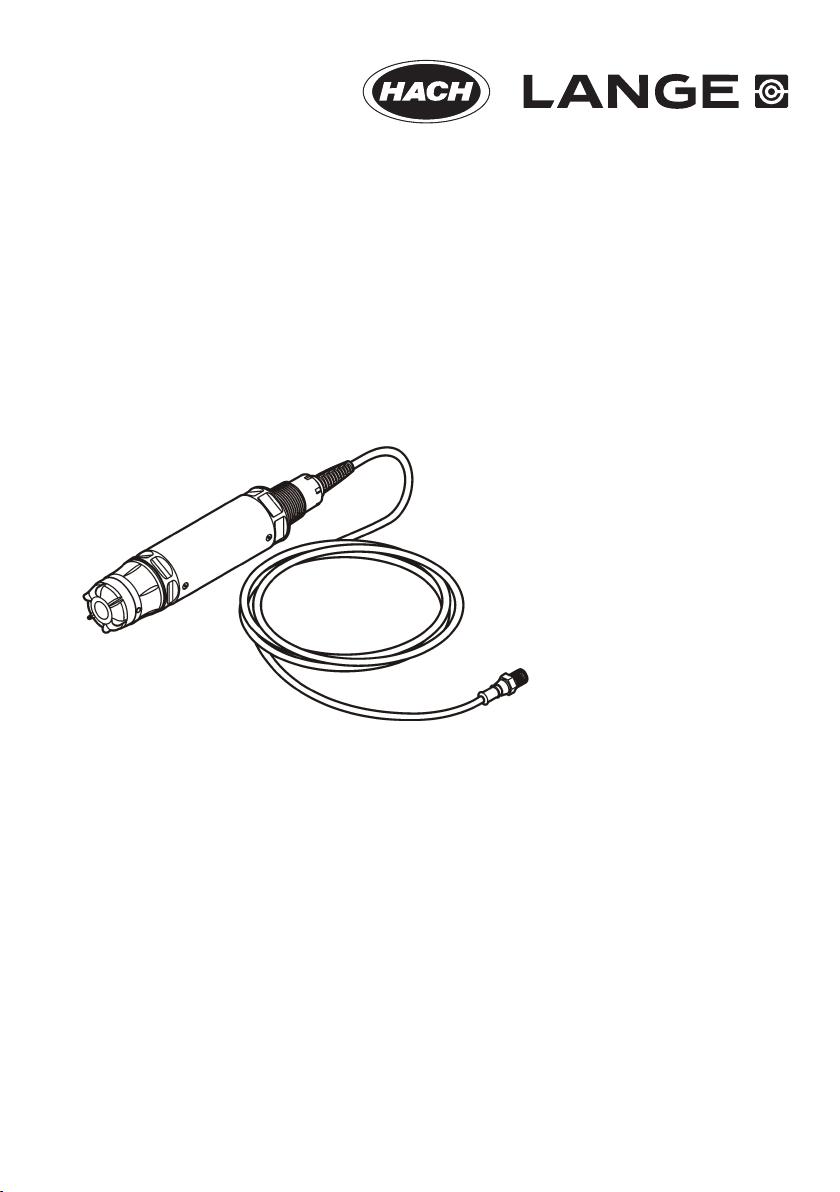
DOC023.98.80170
LDO Sensor
07/2012, Edition 2
USER MANUAL
BEDIENUNGSANLEITUNG
MANUALE UTENTE
MANUEL D'UTILISATION
MANUAL DEL USUARIO
MANUAL DO UTILIZADOR
NÁVOD PRO UŽIVATELE
BRUGERMANUAL
GEBRUIKERSHANDLEIDING
PODRĘCZNIK UŻYTKOWNIKA
BRUKSANVISNING
KÄYTTÖOHJE
РЪКОВОДСТВО НА ПОТРЕБИТЕЛЯ
FELHASZNÁLÓI KÉZIKÖNYV
MANUAL DE UTILIZARE
NAUDOTOJO VADOVAS
РУКОВОДСТВО ПО ЭКСПЛУАТАЦИИ
KULLANIM KILAVUZU
NÁVOD NA POUŽITIE
NAVODILA ZA UPORABO
KORISNIČKI PRIRUČNIK
ΕΓΧΕΙΡΙΔΙΟ ΛΕΙΤΟΥΡΓΙΑΣ
KASUTUSJUHEND
Page 2

English..............................................................................................................................
Deutsch..........................................................................................................................18
Italiano............................................................................................................................35
Français.........................................................................................................................52
Español..........................................................................................................................69
Português......................................................................................................................87
Čeština.........................................................................................................................104
Dansk............................................................................................................................121
Nederlands.................................................................................................................138
Polski............................................................................................................................155
Svenska.......................................................................................................................172
Suomi............................................................................................................................188
български...................................................................................................................205
Magyar.........................................................................................................................223
3
Română.......................................................................................................................240
lietuvių kalba...............................................................................................................257
Русский........................................................................................................................273
Türkçe...........................................................................................................................290
Slovenský jazyk.........................................................................................................307
Slovenski.....................................................................................................................324
Hrvatski........................................................................................................................341
Ελληνικά......................................................................................................................358
eesti keel.....................................................................................................................376
2
Page 3
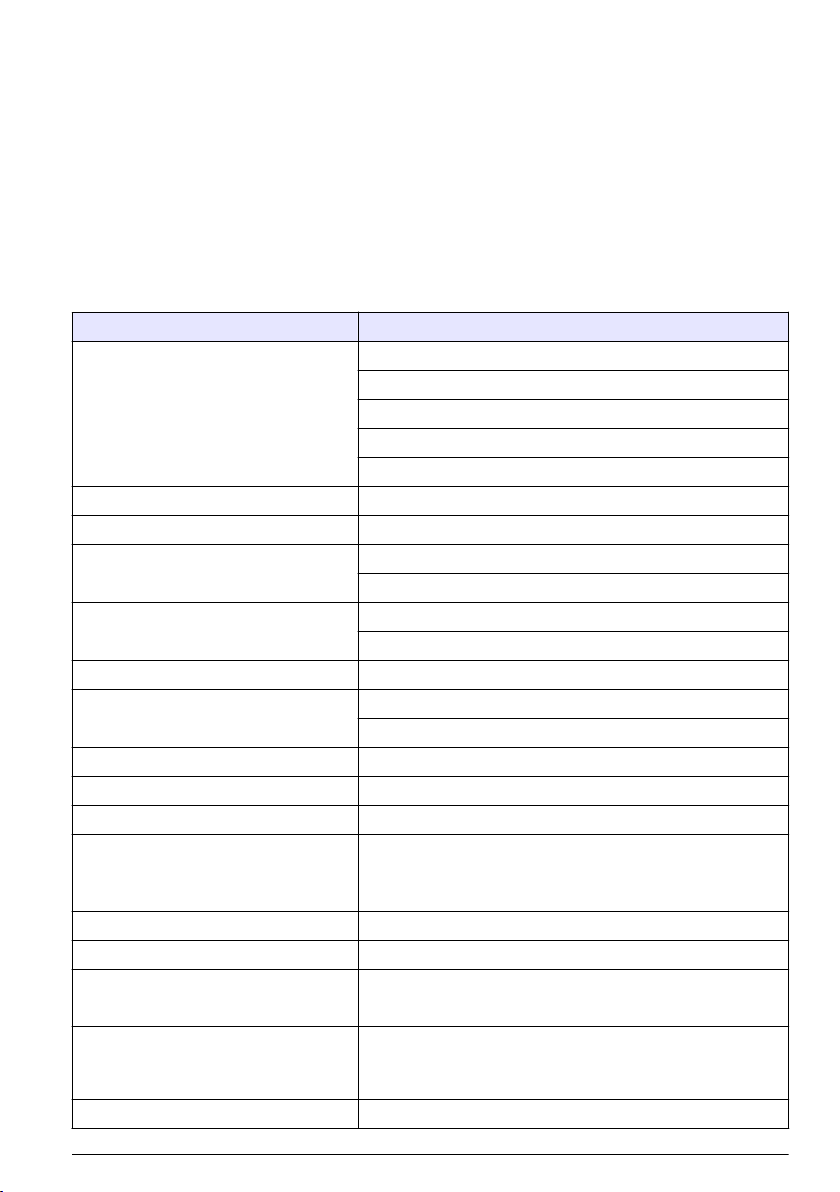
Table of Contents
Specifications on page 3 Operation on page 9
General information on page 4 Maintenance on page 13
Product overview on page 5 Troubleshooting on page 15
Installation on page 6 Replacement parts and accessories on page 17
Calibration for measurements on page 11
Specifications
Specifications are subject to change without notice.
Specification Details
Wetted materials (probe body) CPVC, sensor end and cable end
Polyurethane, over-molding on cable end and cable jacket
316 stainless steel body and screws
Viton, O-ring
Noryl, nut on the cable end
IP classification IP68
Wetted materials (sensor cap) Acrylic
Measurement range (dissolved oxygen) 0 to 20 ppm (0 to 20 mg/L)
0 to 200% saturation
Measurement accuracy (dissolved oxygen) Below 5 ppm: ± 0.1 ppm
Above 5 ppm: ± 0.2 ppm
Repeatability (dissolved oxygen) 0.1 ppm (mg/L)
Response time (dissolved oxygen) T90<40 seconds
T95<60 seconds
Resolution, sensor (dissolved oxygen) 0.01 ppm (mg/L); 0.1% saturation.
Measurement range (temperature) 0 to 50 °C (32 to 122 °F)
Measurement accuracy (temperature) ± 0.2 °C (± 0.36 °F)
Interferences No interferences from the following: H2S, pH, K+, Na+, Mg2+, Ca2+,
Storage temperature –20 to 70 °C (–4 to 158 °F)
Maximum ambient temperature 60 °C (140 °F). Suitable for use in water up to 50 °C (122 °F)
Hazardous location classification
(5790001 sensor only)
Certifications (5790001 sensor only) ETL listed to ANSI/ISA, CSA and FM standards for use in
Minimum flow rate Not required
NH4 +, Al3+, Pb2+, Cd2+, Zn2+, Cr (total), Fe2+, Fe3+, Mn2+, Cu2+,
Ni2+, Co2+, CN–, NO
Tensides, Crude Oils, Cl2 < 4 ppm
Class I Division 2, Groups A–D, T4 / Class I, Zone 2 Group 2C, T4
Note: This product does not fulfill the requirements of the 94/9/EC Directive
(ATEX Directive).
hazardous location.
Note: This product does not fulfill the requirements of the 94/9/EC Directive
(ATEX Directive).
–
, SO4 2–, S2–, PO4 3–, Cl–, Anion Active
3
English 3
Page 4
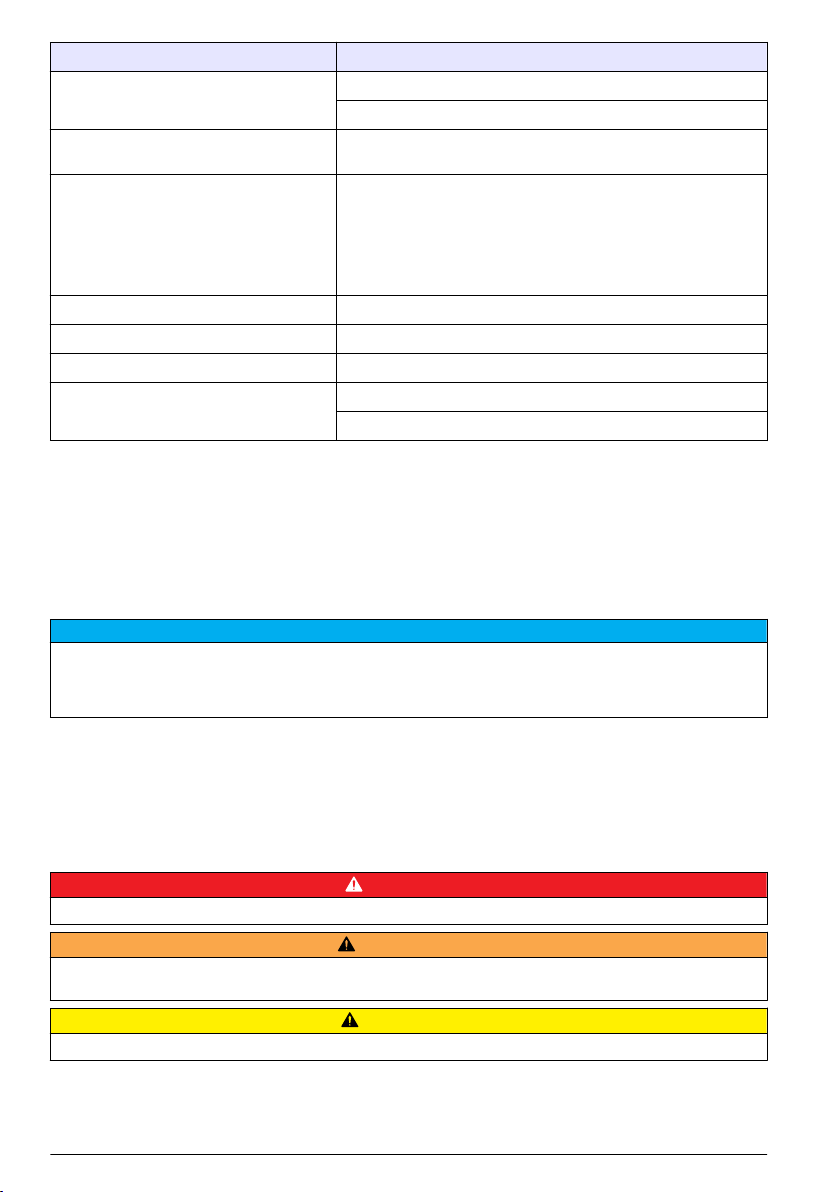
Specification Details
Calibration/verification Air calibration: One point, 100% water-saturated air
Sample calibration: Comparison with standard instrument
Probe immersion depth and pressure limits Pressure Limits at 34 m (112 ft.), 345 kPa (50 psi) maximum;
Sensor cable 10 m (30 ft) integral cable with quick disconnect plug (all sensor
Probe weight 1.0 kg (2 lb, 3 oz)
Probe dimensions Diameter x length: 49.3 x 255.7 mm (1.9 x 10.1 in.)
Power requirements 12 VDC, 0.25 A, 3 W
Warranty Probe: 3 years against manufacturing defects
accuracy may not be maintained at this depth
types)
Up to 100 m possible with extension cables (non-Class I, Division
2 sensor types only)
Up to 1000 m with junction box (non-Class I, Division 2 sensor
types only)
Sensor cap: 2 years against manufacturing defects
General information
In no event will the manufacturer be liable for direct, indirect, special, incidental or consequential
damages resulting from any defect or omission in this manual. The manufacturer reserves the right to
make changes in this manual and the products it describes at any time, without notice or obligation.
Revised editions are found on the manufacturer’s website.
Safety information
N O T I C E
The manufacturer is not responsible for any damages due to misapplication or misuse of this product including,
without limitation, direct, incidental and consequential damages, and disclaims such damages to the full extent
permitted under applicable law. The user is solely responsible to identify critical application risks and install
appropriate mechanisms to protect processes during a possible equipment malfunction.
Please read this entire manual before unpacking, setting up or operating this equipment. Pay
attention to all danger and caution statements. Failure to do so could result in serious injury to the
operator or damage to the equipment.
Make sure that the protection provided by this equipment is not impaired. Do not use or install this
equipment in any manner other than that specified in this manual.
Use of hazard information
D A N G E R
Indicates a potentially or imminently hazardous situation which, if not avoided, will result in death or serious injury.
Indicates a potentially or imminently hazardous situation which, if not avoided, could result in death or serious
injury.
Indicates a potentially hazardous situation that may result in minor or moderate injury.
4 English
W A R N I N G
C A U T I O N
Page 5

N O T I C E
Indicates a situation which, if not avoided, may cause damage to the instrument. Information that requires special
emphasis.
Precautionary labels
Read all labels and tags attached to the instrument. Personal injury or damage to the instrument
could occur if not observed. A symbol on the instrument is referenced in the manual with a
precautionary statement.
This is the safety alert symbol. Obey all safety messages that follow this symbol to avoid potential
injury. If on the instrument, refer to the instruction manual for operation or safety information.
This symbol indicates the presence of a light source that may have the potential to cause minor eye
injury. Obey all messages that follow this symbol to avoid potential eye injury.
This symbol indicates the presence of devices sensitive to Electro-static Discharge (ESD) and
indicated that care must be taken to prevent damage with the equipment.
Electrical equipment marked with this symbol may not be disposed of in European public disposal
systems after 12 August of 2005. In conformity with European local and national regulations (EU
Directive 2002/98/EC), European electrical equipment users must now return old or end-of-life
equipment to the Producer for disposal at no charge to the user.
Note: For return for recycling, please contact the equipment producer or supplier for instructions on how to return endof-life equipment, producer-supplied electrical accessories, and all auxillary items for proper disposal.
Product overview
D A N G E R
Chemical or biological hazards. If this instrument is used to monitor a treatment process and/or
chemical feed system for which there are regulatory limits and monitoring requirements related to
public health, public safety, food or beverage manufacture or processing, it is the responsibility of the
user of this instrument to know and abide by any applicable regulation and to have sufficient and
appropriate mechanisms in place for compliance with applicable regulations in the event of malfunction
of the instrument.
This sensor is designed to work with a controller for data collection and operation. The sensor can be
used with several controllers. Refer to the controller-specific user manual for more information.
The primary applications for this sensor are municipal and industrial wastewater applications. LDO
sensor technology does not consume oxygen, and can measure DO concentration in low or no-flow
applications. Refer to Figure 1.
English 5
Page 6
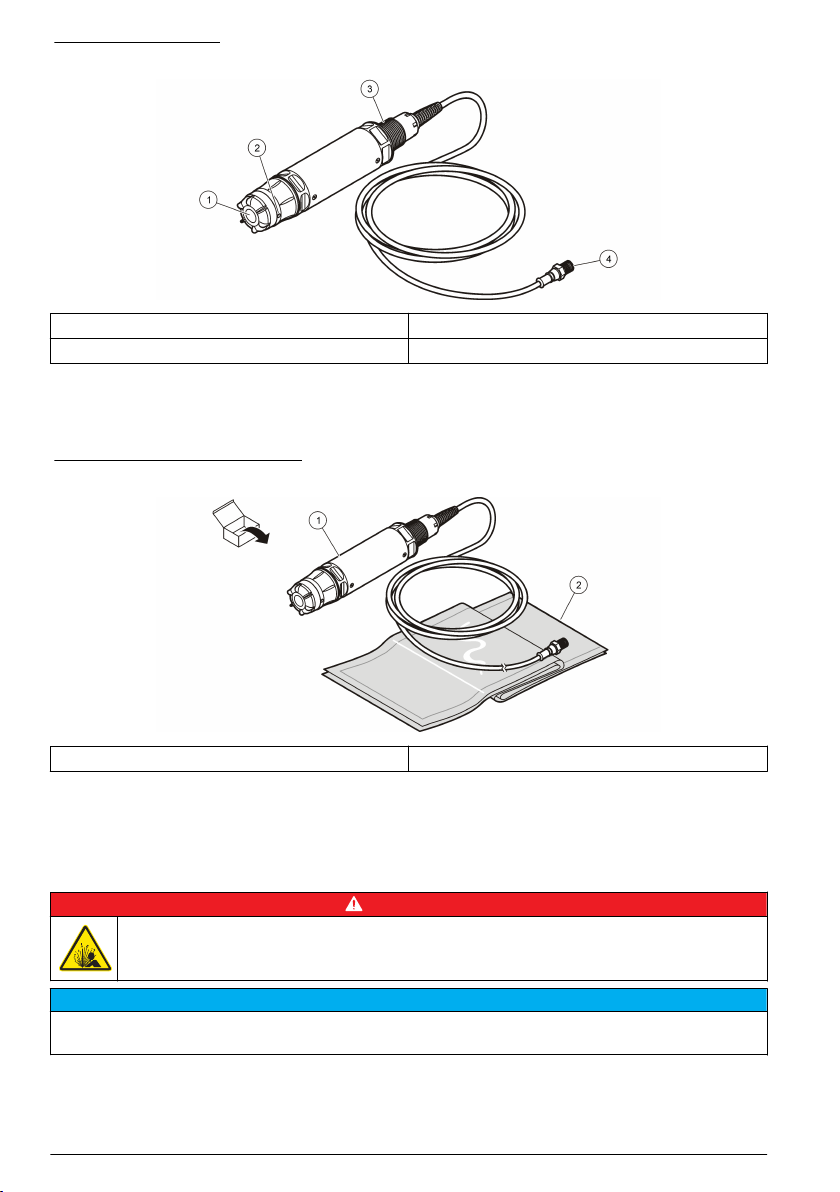
Figure 1 LDO sensor
1 Sensor cap 3 1-inch NPT
2 Temperature sensor 4 Connector, quick-connect (standard)
LDO Sensor component list
Make sure that all components shown in Figure 2 have been received. If any items are missing or
damaged, contact the manufacturer or a sales representative immediately. Refer to Figure 2.
Figure 2 Sensor component list
1 LDO sensor
1
Included user manual is not shown.
1
2 Calibration bags (2x)
Installation
Validate the sensor type
D A N G E R
Explosion hazard. Connect only peripheral components that are clearly marked as certified for Class 1,
Division 2 Hazardous Locations.
N O T I C E
The hazardous location certified version of this product does not fulfill the requirements of the 94/9/EC Directive
(ATEX Directive).
1. Go to the connector end of the cable.
2. Read the label on the connector end of the cable. For hazardous location certified sensors, the
label will show "Rated: Class 1 Division 2".
6 English
Page 7
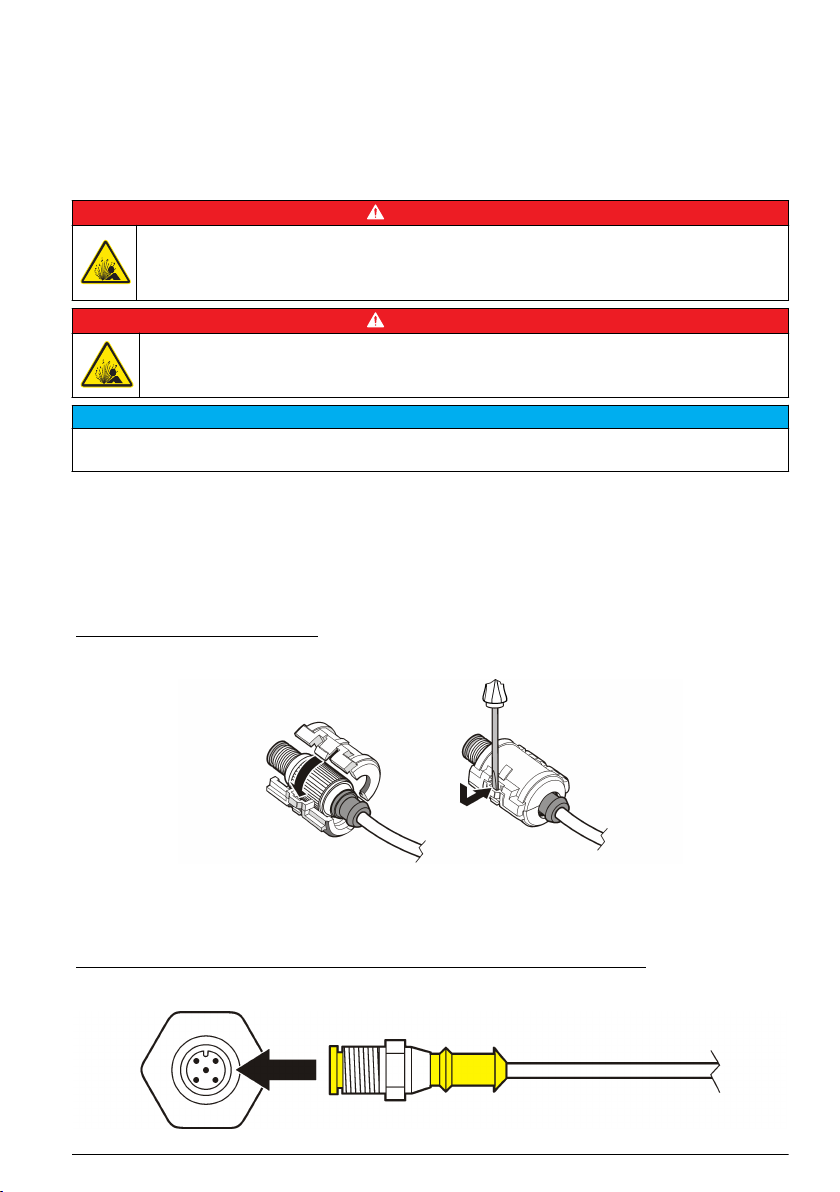
3. Examine the connector.
•
Hazardous location certified sensors have a safety lock connector. Refer to Figure 3
on page 7.
• Sensors that are not certified for hazardous locations have a quick-connect connector, without
a safety lock.
Connect the sensor in a hazardous location
D A N G E R
Explosion hazard. This equipment is suitable for use in non-hazardous locations or Class 1, Division 2,
Groups A, B, C, D Hazardous Locations with specified sensors and options when installed per the
Hazardous Location Installation Control Drawing. Always refer to the Control Drawing and applicable
electrical code regulations for proper installation instructions.
Explosion hazard. Do not connect or disconnect electrical components or circuits to the equipment
unless power has been removed or the area is known to be non-hazardous.
Use only a hazardous location certified sensor and cable lock in hazardous locations. The hazardous location
certified version of this product does not fulfill the requirements of the 94/9/EC Directive (ATEX Directive).
For more information, refer to Validate the sensor type on page
1. Remove the connector cap from the controller. Keep the connector cap to seal the connector
opening when the sensor is removed.
2. Connect the sensor to the controller. Refer to the controller manual for more information.
3. Close the safety lock over the connector.
4. To remove the connector safety lock, use a small flat screwdriver. Refer to Figure 3.
D A N G E R
N O T I C E
6 .
Figure 3 Connector safety lock
Connect the sensor in a non-hazardous location
Refer to Figure 4 to connect an LDO sensor to an sc controller. Refer to the specific sc controller
manual for hard-wiring instructions.
Figure 4 Connect the LDO sensor (non-hazardous location sensor shown)
English 7
Page 8
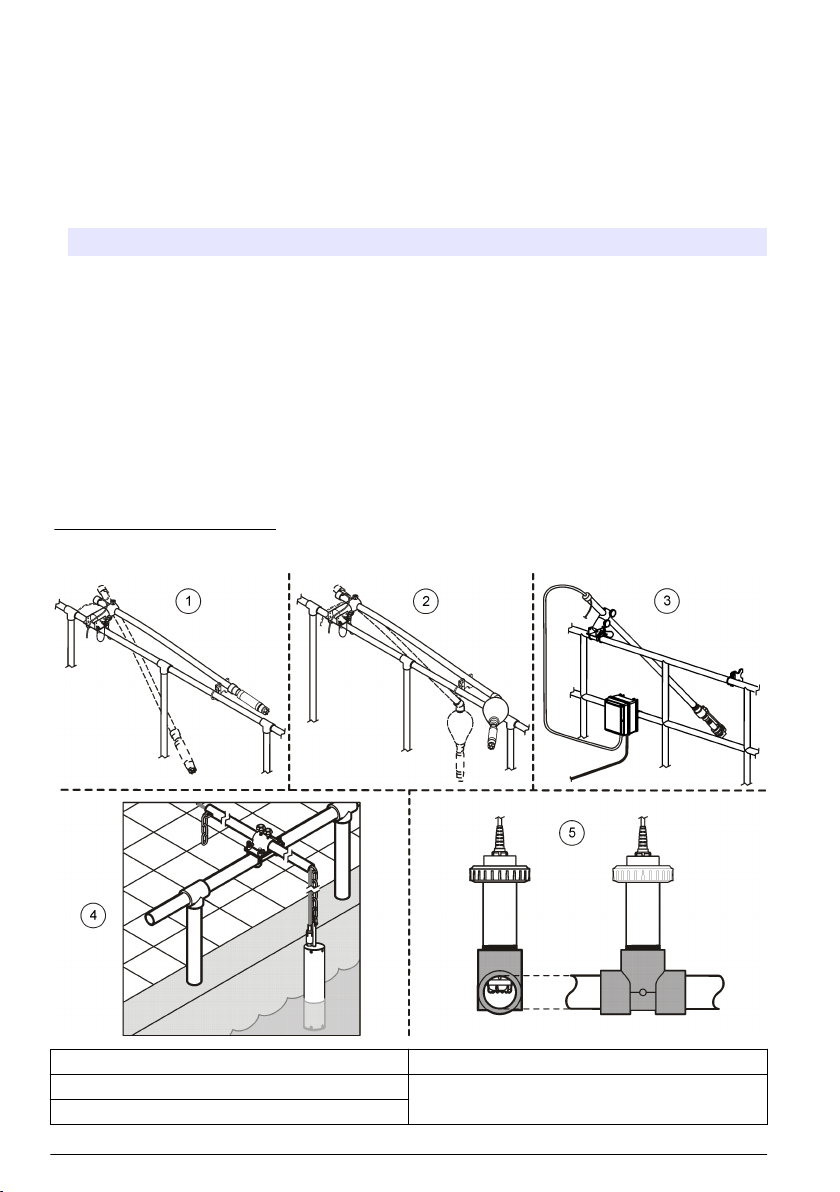
After the sensor is attached, scan for the sensor. Refer to Install the sensor
on page 8.
Install the sensor
There are two options to install the sensor:
• Connect the sensor while power to the controller is off. The controller will look for and install new
sensors when it is turned on.
• Connect the sensor while power to the controller is on. Use the Scan Devices command to install
the new sensor:
Option Description
sc200 controller Go to MENU>TEST/MAINT>SCAN DEVICE
sc100 controller Go to MENU>TEST/MAINT>SCAN SENSORS
sc1000 controller Go to MENU>SYSTEM SETUP>DEVICE MANAGEMENT>SCANNING FOR NEW
DEVICES
Refer to Connect the sensor in a non-hazardous location on page 7 for digital sensor connection.
Sensor installation options
The installation and accessory options available for the LDO sensor are supplied with installation
instructions in the hardware kit. Figure 5 shows several installation options. To order installation
hardware, refer to Replacement parts and accessories on page 17
Figure 5 Installation options
.
1 Rail mount 4 Chain mount
2 Float mount 5 Union mount
3 Air blast system mount
8 English
Page 9
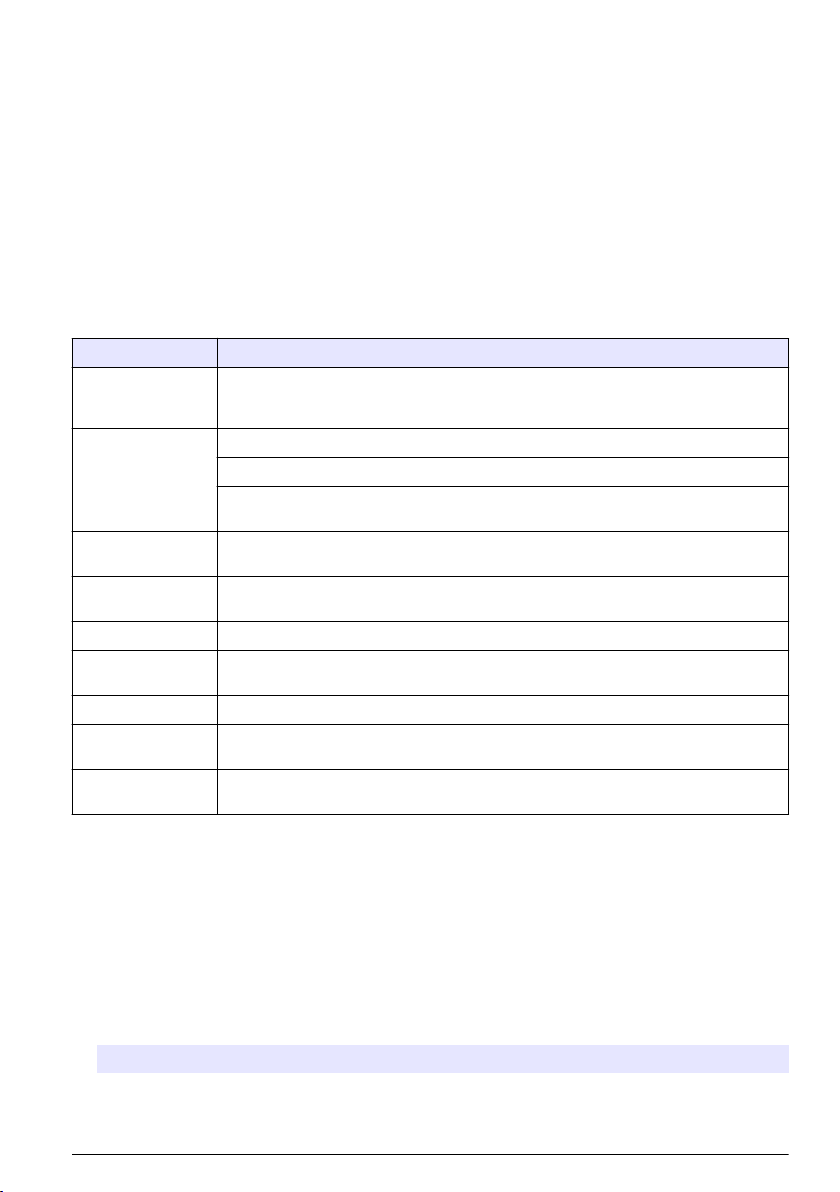
Operation
User navigation
Refer to the controller documentation for keypad description and navigation information.
Configure the sensor
Use the Configure menu to enter identification information for the sensor and to change options for
data handling and storage.
For information about sensor installation, refer to Install the sensor on page
Make sure that all of the Configuration menu values are correct for the application.
1. Go to MENU>SENSOR SETUP>[Select Sensor]>CONFIGURE.
2. Select an option, ENTER. The list of available options is shown in the table below.
Option Description
EDIT NAME Changes the name that corresponds to the sensor on the top of the measure screen. The
name is limited to 10 characters in any combination of letters, numbers, spaces or
punctuation.
SET UNITS TEMP–Sets the temperature units to °C (default) or °F.
MEASURE–Set the measurement units in mg/L, ppm or % .
ALT/PRESS–Set the altitude in m or ft, or set the atmospheric pressure units in mmHg or
torr. (Default value = 0 ft)
ALT/PRESS Enter the value of the altitude or atmospheric pressure. This value must be accurate to
complete % saturation measurements and calibration in air. (Default = 0 ft).
SALINITY Enter the salinity value. Salinity range: 0.00 to 250.00 parts per thousand (‰). Refer to
Enter a salinity correction value on page 10 for more information. (Default value = 0)
SIGNAL AVERAGE Set the time interval to average signal in seconds
CLEAN INTRVL Set the time interval for manual sensor cleaning in days (Default value = 0 days. A value
of 0 days disables the clean interval.)
RESET CLN INTRVL Set the time interval to the last saved clean interval
LOG SETUP Sets the time interval for data storage in the data log—0.5, 1, 2, 5, 10, 15 (default), 30,
60 minutes.
SET DEFAULTS Restores the configurable default values for the sensor. Does not change the setting for
slope or offset.
8.
Enter the atmospheric pressure value
The factory setting for atmospheric (air) pressure is 0 ft, or sea level. To change the default value,
use the steps in this procedure. The adjustment for air pressure is entered as either elevation or as
pressure units (preferred).
Note: Accurate air pressure is critical for saturated air calibration (Calibration with air on page 11
absolute pressure, not adjusted. If the absolute air pressure is not known, use the correct elevation for the location.
1. Go to MENU>SENSOR SETUP>[Select Sensor]>CONFIGURE>SET UNITS>AIR PRESS/ALT
UNITS.
2. Select one of the unit options listed:
Option Description
ft Feet—unit of measure for elevation
m Meters—metric unit of measure for elevation
). Use only
English 9
Page 10
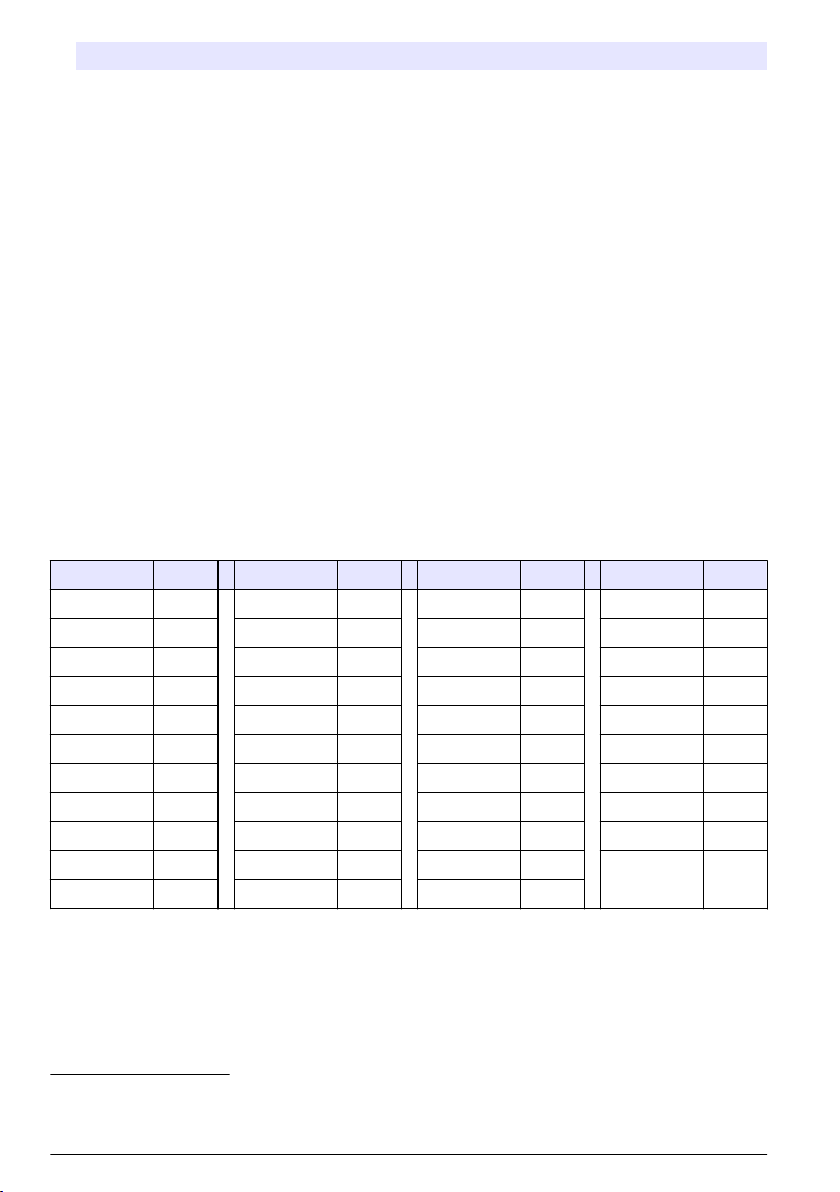
Option Description
mmHg Millimeters of mercury—metric unit of measure for absolute air pressure
torr Unit of measure for absolute air pressure
3. Confirm the selection. The value entry screen will show the selected units.
4. Enter the value, then confirm.
Enter a salinity correction value
Dissolved oxygen measurements in saline samples can show an apparent DO value that is very
different from the actual DO value. To correct for the influence of dissolved salts in a sample, enter a
salinity correction factor.
Note: If the presence or amount of salinity in the process is unknown, consult with the treatment facility engineering
staff.
1. Use a conductivity meter to measure the conductivity of the sample in mS/cm at a reference
temperature of 20 °C (68 °F).
2. Use Table 1 to estimate the salinity correction factor in parts per thousand (‰) saturation.
Note: The chloride ion concentration, in g/kg is equal to the chlorinity of the sample. Salinity is calculated with
the formula: Salinity = 1.80655 × chlorinity.
Salinity can be calculated with the relationship in section 2520 B of Standard Methods for the
Examination of Water and Wastewater.*,
3. Go to MENU>SENSOR SETUP>[Select Sensor]>CONFIGURE>SALINITY.
4. Enter the salinity correction factor and confirm.
Table 1 Salinity saturation (‰) per conductivity value (mS/cm)
mS/cm ‰ mS/cm ‰ mS/cm ‰ mS/cm ‰
5 3 16 10 27 18 38 27
6 4 17 11 28 19 39 28
7 4 18 12 29 20 40 29
8 5 19 13 30 21 42 30
9 6 20 13 31 22 44 32
10 6 21 14 32 22 46 33
11 7 22 15 33 23 48 35
12 8 23 15 34 24 50 37
13 8 24 17 35 25 52 38
14 9 25 17 36 25 54 40
15 10 26 18 37 26
*
Standard Methods for the Examiniation of Water and Wastewater, 20th Edition. Editors Lenore
S. Clesceri, Arnold E. Greenberg and Andrew D. Eaton, p. 2-48-2-29 (1998). The relationship
between Chlorinity and Oxygen Solubitity is provided in the same reference in 4500-O:I p. 4-131.
10 English
Page 11
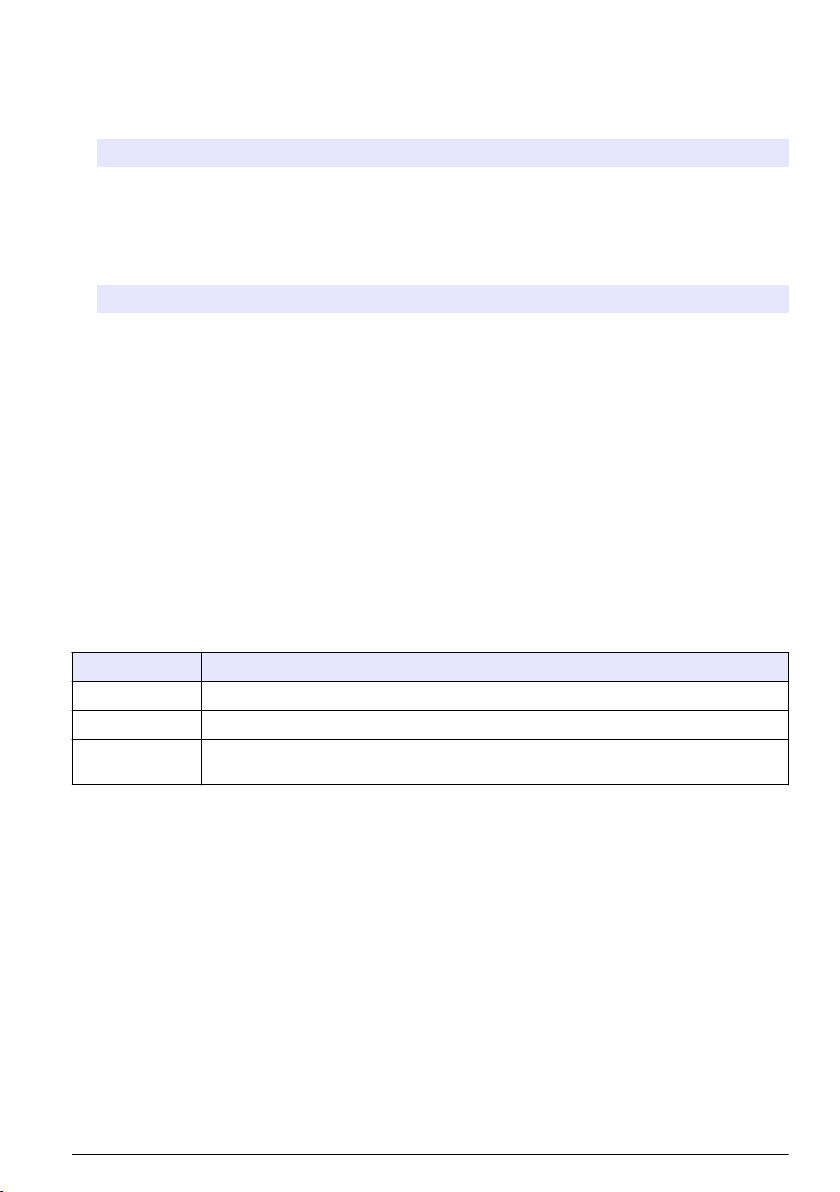
Configure linear output on the controller
Linear outputs send probe data back to the facility PLC, SCADA or other data collection system.
1. Go to the controller output setup menu.
Option Description
sc200 Go to MENU>SETTINGS>sc200 SETUP>OUTPUT SETUP>[Select Output]>SET FUNCTION.
sc100 Go to MENU>SYSTEM SETUP>OUTPUT SETUP>[Select Output]>SET FUNCTION.
sc1000 Go to MENU>SYSTEM SETUP>OUTPUT SETUP>[Select Output]>SET FUNCTION.
2. Set the function for the controller.
Option Description
sc200 LINEAR
sc100 LINEAR CONTROL (Default value)
sc1000 LINEAR CONTROL (Default value)
Modbus registers
A list of Modbus registers is available for network communication. Refer to www.hach.com or
www.hach-lange.com for more information.
Calibration for measurements
The sensor is calibrated to specification at the factory. The manufacturer does not recommend
calibration unless periodically required by regulatory agencies. If calibration is required, let the sensor
come to equilibrium with the process before calibration. Do not calibrate the sensor at setup.
Table 2 shows options for calibration.
Table 2 Calibration options
Option Description
AIR CAL Recommended calibration method. This calibration modifies the slope.
SAMPLE CAL Calibration by comparison with a hand-held DO meter . This calibration modifies the offset.
RESET DFLT CAL Resets the calibration gain (slope) and offset to the factory default: default gain=1.0; default
offset=0.0
Calibration with air
User notes:
•
Make sure that calibration bag has water inside.
• Make sure that the seal between the calibration bag and the sensor body is tight.
• Make sure that the sensor is dry when it is calibrated.
• Make sure the air pressure/elevation setting is accurate for the calibration location.
• Allow enough time for the sensor temperature to stabilize to the temperature of the calibration bag
location. A large difference in temperature between the process and the calibration location can
take up to 15 minutes to stabilize.
1. Remove the sensor from the process. Use a wet cloth to clean the sensor.
2. Put the entire sensor in a calibration bag with 25-50 mL of water. Make sure that the sensor cap
is not in contact with the water inside the calibration bag and that no water drops are on the
sensor cap (Figure 6).
3. Use a rubber band, tie or hand to create a tight seal around the sensor body.
English 11
Page 12
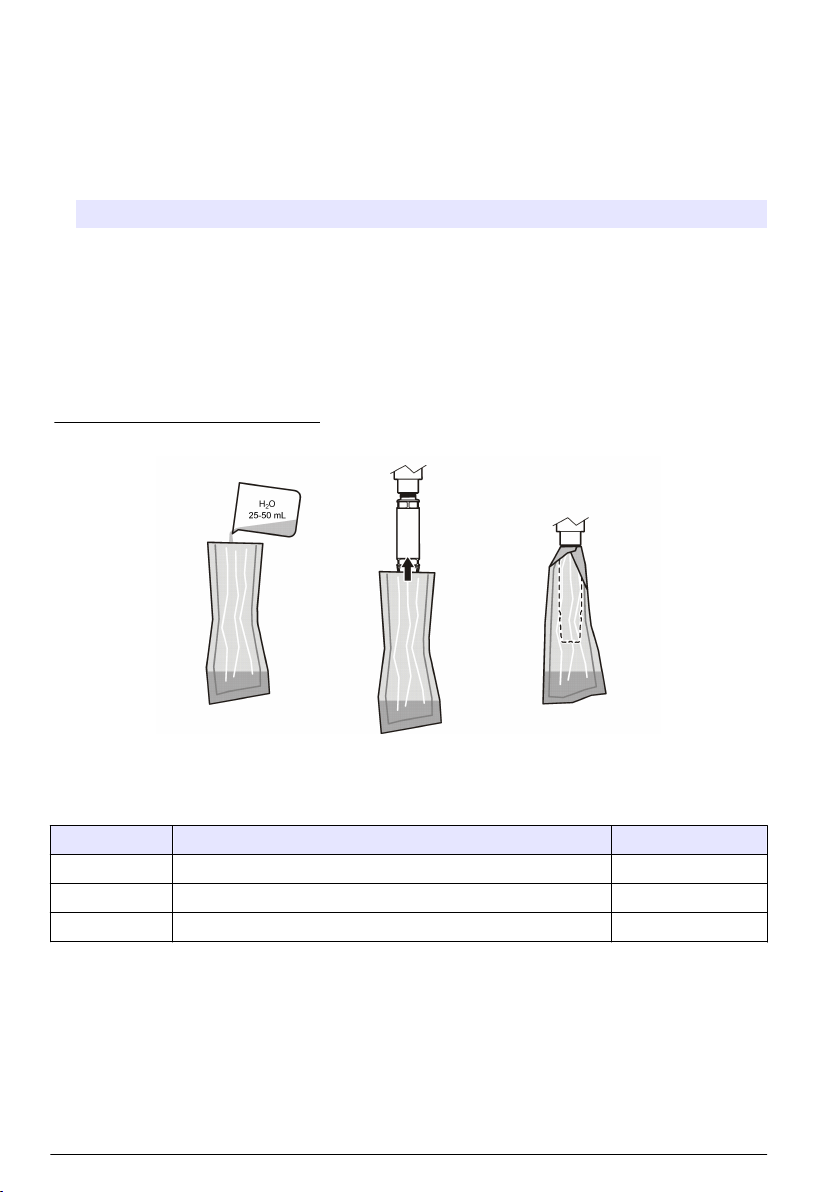
4. Let the instrument stabilize for 15 minutes before calibration. Keep the calibration bag out of
direct sunlight during stablization.
5. Make sure that the current absolute air pressure or elevation is configured correctly. Refer to
Enter the atmospheric pressure value
Note: The manufacturer recommends the use of absolute or actual air pressure as a best practice.
on page 9.
6. Go to MENU>SENSOR SETUP>[Select Sensor]>CALIBRATE>AIR CAL.
7. Select the option for the output signal during calibration:
Option Description
Active The instrument sends the current measured output value during the calibration procedure.
Hold The sensor output value is held at the current measured value during the calibration procedure.
Transfer A preset value is sent during calibration. Refer to the controller user manual to change the preset
value.
8. The controller will show "Move the probe to bag". Allow the value to stabilize. Push ENTER to
accept the stable value. Alternately, let the calibration continue until the display shows
"Complete".
9. When the sensor is calibrated, put the sensor into the process. Push ENTER.
Figure 6 Air calibration procedure
If the value does not stabilize, the display will show "Unable to Calibrate" followed by an error
message. Table 3 shows the error message and resolution for calibration problems.
Table 3 Air calibration error messages
Message Description Resolution
Cal fail, gain high The calculated gain value is too high. Repeat the calibration.
Cal fail, gain low The calculated gain value is too low. Repeat the calibration.
Cal fail, unstable The value did not stabilize in the maximum allowed calibration time. Repeat the calibration.
Sample CAL - calibration by comparison
This calibration method uses an alternate sensor attached to a hand-held meter.
1. Put the alternate sensor into the process. Put the second sensor as close as possible to the first
sensor.
2. Wait for the DO value to stabilize .
3. On the controller for the first sensor, go to MENU>SENSOR SETUP>[Select
Sensor]>CALIBRATE>SAMPLE CAL.
12 English
Page 13
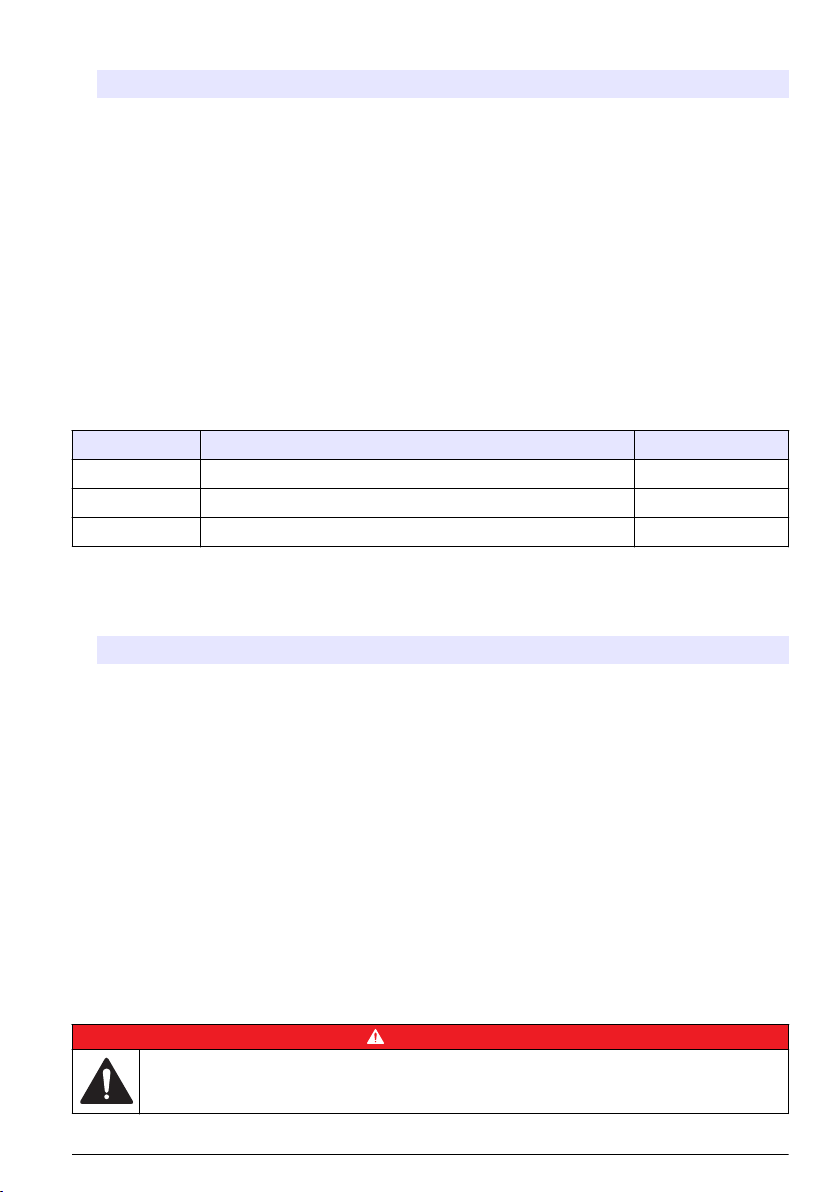
4. Select the option for the output signal during calibration:
Option Description
Active The instrument sends the current measured output value during the calibration procedure.
Hold The sensor output value is held at the current measured value during the calibration procedure.
Transfer A preset value is sent during calibration. Refer to the controller user manual to change the preset
value.
5. The controller will show:
•
"Press ENTER when stabilized"
• The current dissolved oxygen measurement
• The current temperature measurement
6. When the measurement is stable, push ENTER. The display will show an entry screen.
Note: The measurement will usually stabilize in 2 to 3 minutes.
If the value does not stabilize, the display will show "Unable to Calibrate" followed by an error
message. Table 4 shows the error message and resolution for calibration problems.
Table 4 Sample cal error messages
Message Description Resolution
Cal fail, offset high The calculated offset value is too high. Repeat the calibration.
Cal fail, offset low The calculated offset value is too low. Repeat the calibration.
Cal fail, unstable The value did not stabilize in the maximum allowed calibration time. Repeat the calibration.
Exit the calibration procedure
1. During calibration, push the BACK key. Three options are shown:
Option Description
ABORT Stop the calibration. A new calibration must start from the beginning.
BACK TO CAL Return to the current calibration.
LEAVE Exit the calibration temporarily. Access to other menus is allowed while the calibration
2. Select one of the options. Confirm.
continues in the background. A calibration for a second sensor (if present) can be started.
To return to the calibration, push the MENU key and select Sensor Setup, [Select Sensor].
Reset calibration defaults
Calibration settings can be reset to the factory defaults. Gain and offset values are set to 1.0 and 0.0,
respectively.
1. Go to MENU>SENSOR SETUP>[Select Sensor]>CALIBRATE>RESET CAL DEFLT.
2. The display will show a confirmation message. Confirm to reset the sensor to the factory default
calibration curve.
Maintenance
D A N G E R
Multiple hazards. Only qualified personnel must conduct the tasks described in this section of the
document.
English 13
Page 14
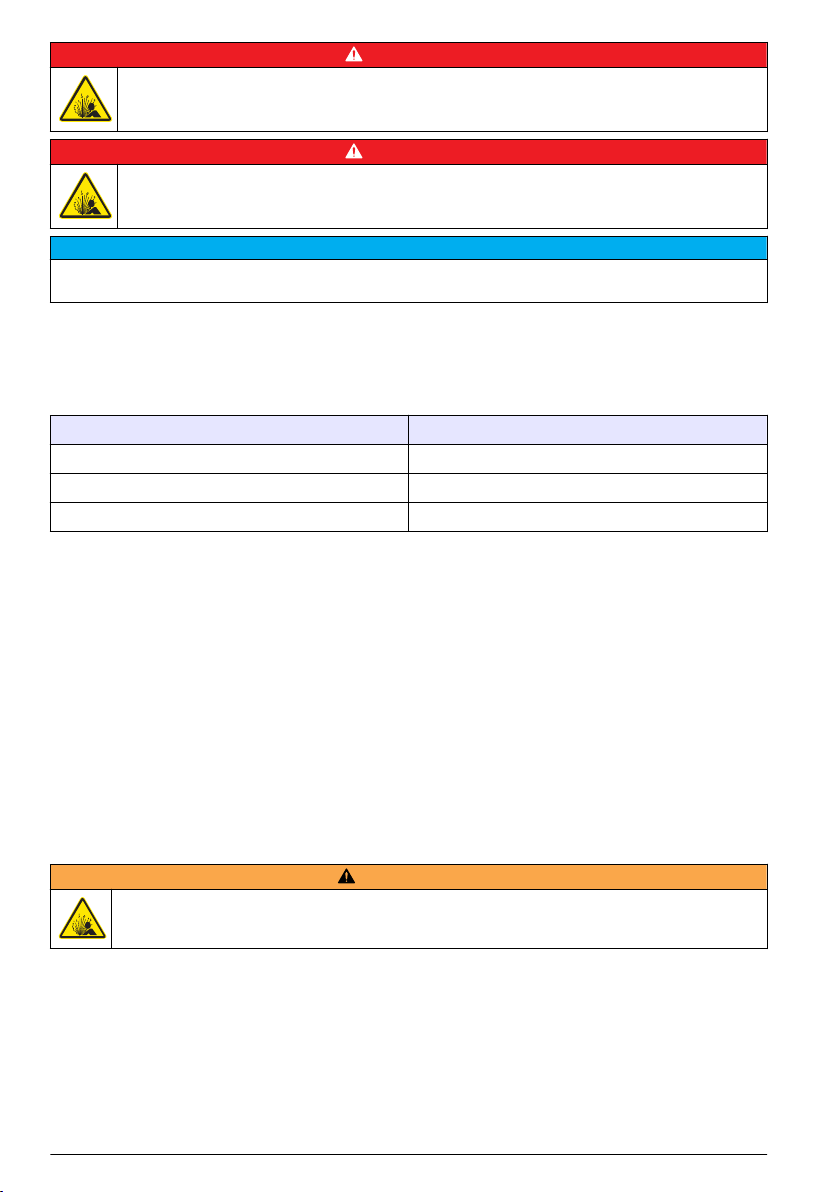
D A N G E R
Explosion hazard. Do not connect or disconnect electrical components or circuits to the equipment
unless power has been switched off or the area is known to be non-hazardous.
D A N G E R
Explosion hazard. Substitution of components may impair suitability for Class 1, Division 2. Do not
replace any component unless power has been switched off and the area is known to be nonhazardous.
The hazardous location certified version of this product does not fulfill the requirements of the 94/9/EC Directive
(ATEX Directive).
N O T I C E
Maintenance schedule
The maintenance schedule shows minimum intervals for regular maintenance tasks. Perform
maintenance tasks more frequently for applications that cause electrode fouling.
Note: Do not disassemble the probe for maintenance or cleaning.
Maintenance task Recommended minimum frequency
Clean the sensor 90 days
Inspect the sensor for damage 90 days
Calibrate the sensor As recommended by regulatory agencies
Clean the sensor
Clean the exterior of the sensor with a soft, wet cloth.
Note: If the sensor cap must be removed for cleaning, do not expose the interior of the cap to direct sunlight for
extended periods of time.
Set or change the clean interval
Application conditions may need shorter or longer durations between manual sensor cleanings. The
default clean interval is 0 days. To change the interval, refer to the steps in this procedure.
1. Go to MENU>SENSOR SETUP>[Select Sensor]>CONFIGURE>CLEAN INTRVL.
2. Change the shown value as needed. Confirm the change.
•
To turn off the clean interval, set the value to '0'.
Change the sensor cap
W A R N I N G
Potential explosion hazard. The sensor setup cap is not rated for hazardous location use.
Replacement sensor caps and setup caps are shipped with installation instructions. Refer to the
included instructions to change the cap.
For best performance and accuracy, replace the sensor cap:
Every two years
•
• When routine inspection shows significant erosion of the sensor cap
14 English
Page 15
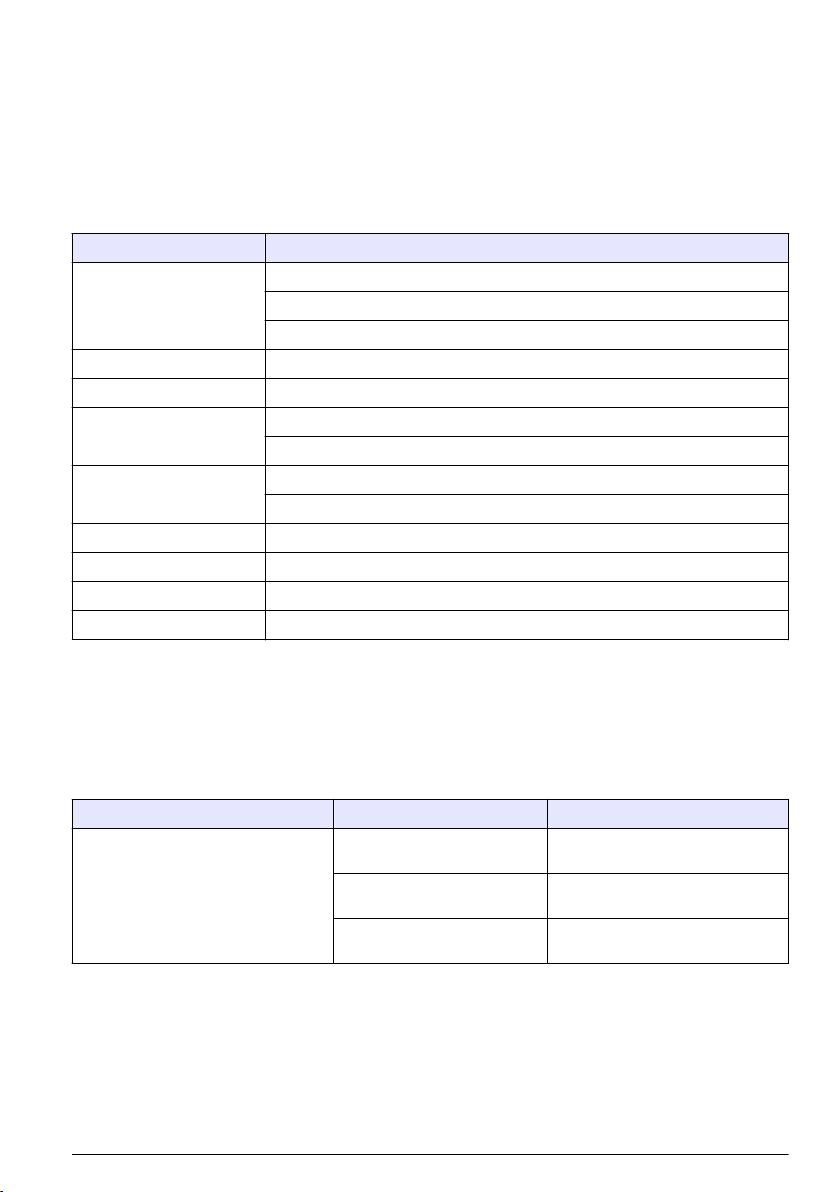
Troubleshooting
Diagnostic and test menu
The diagnostic and test menu shows current and historical information about the LDO sensor.
To access the diagnostic and test menu, go to MENU>SENSOR SETUP>[Select
Sensor]>DIAG/TEST.
Refer to Table 5.
Table 5 DIAG/TEST menu
Option Description
SENSOR INFO SOFTWARE VERS—Shows the installed software version
BOOT VERSION—Shows the installed boot version
DRIVER VERS—Shows the installed software driver version
LOT CODE Shows the sensor cap manufacturing lot
SERIAL NUMBER Sensor serial number
GAIN CORR Adjust the calibration gain value.
Range: 0.50 to 2.00
OFFSET CORR Adjust the calibration offset value (mg/L or ppm).
Range: –3.00 to +3.00
PHASE DIAG Shows the phase for total, red and blue wavelengths. Updates once per second.
AMPL DIAG Shows the amplitude for red and blue wavelengths. Updates once per second.
DAYS TO CLEAN Shows the number of days until the next scheduled manual cleaning.
SENSOR LIFE Shows the number of days until the next scheduled sensor cap replacement
Error list
If an error occurs, the reading on the measurement screen flashes. Output behavior is determined by
controller settings. Refer to the controller manual for details.
To show the current sensor errors, go to MENU>DIAGNOSTICS>[Select Sensor]>ERROR LIST.
Refer to Table 6.
Table 6 Error list for the LDO sensor
Error Possible cause Resolution
RED AMPL LOW (Value is below 0.01)
OR
BLUE AMPL LOW (Value is below 0.01)
The sensor cap is not installed,
or is not installed correctly.
The light path is blocked in the
sensor cap.
The sensor is not operating
correctly.
Remove the sensor cap and install it
again.
Inspect the inside of the sensor cap
and lens.
Make sure that the LED is flashing.
Contact the manufacturer.
Warning list
When the warning icon flashes (sc100 and sc200) or when the screen turns yellow (sc1000), a
message is shown on the bottom of the measurement screen. On the sc1000, the screen turns
English 15
Page 16
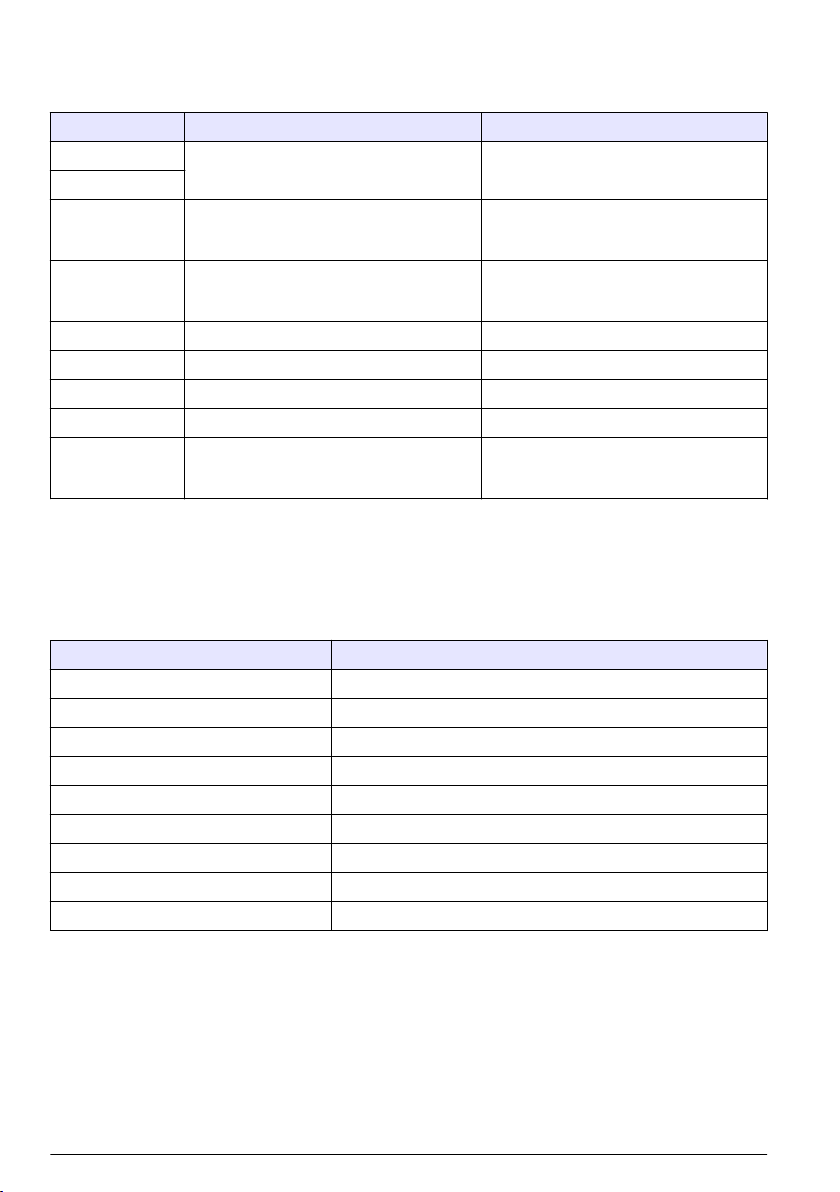
yellow to show a warning. To show the current sensor warnings, go to MENU>
DIAGNOSTICS>[Select Sensor]>WARNING LIST. Refer to Table 7.
Table 7 Sensor warning list
Warning Definition Resolution
EE SETUP ERR Storage is corrupt. The values have been set
EE RSRVD ERR
TEMP < 0 C The process temperature is below 0 °C
TEMP > 50 C The process temperature is above 50 °C
RED AMPL LOW Value falls below 0.03 Refer to Table 6 on page 15 .
RED AMPL HIGH Value is greater than 0.35 Call technical support.
BLUE AMPL LOW Value is below 0.03 Refer to Table 6 on page 15.
BLUE AMPL HIGH Value is greater than 0.35 Call technical support.
CAP CODE FAULT The sensor cap code has become corrupt.
to the factory default.
(32 °F)
(120 °F)
The code has been reset automatically to the
default cap and lot codes.
Contact technical support.
Increase the process temperature or stop
use until the process temperature is in the
sensor specification range.
Decrease the process temperature or stop
use until the process temperature is in the
sensor specification range.
Complete the sensor setup cap procedure.
If no setup cap is available for the sensor
cap, call technical support.
Event list
The Event list keeps a log of changes to how data is recorded by the sensor. To show sensor events,
go to MENU>DIAGNOSTICS>[Select Sensor]>EVENT LIST.
Refer to Table 8.
Table 8 Event list for the sensor
Event Description
ALT/PRESSURE UNIT CHANGE Atmospheric pressure or altitude units have changed.
ALT/PRESSURE CHANGE The value for altitude or atmospheric pressure has changed.
TEMP UNIT CHANGE The units for temperature have changed.
MEAS UNIT CHANGE A new unit of measurement has changed.
SALINITY CHANGE The value for salinity has changed.
SET DEFAULT Sensor settings have been reset to the default values.
SENSOR SETUP CHANGE The sensor setup has changed.
CLEAN INTERVAL TIMER CHANGE The time between sensor cleaning has changed.
SENSOR CAP LIFE TIMER CHANGE The time between sensor cap replacements has changed.
16 English
Page 17
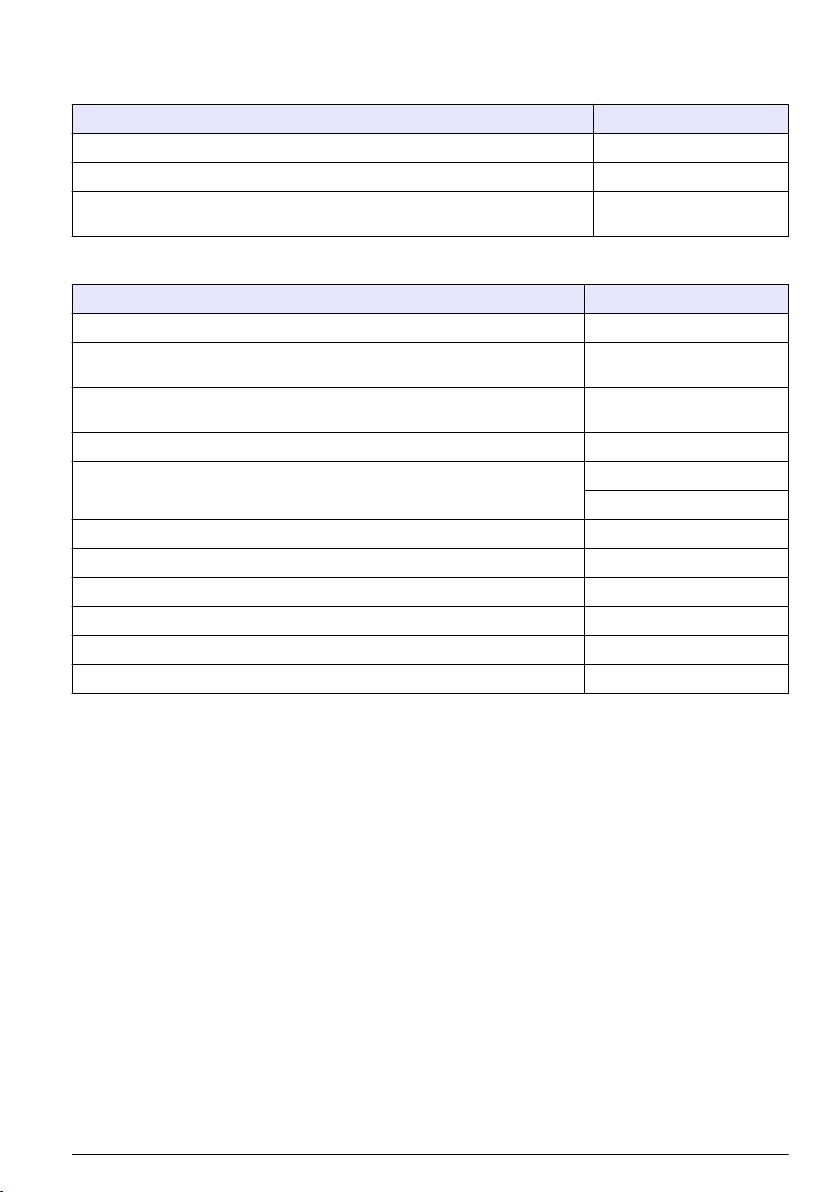
Replacement parts and accessories
Replacement items
Description Item no. (US / EU)
LDO Probe, with one sensor cap and 2 calibration bags 9020000 / LXV416.99.20001
LDO Probe for hazardous locations, with one sensor cap and 2 calibration bags 9020300 / —
Sensor cap, replacement (includes the sensor setup cap, which is not rated for
use in Class 1, Division 2 hazardous locations)
Accessories
Description Item no. (US / EU)
Sensor cable lock for hazardous locations 6139900 / —
High output air blast cleaning system, 115 V (not rated for use in hazardous
locations)
High output air blast cleaning system, 230 V (not ATEX rated for use in
hazardous locations)
Calibration bag (1x) 5796600 / 5796600
Cable, sensor extension, non-hazardous location, 7.7 m (25 ft)
Hardware kit for pipe mount (PVC) 9253000 / LZY714.99.21810
Hardware kit for float mount (PVC) 9253100 / LZX914.99.42200
Hardware kit for air blast mount 9253500 / LZY812
Hardware kit for chain mount (stainless steel) — / LZX914.99.11200
Hardware kit for union mount 9257000 / 9257000
HQd meter with LDO rugged probe (not rated for use in hazardous locations) 8505200 / HQ40D.99.310.000
1
15 m (49 ft) and 30 m (98 ft) also available
1
9021100 / 9021150
6860000 / 6860003.99.0001
6860100 / 6860103.99.0001
US: 5796000, 7.7 m (25 ft)
EU: LZX849, 10 m (33 ft)
English 17
Page 18
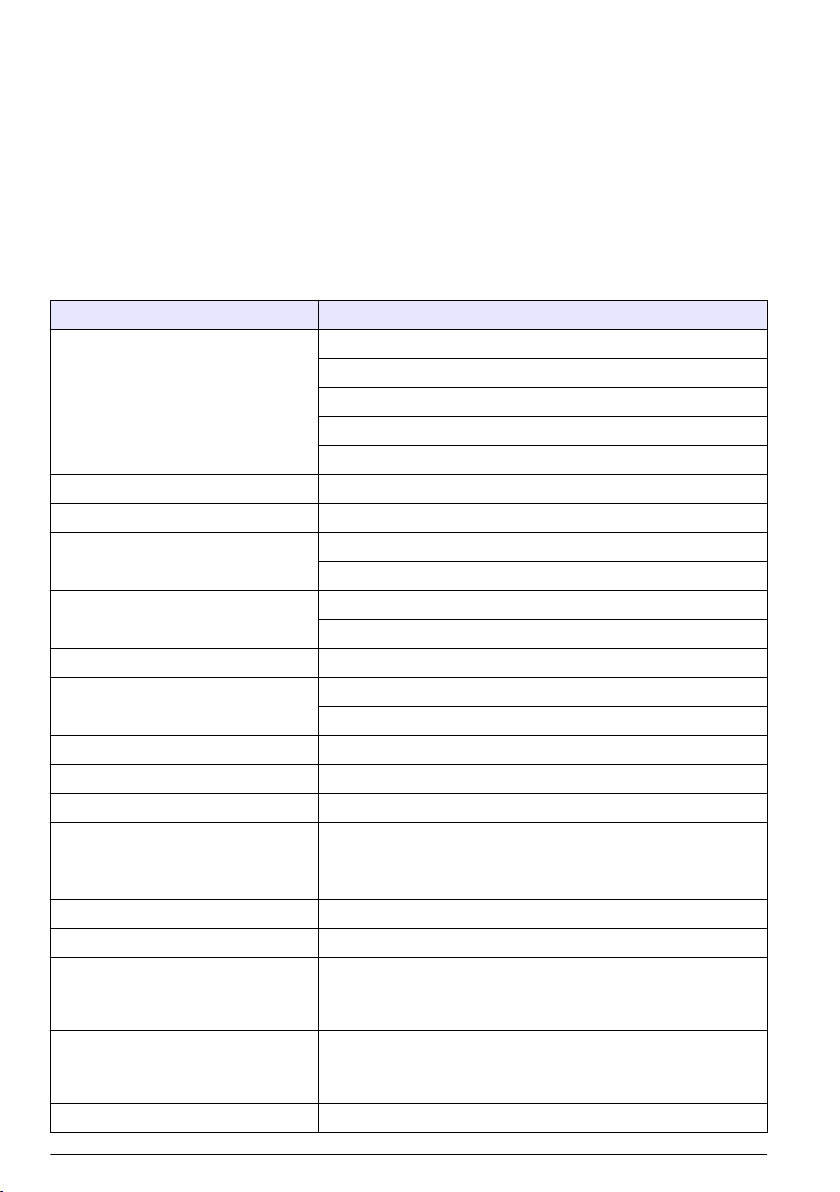
Inhaltsverzeichnis
Technische Daten auf Seite 18 Betrieb auf Seite 24
Allgemeine Informationen auf Seite 19 Wartung auf Seite 30
Produktübersicht auf Seite 20 Fehlersuche und Behebung auf Seite 31
Installation auf Seite 21 Ersatzteile und Zubehör auf Seite 33
Kalibrierung für Messungen auf Seite 27
Technische Daten
Änderungen vorbehalten.
Technische Daten Details
Benetzte Materialien (Sensor) CPVC, Sensorende und Kabelende
Polyurethan, Umspritzung am Kabelende und Kabelmantel
Edelstahl 316, Gehäuse und Schrauben
Viton, O-Ring
Noryl, Mutter am Kabelende
IP-Klassifikation IP68
Benetzte Materialien (Sensorkappe) Acryl
Messbereich (gelöster Sauerstoff) 0 bis 20 ppm (0 bis 20 mg/l)
Sättigung 0 bis 200 %
Messgenauigkeit (gelöster Sauerstoff) Unter 5 ppm: ± 0,1 ppm
Über 5 ppm: ± 0,2 ppm
Reproduzierbarkeit (gelöster Sauerstoff) 0,1 ppm (mg/L)
Ansprechzeit (gelöster Sauerstoff) T90<40 Sekunden
T95<60 Sekunden
Auflösung, Sensor (gelöster Sauerstoff) 0,01 ppm (mg/l); Sättigung 0,1 %
Messbereich (Temperatur) 0 bis 50 °C (32 bis 122 °F)
Messgenauigkeit (Temperatur) ± 0,2 °C (± 0,36 °F)
Störeinflüsse Keine Beeinflussung durch folgende Stoffe: H2S, pH, K+, Na+, Mg2+,
Lagertemperatur -20 bis 70 °C (-4 bis 158 °F)
Maximale Umgebungstemperatur 60 °C (140 °F). Bis 50 °C für die Verwendung in Wasser geeignet
Klassifizierung für die Verwendung an
gefährlichen Standorten (nur Sensor
5790001)
Zertifizierungen (nur Sensor 5790001) ETL-zertifiziert für ANSI/ISA-, CSA- und FM-Normen für die
Mindestdurchfluss Nicht erforderlich
Ca2+, NH4 +, Al3+, Pb2+, Cd2+, Zn2+, Cr (total), Fe2+, Fe3+, Mn2+, Cu2+,
Ni2+, Co2+, CN–, NO
Tenside, Rohöl, Cl2 < 4 ppm
Klasse 1, Unterteilung 2, Gruppen A-D, T4/Klasse 1, Zone 2 Gruppe
2C, T4
Hinweis: Dieses Produkt erfüllt nicht die Anforderungen der Richtlinie 94/9/EG
(ATEX-Richtlinie).
Verwendung an gefährlichen Standorten.
Hinweis: Dieses Produkt erfüllt nicht die Anforderungen der Richtlinie 94/9/EG
(ATEX-Richtlinie).
–
, SO4 2–, S2–, PO4 3–, Cl–, anionische Aktiv-
3
18 Deutsch
Page 19
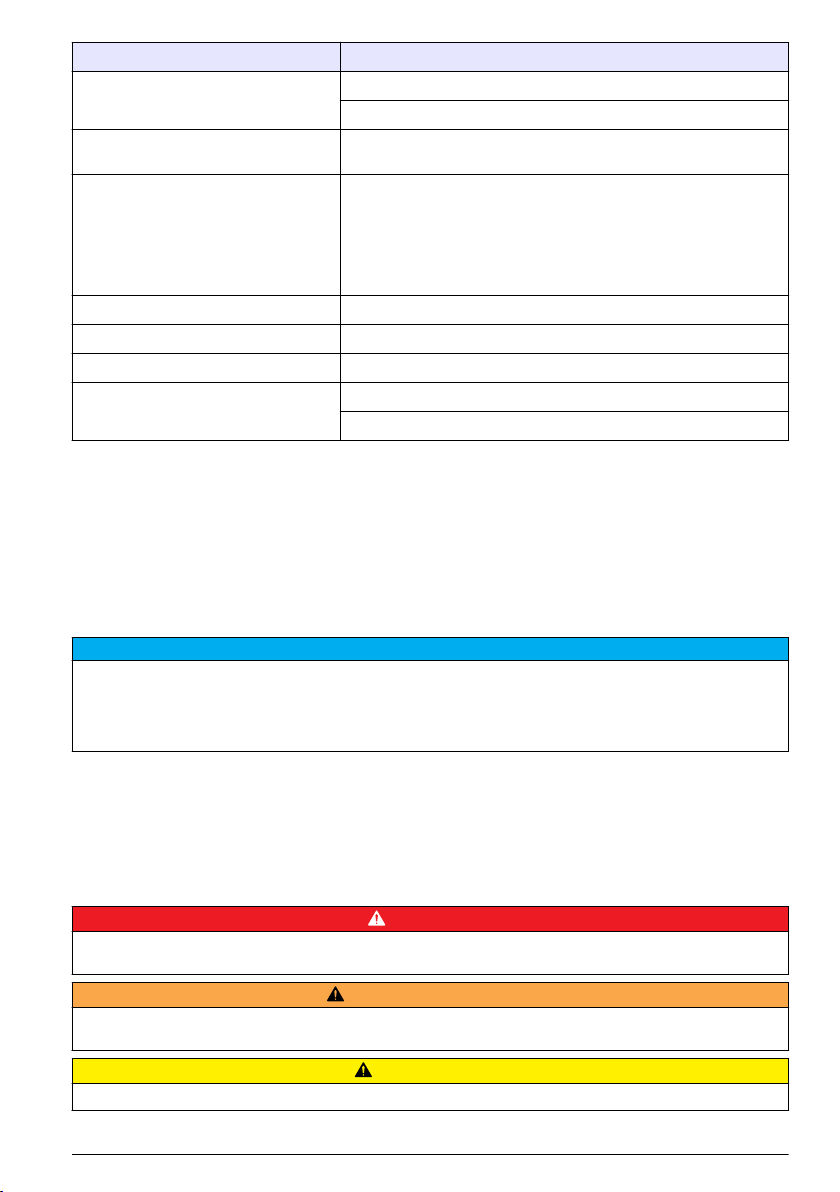
Technische Daten Details
Kalibrierung/Prüfung Luftkalibrierung: Ein Punkt, 100 % wassergesättigte Luft
In-Line-Kalibrierung: Vergleich mit genormtem Messgerät
Eintauchtiefe des Sensors und
Druckgrenzen
Sensorkabel 10 m fest eingebautes Kabel mit Schnelltrennstecker (alle
Sensorgewicht 1,0 kg
Sensor-Dimensionen Durchmesser x Länge: 49,53 x 255,27 mm
Stromversorgung 12 V Gleichstrom, 0,25 A, 3 W
Garantie Sensor: 3 Jahre bei Standardapplikationen
Druckgrenzen bei 34 m, max. 345 kPa (50 psi); Messgenauigkeit bei
dieser Tiefe nicht gewährleistet
Sensortypen)
Mit Verlängerungskabeln sind bis zu 100 m möglich (nur Sensortypen,
die nicht der Klasse 1, Unterteilung 2 entsprechen)
Mit Verteilerkasten sind bis zu 1000 m möglich (nur Sensortypen, die
nicht der Klasse 1, Unterteilung 2 entsprechen)
Sensorkappe: 2 Jahre bei Standardapplikationen
Allgemeine Informationen
Der Hersteller ist nicht verantwortlich für direkte, indirekte, versehentliche oder Folgeschäden, die
aus Fehlern oder Unterlassungen in diesem Handbuch entstanden. Der Hersteller behält sich
jederzeit und ohne vorherige Ankündigung oder Verpflichtung das Recht auf Verbesserungen an
diesem Handbuch und den hierin beschriebenen Produkten vor. Überarbeitete Ausgaben der
Bedienungsanleitung sind auf der Hersteller-Webseite erhältlich.
Sicherheitshinweise
H I N W E I S
Der Hersteller ist nicht für Schäden verantwortlich, die durch Fehlanwendung oder Missbrauch dieses Produkts
entstehen, einschließlich, aber ohne Beschränkung auf direkte, zufällige oder Folgeschäden, und lehnt jegliche
Haftung im gesetzlich zulässigen Umfang ab. Der Benutzer ist selbst dafür verantwortlich, schwerwiegende
Anwendungsrisiken zu erkennen und erforderliche Maßnahmen durchzuführen, um die Prozesse im Fall von
möglichen Gerätefehlern zu schützen.
Bitte lesen Sie dieses Handbuch komplett durch, bevor Sie dieses Gerät auspacken, aufstellen oder
bedienen. Beachten Sie alle Gefahren- und Warnhinweise. Nichtbeachtung kann zu schweren
Verletzungen des Bedieners oder Schäden am Gerät führen.
Stellen Sie sicher, dass die durch dieses Messgerät bereitgestellte Sicherheit nicht beeinträchtigt
wird. Verwenden bzw. installieren Sie das Messsystem nur wie in diesem Handbuch beschrieben.
Bedeutung von Gefahrenhinweisen
G E F A H R
Kennzeichnet eine mögliche oder drohende Gefahrensituation, die, wenn sie nicht vermieden wird, zum Tod oder
zu schweren Verletzungen führt.
W A R N H I N W E I S
Kennzeichnet eine mögliche oder drohende Gefahrensituation, die, wenn sie nicht vermieden wird, zum Tod oder
zu schweren Verletzungen führen kann.
Kennzeichnet eine mögliche Gefahrensituation, die zu geringeren oder moderaten Verletzungen führen kann.
V O R S I C H T
Deutsch 19
Page 20
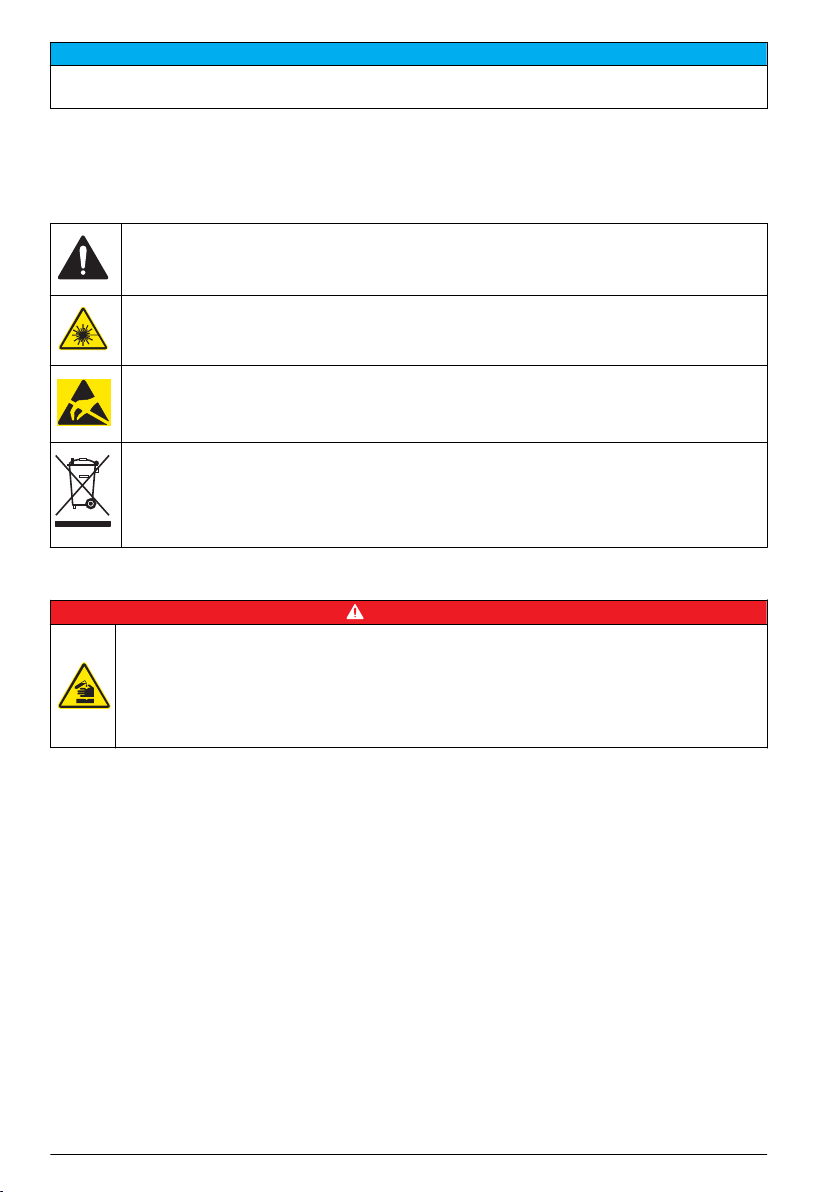
H I N W E I S
Kennzeichnet eine Situation, die, wenn sie nicht vermieden wird, das Gerät beschädigen kann. Informationen, die
besonders beachtet werden müssen.
Warnhinweise
Lesen Sie alle am Gerät angebrachten Aufkleber und Hinweise. Nichtbeachtung kann Verletzungen
oder Beschädigungen des Geräts zur Folge haben. Im Handbuch werden auf die am Gerät
angebrachten Symbole in Form von Warnhinweisen verwiesen.
Dies ist das Sicherheits-Warnsymbol. Befolgen Sie alle Sicherheitshinweise im Zusammenhang mit
diesem Symbol, um Verletzungen zu vermeiden. Wenn es am Gerät angebracht ist, beachten Sie die
Betriebs- oder Sicherheitsinformationen im Handbuch.
Dieses Symbol kennzeichnet das Vorhandensein einer Lichtquelle, die kleinere Augenverletzungen
verursachen kann. Befolgen Sie zur Vermeidung potentieller Augenverletzungen alle Mitteilungen, die
diesem Symbol nachgestellt sind.
Dieses Symbol kennzeichnet das Vorhandensein von Geräten, die empfindlich auf elektrostatische
Entladung (ESD) reagieren und zeigt an, dass Vorsicht erforderlich ist, um Schäden an diesem Gerät
zu vermeiden.
Elektrogeräte, die mit diesem Symbol gekennzeichnet sind, dürfen ab 12. August 2005 nicht in
öffentlichen europäischen Abfallsystemen entsorgt werden. Benutzer von Elektrogeräten müssen in
Europa in Einklang mit lokalen und nationalen europäischen Regelungen (EU-Richtlinie 2002/98/EG)
Altgeräte kostenfrei dem Hersteller zur Entsorgung zurückgeben.
Hinweis: Für die Rückgabe von Altgeräten, Zubehör und Zusatzausstattungen für eine Entsorgung/Recycling wenden
Sie sich bitte an den Gerätehersteller oder Lieferanten, der Ihnen genaue Anweisungen dazu geben wird.
Produktübersicht
G E F A H R
Chemische und biologische Risiken. Wird das Gerät dazu verwendet, ein Verfahren und/oder ein
chemisches Zufuhrsystem zu überwachen, für das vorgeschriebene Grenzwerte und
Überwachungsvorschriften im Bereich der öffentlichen Sicherheit, der Gesundheit oder im Bereich der
Lebensmittel- oder Getränkeherstellung bestimmt wurden, so unterliegt es der Verantwortung des
Benutzers des Geräts, alle solche Bestimmungen zu kennen und diese einzuhalten und für
ausreichende und entsprechende Vorsorgemaßnahmen zur Einhaltung der für den Fall einer
Fehlfunktion des Geräts bestehenden Bestimmung zu sorgen.
Dieser Sensor wird an einen Controller angeschlossen und dient zur Aufnahme von Messdaten. Der
Sensor kann zusammen an verschiedenen Controllern verwendet werden. Weitere Informationen
finden Sie in der controllerspezifischen Bedienungsanleitung.
Die primären Anwendungen für diesen Sensor sind Abwasseranwendungen in Kommunen und in der
Industrie. Die LDO-Sensortechnologie verbraucht keinen Sauerstoff und kann die SauerstoffKonzentration in Anwendungen mit geringem oder keinem Durchfluss messen. Siehe Abbildung 1.
20 Deutsch
Page 21
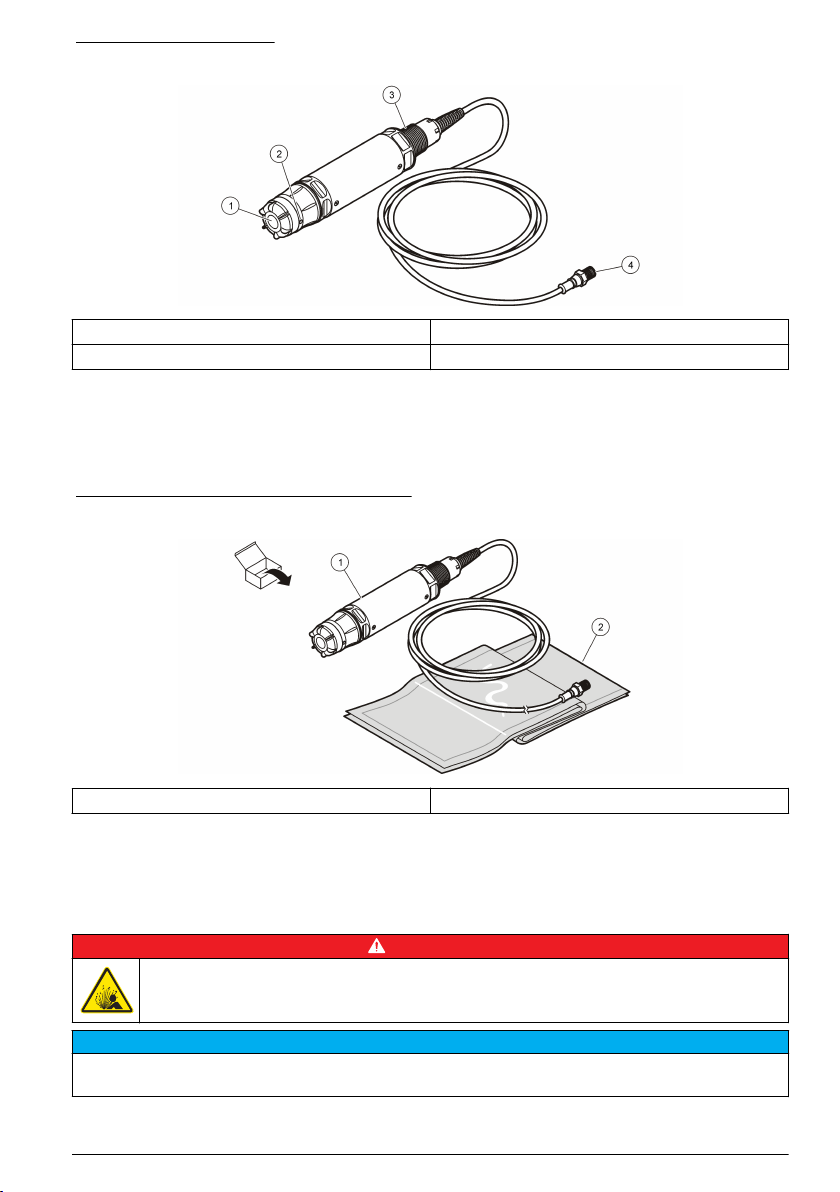
Abbildung 1 LDO-Sensor
1 Sensorkappe 3 1-Zoll-NPT
2 Temperatursensor 4 Schnellanschlussstecker (Standard)
Liste der LDO-Sensorkomponenten
Vergewissern Sie sich, dass Sie alle in Abbildung 2 dargestellten Komponenten erhalten haben.
Wenn irgendwelche Positionen fehlen oder beschädigt sind, kontaktieren Sie bitte den Hersteller
oder Verkäufer. Siehe Abbildung 2.
Abbildung 2 Liste der Sensorkomponenten
1 LDO-Sensor
1
Das enthaltene Benutzerhandbuch ist nicht dargestellt.
1
2 Kalibrierungsbeutel (2 x)
Installation
Überprüfen des Sensortyps
G E F A H R
Explosionsgefahr. Verbinden Sie nur periphere Komponenten, die eindeutig für die Verwendung in
gefährlichen Umgebungen nach Klasse 1, Abschnitt 2 zugelassen sind.
H I N W E I S
Die für gefährliche Standorte zertifizierte Version dieses Produkts erfüllt nicht die Anforderungen der
Richtlinie 94/9/EG (ATEX-Richtlinie).
1. Nehmen Sie das Steckerende des Kabels.
Deutsch 21
Page 22
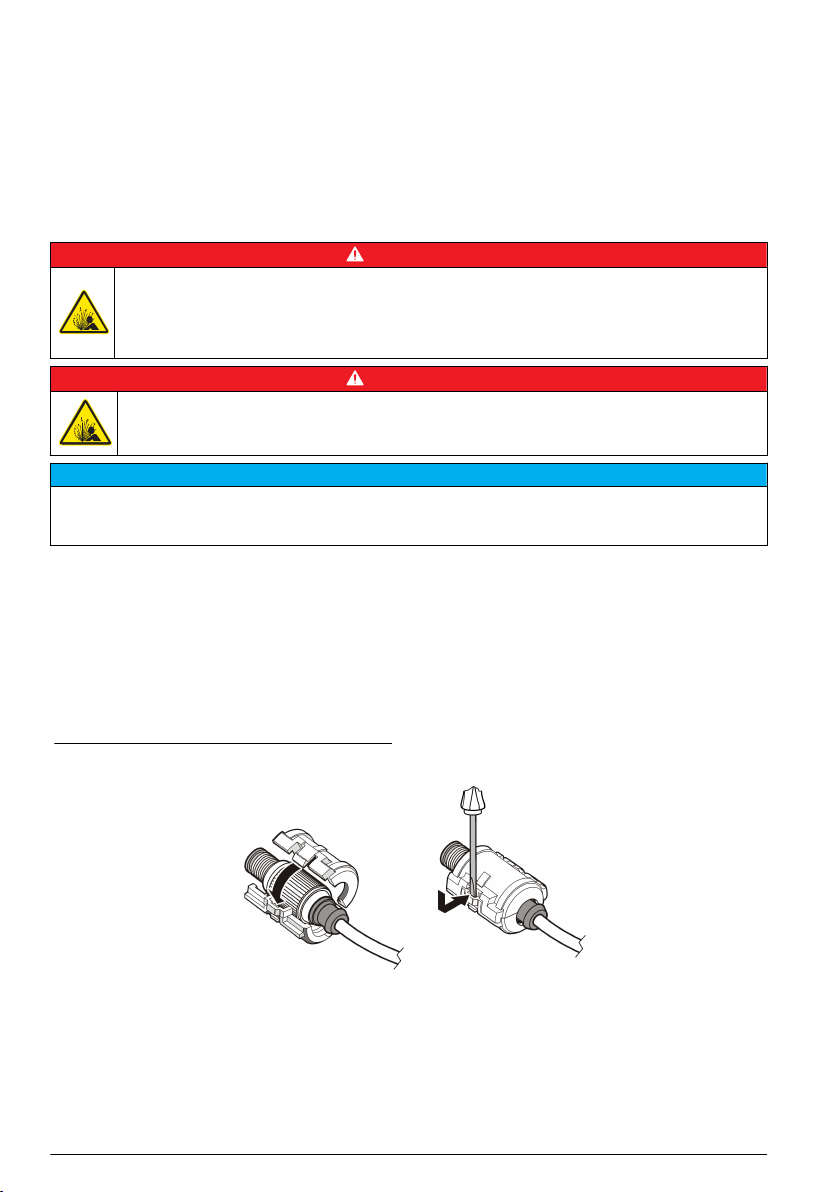
2. Lesen Sie das Etikett am Steckerende des Kabels. Bei Sensoren, die für gefährliche Standorte
zertifiziert sind, steht Folgendes auf dem Etikett: "Einstufung: Klasse 1, Unterteilung 2".
3. Untersuchen Sie den Anschluss.
•
Für gefährliche Standorte zertifizierte Sensoren verfügen über einen Anschluss mit
Sicherheitsschloss. Siehe Abbildung 3 auf Seite 22.
• Sensoren, die nicht für die Verwendung an gefährlichen Standorten zertifiziert sind, verfügen
über einen Schnellanschlussstecker ohne Sicherheitsschloss.
Anschließen des Sensors an gefährlichen Standorten
G E F A H R
Explosionsgefahr. Mit bestimmten Sensoren und wenn es gemäß der Kontrollzeichnung zur Installation
an gefährlichen Standorten installiert wurde, eignet sich dieses Gerät zur Verwendung an
ungefährlichen Standorten oder an gefährlichen Standorten der Klasse I, Unterteilung 2, Gruppen A, B,
C, D. Ziehen Sie für ordnungsgemäße Installationsanweisungen immer die Kontrollzeichnung und die
geltenden elektrischen Sicherheitsvorschriften heran.
Explosionsgefahr. Elektrische Komponenten oder Schaltungen nur bei getrennter Stromversorgung
oder in ungefährlichen Bereichen anschließen oder abtrennen.
Verwenden Sie an gefährlichen Standorten nur Sensoren und Sicherungskabel, die für gefährliche Standorte
zertifiziert sind. Die für gefährliche Standorte zertifizierte Version dieses Produkts erfüllt nicht die Anforderungen
der Richtlinie 94/9/EG (ATEX-Richtlinie).
Für weitere Informationen siehe Überprüfen des Sensortyps auf Seite 21.
1. Nehmen Sie die Steckerabdeckung vom Controller ab. Behalten Sie die Steckerabdeckung, um
die Steckeröffnung abzudichten, wenn der Sensor entnommen wird.
2. Schließen Sie den Sensor an den Controller an. Weitere Informationen finden Sie im
Benutzerhandbuch des Controllers.
3. Schließen Sie das Sicherheitsschloss über dem Anschluss.
4. Entfernen Sie das Sicherheitsschloss des Anschlusses mit einem kleinen flachen
Schraubendreher. Siehe Abbildung 3.
Abbildung 3 Anschluss-Sicherheitsschloss
G E F A H R
H I N W E I S
22 Deutsch
Page 23
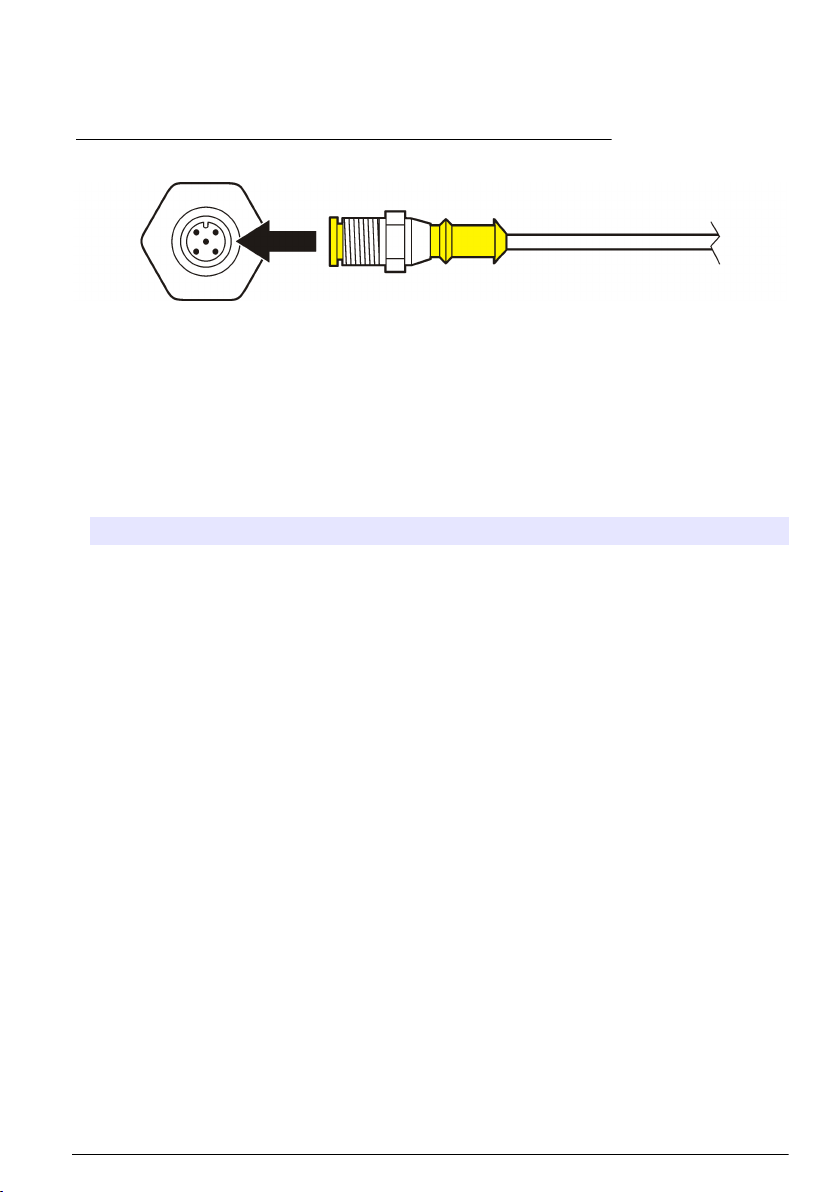
Anschließen des Sensors an ungefährlichen Standorten
Weitere Informationen zum Anschließen eines LDO-Sensors an einen SC-Controller finden Sie in
Abbildung 4. Anweisungen für die Festverdrahtung finden Sie in dem Handbuch zum jeweiligen SC-
Controller.
Abbildung 4 Anschließen des LDO-Sensors (ungefährlicher Standort)
Nachdem der Sensor angebracht ist, führen Sie eine Abfrage danach durch. Siehe Installieren des
Sensors auf Seite 23
.
Installieren des Sensors
Es gibt zwei Optionen zum Installieren des Sensors.
• Schließen Sie den Sensor an, während der Controller ausgeschaltet ist. Der Controller sucht nach
neuen Sensoren und installiert diese, sobald er eingeschaltet wird.
• Schließen Sie den Sensor an, während der Controller eingeschaltet ist. Installieren Sie den neuen
Sensor mit Hilfe der Menüauswahl "Geräte suchen".
Optionen Beschreibung
sc200 Controller Rufen Sie MENÜ>SERVICE>GERÄTE SCANNEN auf.
sc100 Controller Rufen Sie MENÜ>SERVICE>SUCHE SENSOREN auf.
sc1000 Controller Rufen Sie MENÜ>SYSTEM-SETUP>GERÄTE VERWALTUNG>SUCHE NEUE GERÄTE
auf.
Informationen zum Anschließen digitaler Sensoren finden Sie unter Anschließen des Sensors an
ungefährlichen Standorten auf Seite 23.
Installationsoptionen für den Sensor
Die für den LDO-Sensor verfügbaren Installations- und Zubehöroptionen werden mit den
Installationsanweisungen im Hardwarekit bereitgestellt. In Abbildung 5 sind mehrere
Installationsoptionen dargestellt. Informationen zum Bestellen von Installations-Hardware finden Sie
unter Ersatzteile und Zubehör auf Seite 33.
Deutsch 23
Page 24
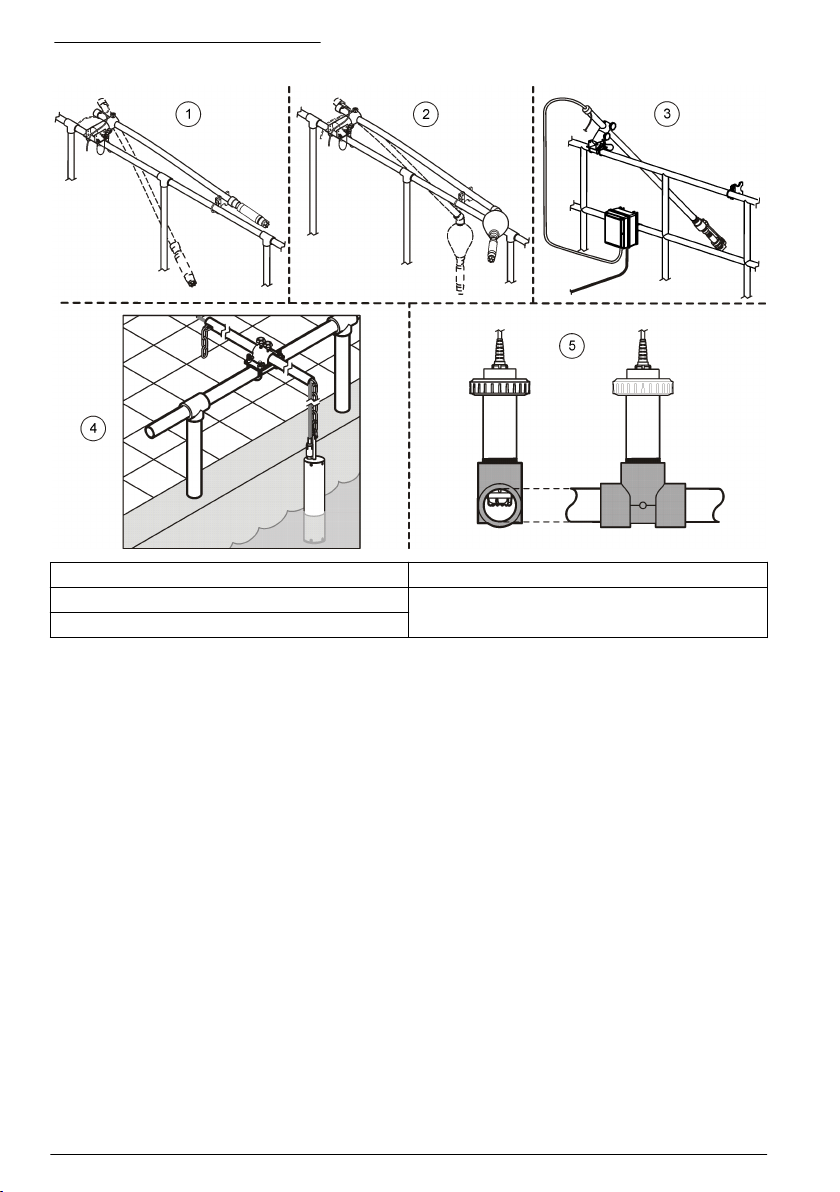
Abbildung 5 Installationsoptionen
1 Geländer-und Beckenhalterung 4 Kettenhalterung
2 Schwimmerhalterung 5 Durchflussarmatur
3 Montage mit Reinigungseinheit
Betrieb
Benutzernavigation
Eine Beschreibung der Bedienung und Menüführung entnehmen Sie bitte der ControllerDokumentation.
Konfigurieren des Sensors
Verwenden Sie das Menü „Konfigurieren“ zur Eingabe von Information zur Sensoridentifikation sowie
zur Änderung von Optionen zur Datenverarbeitung und -speicherung.
Weitere Informationen zur Sensormontage finden Sie unter Installieren des Sensors auf Seite 23.
Vergewissern Sie sich, dass alle Werte des Menüs "Konfiguration" für die Anwendung korrekt sind.
1. Rufen Sie MENÜ>SENSOR SETUP>[Sensor auswählen]>KONFIGURIEREN auf.
2. Wählen Sie eine Option aus, und drücken Sie EINGABE. In der folgenden Tabelle wird eine Liste
der verfügbaren Optionen angezeigt.
24 Deutsch
Page 25
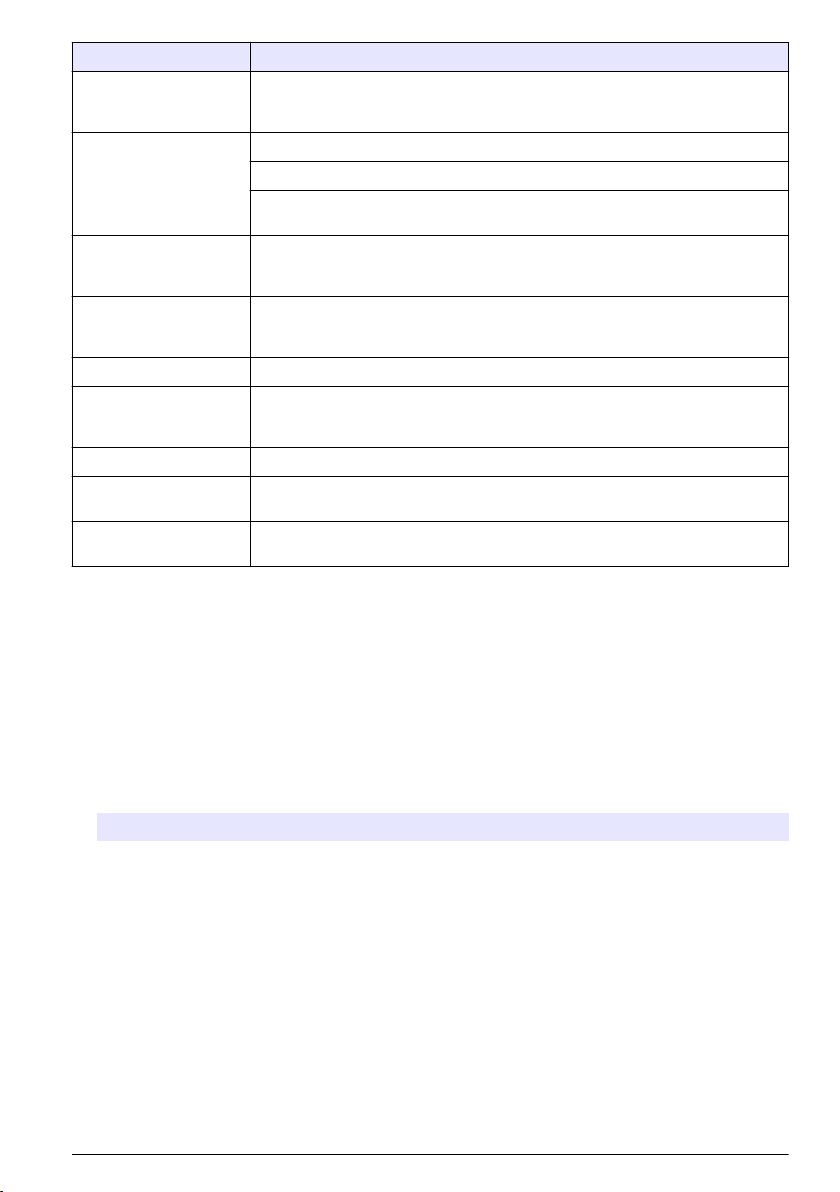
Optionen Beschreibung
EDIT NAME Ändert den Namen des Messorts für den Sensor oben in der Messungsanzeige. Der
EINH. FESTLEGEN TEMP: Legt die Temperatureinheit fest (°C oder °F)
HÖHE/DRUCK Geben Sie den Wert für die Höhe oder den Atmosphärendruck ein. Dieser Wert
SALINITÄT Geben Sie den Wert des Salzgehalts ein. Bereich des Salzgehalts: 0,00 bis
SIGNAL MITTELW Legen Sie das Zeitintervall für den Mittelwert des Signals in Sekunden fest.
RNG-INTERVALL Legen Sie das Zeitintervall für die manuelle Sensorreinigung in Tagen fest
RNG-ITVL RÜCKS Setzt das Reinigungsintervall zurück.
LOG SETUP (Einrichten
der Protokollierung)
WERKS-KONFIG. Stellt die konfigurierbaren Standardwerte des Sensors wieder her. Ändert nicht die
Name darf maximal 10 Zeichen lang sein und Buchstaben, Zahlen, Leerzeichen und
Satzzeichen enthalten.
MASSEINHEIT: Legt die Maßeinheiten in mg/l, ppm oder % fest.
HÖHE/DRUCK: Legt die Höhe in m oder Fuß fest oder aber die Einheiten des
Atmosphärendrucks in mmHg oder Torr. (Standardwert = 0 m)
muss genau sein, um die Messung der Sättigung in % und die Kalibrierung in Luft
abschließen zu können. (Standardwert = 0 m)
250,00 Promille (‰). Weitere Informationen finden Sie unter Eingeben eines
Salzgehalt-Korrekturwerts auf Seite 26. (Standardwert = 0)
(Standardwert = 0 Tage. Mit einem Wert von 0 Tagen wird das Reinigungsintervall
deaktiviert.)
Legt das Zeitintervall für die Datenspeicherung im Datenprotokoll fest: 0,5, 1, 2, 5,
10, 15 (Standardwert), 30 oder 60 Minuten.
Einstellung für Steilheit oder Offset.
Eingeben des Atmosphärendrucks
Die Werkseinstellung für den atmosphärischen (Luft-)Druck entspricht 0 m bzw. Normalnull. Befolgen
Sie die Schritte in dieser Vorgehensweise, um den Standardwert zu ändern. Die Anpassung des
Luftdrucks wird entweder als Höhe oder in Druckeinheiten (empfohlen) eingegeben.
Hinweis: Für die Kalibrierung in gesättigter Luft (Kalibrierung mit Luft auf Seite 27
entscheidend. Verwenden Sie nur den absoluten Luftdruck, nicht den angepassten. Falls der absolute Luftdruck
nicht bekannt ist, verwenden Sie die dem Standort entsprechende Höhe.
) ist der genaue Luftdruck
1. Rufen Sie MENÜ>SENSOR SETUP>[Sensor auswählen]>KONFIGURIEREN>EINHEIT?
>HÖHE/DRUCK auf.
2. Wählen Sie eine der aufgeführten Einheitenoptionen aus:
Optionen Beschreibung
0,3 m ( ft) Fuß: Maßeinheit für Höhe
m Meter: metrische Maßeinheit für Höhe
mmHg Millimeter Quecksilber: metrische Maßeinheit für absoluten Luftdruck
Torr Maßeinheit für absoluten Luftdruck
3. Bestätigen Sie die Auswahl. Im Bildschirm für die Werteeingabe werden die ausgewählten
Einheiten angezeigt.
4. Geben Sie den Wert ein und bestätigen Sie diesen anschließend.
Deutsch 25
Page 26
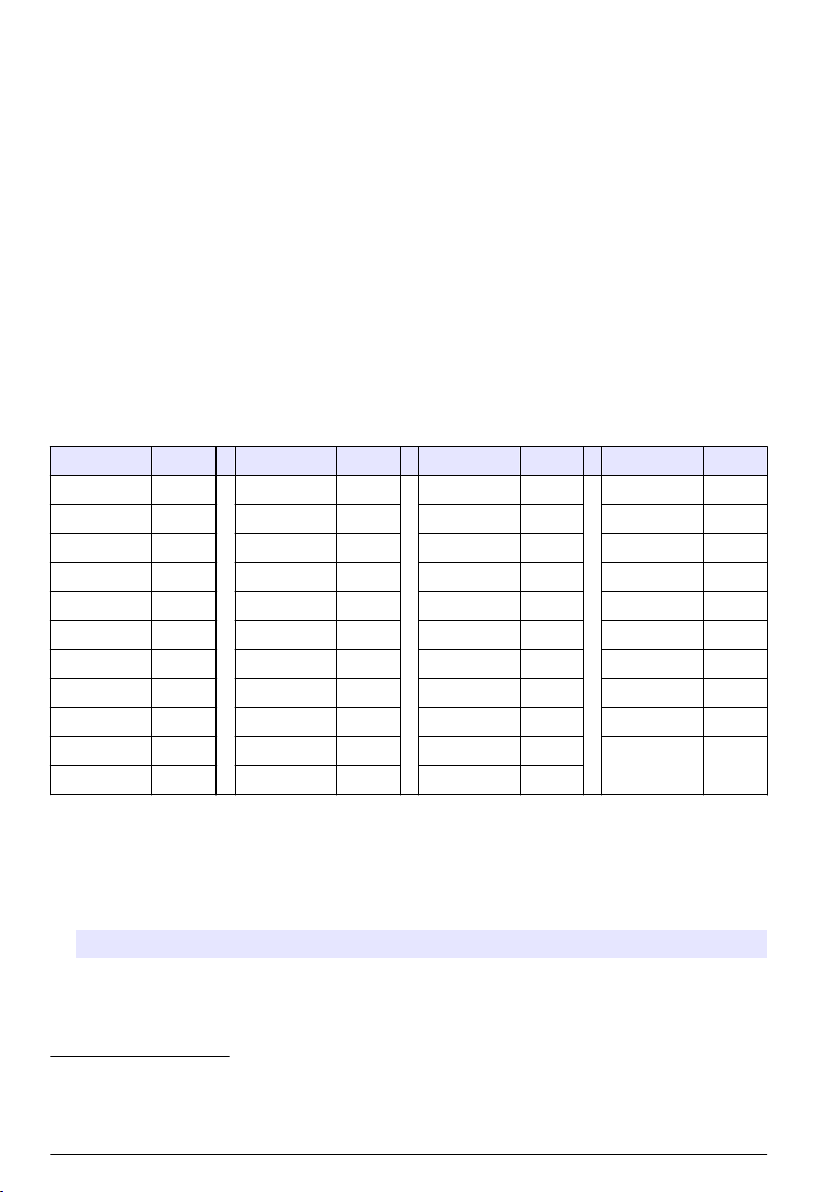
Eingeben eines Salzgehalt-Korrekturwerts
Bei Messungen von gelöstem Sauerstoff in salzigen Proben kann ein Sauerstoff-Wert angezeigt
werden, der sich stark von dem tatsächlichen Sauerstoff-Wert unterscheidet. Zur Korrektur des
Einflusses von gelösten Salzen in einer Probe geben Sie einen Salzgehalt-Korrekturwert ein.
Hinweis: Falls das Vorhandensein von Salz oder der Grad des Salzgehalts in dem Prozess unbekannt ist,
konsultieren Sie das technische Personal der Behandlungsanlage.
1. Mit einer Leitfähigkeitsmessung bestimmen Sie die Leitfähigkeit der Probe in mS/cm bei einer
Referenztemperatur von 20 °C.
2. Anhand von Tabelle 1 schätzen Sie den Korrekturfaktor für den Salzgehalt in Promille (‰) der
Sättigung.
Hinweis: Die Chloridionenkonzentration in g/kg entspricht dem Chloridgehalt in der Probe. Der Salzgehalt wird
mit folgender Formel berechnet: Salzgehalt = 1,80655 x Chloridgehalt.
Der Salzgehalt kann anhand des Verhältnisses in Abschnitt 2520 B der Standardmethoden für
die Untersuchung von Wasser und Abwasser
3. Rufen Sie MENÜ>SENSOR SETUP>[Sensor auswählen]>KONFIGURIEREN>SALZGEHALT
auf.
4. Geben Sie den Salzgehalt-Korrekturwert ein und bestätigen Sie diesen.
Tabelle 1 Salzgehaltsättigung (‰) pro Leitfähigkeitswert (mS/cm)
mS/cm ‰ mS/cm ‰ mS/cm ‰ mS/cm ‰
5 3 16 10 27 18 38 27
6 4 17 11 28 19 39 28
7 4 18 12 29 20 40 29
8 5 19 13 30 21 42 30
9 6 20 13 31 22 44 32
10 6 21 14 32 22 46 33
11 7 22 15 33 23 48 35
12 8 23 15 34 24 50 37
13 8 24 17 35 25 52 38
14 9 25 17 36 25 54 40
15 10 26 18 37 26
berechnet werden.*,
Konfigurieren der Stromausgänge am Controller
Mit Hilfe der Stromausgänge können die Messwerte an SPS, PLS oder andere
Datenerfassungssysteme der Anlage übermittelt werden.
1. Rufen Sie im Controller das Menü zum Einrichten des Ausgangs auf.
Optionen Beschreibung
sc200 Rufen Sie MENÜ>SC200 EINSTELLUNGEN>STROMAUSGÄNGE>AUSGANG
*
Standardmethoden für die Untersuchung von Wasser und Abwasser, 20. Ausgabe. Herausgeber
Lenore S. Clesceri, Arnold E. Greenberg und Andrew D. Eaton, S. 2-48-2-29 (1998). Das
Verhältnis zwischen Chloridgehalt und Sauerstofflöslichkeit ist in derselben Referenz in 4500-O:I
S. 4-131 angegeben.
26 Deutsch
WÄHLEN>FUNKTION EINSTELLEN auf.
Page 27
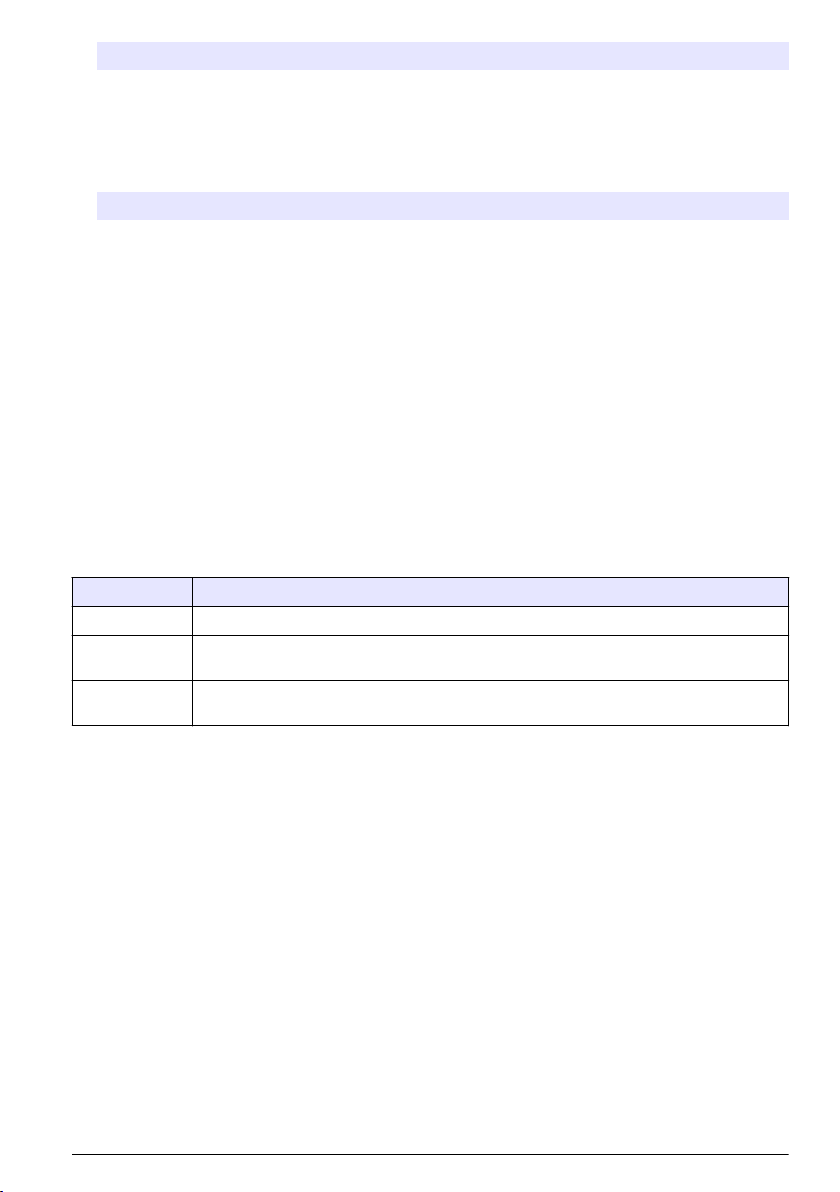
Optionen Beschreibung
sc100 Rufen Sie MENÜ>SYSTEM SETUP>STROMAUSGÄNGE>mA AUSGANG>WÄHLE
sc1000 Rufen Sie MENÜ>SYSTEM SETUP>STROMAUSGÄNGE>mA AUSGANG>WÄHLE
AUSGANG>FUNKTION EINSTELLEN auf.
AUSGANG>FUNKTION EINSTELLEN auf.
2. Legen Sie die Funktion für den Controller fest.
Optionen Beschreibung
sc200 LINEAR
sc100 LINEARE STEUERUNG (Standardwert)
sc1000 LINEARE STEUERUNG (Standardwert)
Modbus-Register
Für die Netzwerkkommunikation ist eine Liste der Modbus-Register verfügbar. Weitere Informationen
finden Sie unter www.hach.com oder www.hach-lange.com.
Kalibrierung für Messungen
Der Sensor wird im Werk gemäß den Spezifikationen kalibriert. Der Hersteller empfiehlt keine
Kalibrierung, es sei denn, dies wird regelmäßig von Kontrollorganen gefordert. Falls eine Kalibrierung
erforderlich ist, lassen Sie den Sensor mit dem Prozess ins Gleichgewicht kommen, bevor Sie eine
Kalibrierung durchführen. Kalibrieren Sie den Sensor nicht beim Setup.
In Tabelle 2 werden Optionen für die Kalibrierung angezeigt.
Tabelle 2 Kalibrieroptionen
Optionen Beschreibung
LUFTKAL. Empfohlene Kalibrierungsmethode. Durch diese Kalibrierung wird die Steilheit verändert.
IN-LINE KAL. Kalibrierung durch Vergleich mit einem tragbaren Sauerstoff-Messgerät. Durch diese
STDKAL RÜCKS Setzt den Stellfaktor der Kalibrierung (Steilheit) und den Offset auf den Werksstandard:
Kalibrierung wird der Offset verändert.
standardmäßiger Stellfaktor = 1,0; standardmäßiger Offset = 0,0.
Kalibrierung mit Luft
Benutzerhinweise:
•
Vergewissern Sie sich, dass sich Wasser im Kalibrierungsbeutel befindet.
• Vergewissern Sie sich, dass die Dichtung zwischen dem Kalibrierungsbeutel und dem
Sensorgehäuse dicht ist.
• Vergewissern Sie sich, dass der Sensor beim Kalibrieren trocken ist.
• Vergewissern Sie sich, dass die Luftdruck-/Höheneinstellung für den Kalibrierungsstandort akkurat
ist.
• Lassen Sie dem Sensor genügend Zeit, die Temperatur des Standortes des Kalibrierungsbeutels
anzunehmen. Bei einem großen Temperaturunterschied zwischen dem Prozess und dem
Kalibrierungsstandort kann die Temperaturstabilisierung bis zu 15 Minuten in Anspruch nehmen.
1. Entnehmen Sie den Sensor aus dem Prozess. Reinigen Sie den Sensor mit einem feuchten
Tuch.
2. Geben Sie den gesamten Sensor in einen Kalibrierungsbeutel mit 25 bis 50 ml Wasser.
Vergewissern Sie sich, dass die Sensorkappe keinen Kontakt zu dem Wasser im
Kalibrierungsbeutel hat und dass sich keine Wassertropfen auf der Sensorkappe befinden
(Abbildung 6).
Deutsch 27
Page 28
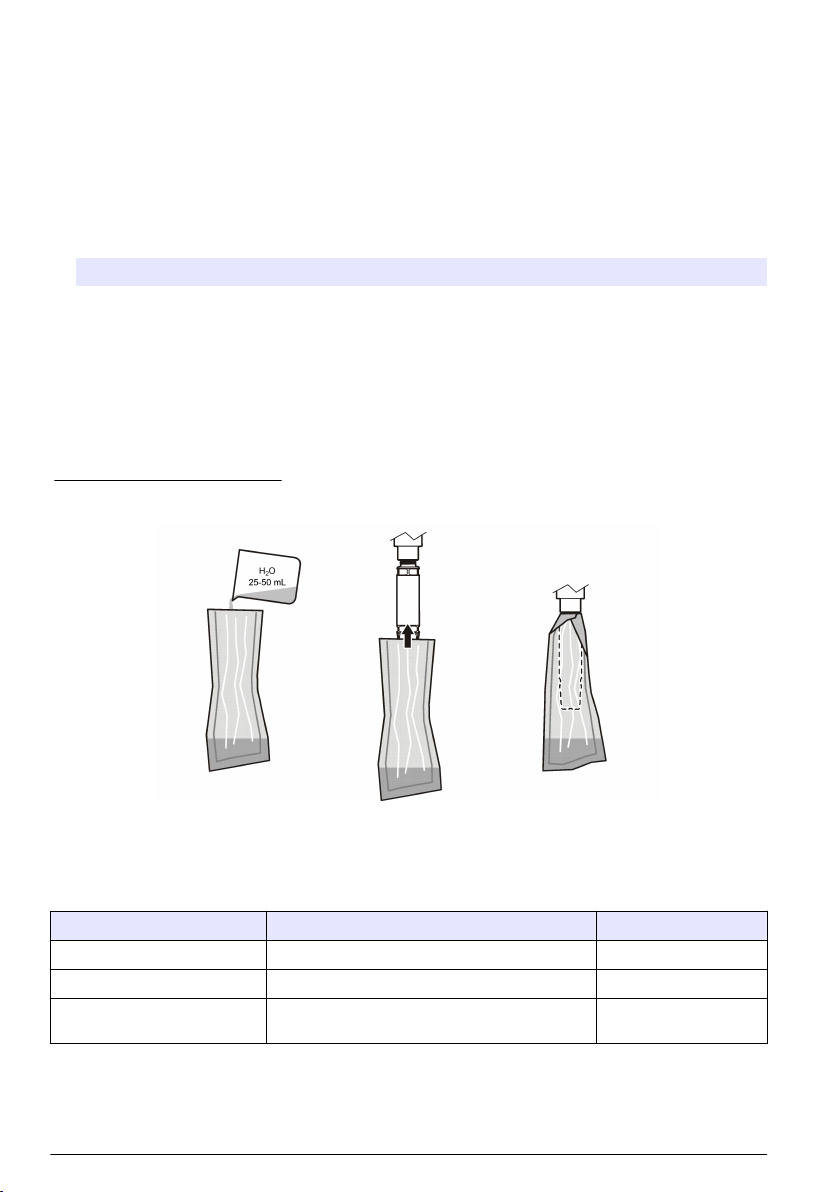
3. Dichten Sie mit Hilfe eines Gummibands, eines Bindfadens oder der Hand den Kalibrierbeutel
zum Sensor hin ab.
4. Lassen Sie dem Messgerät vor der Kalibrierung 15 Minuten Zeit, sich zu stabilisieren. Setzen Sie
den Kalibrierungsbeutel während der Kalibrierung nicht direktem Sonnenlicht aus.
5. Vergewissern Sie sich, dass der aktuelle absolute Luftdruck bzw. die Höhenangabe
ordnungsgemäß konfiguriert ist. Siehe Eingeben des Atmosphärendrucks auf Seite 25.
Hinweis: Der Hersteller empfiehlt die Verwendung des absoluten bzw. tatsächlichen Luftdrucks als empfohlene
Vorgehensweise.
6. Rufen Sie MENÜ>SENSOR SETUP>[Sensor auswählen]>KALIBRIEREN>LUFTKAL. auf.
7. Wählen Sie eine Option für das Ausgangssignal während der Kalibrierung:
Optionen Beschreibung
Aktiv Das Gerät übermittelt während der Kalibrierung den aktuellen Messwert.
Halten Das Gerät hält den aktuellen Messwert während der Kalibrierung.
Ersatzwert Das Gerät übermittelt während der Kalibrierung einen vorher eingestellten Wert. Informationen
zur Einstellung des Ersatzwertes entnehmen Sie bitte der Bedienungsanleitung des Controllers.
8. Auf dem Controller wird "Fühler in Beutel stecken" angezeigt. Lassen Sie dem Wert Zeit, sich zu
stabilisieren. Drücken Sie ENTER, um den stabilen Wert zu akzeptieren. Sie können die
Kalibrierung auch weiterlaufen lassen, bis auf dem Display "Abgeschlossen" angezeigt wird.
9. Wenn der Sensor kalibriert ist, fügen Sie den Sensor in den Prozess ein. Drücken Sie ENTER.
Abbildung 6 Luftkalibrierung
Wenn sich der Wert nicht stabilisiert, wird in der Anzeige "Kann nicht kalibrieren" gefolgt von einer
Fehlermeldung angezeigt. In Tabelle 3 werden die Fehlermeldung und die Auflösung für
Kalibrierungsprobleme angezeigt.
Tabelle 3 Fehlermeldungen beim Kalibrieren mit Luft
Meldung Beschreibung Lösung
Kal. n. erfolgr., Stellfaktor hoch Der berechnete Verstärkungswert ist zu hoch. Kalibrierung wiederholen.
Kal. n. erfolgr., Stellfaktor niedrig Der berechnete Verstärkungswert ist zu niedrig. Kalibrierung wiederholen.
Kal. n. erfolgr., instabil Der Wert hat sich in der maximal zulässigen
Kalibrierungszeit nicht stabilisiert.
Kalibrierung wiederholen.
28 Deutsch
Page 29
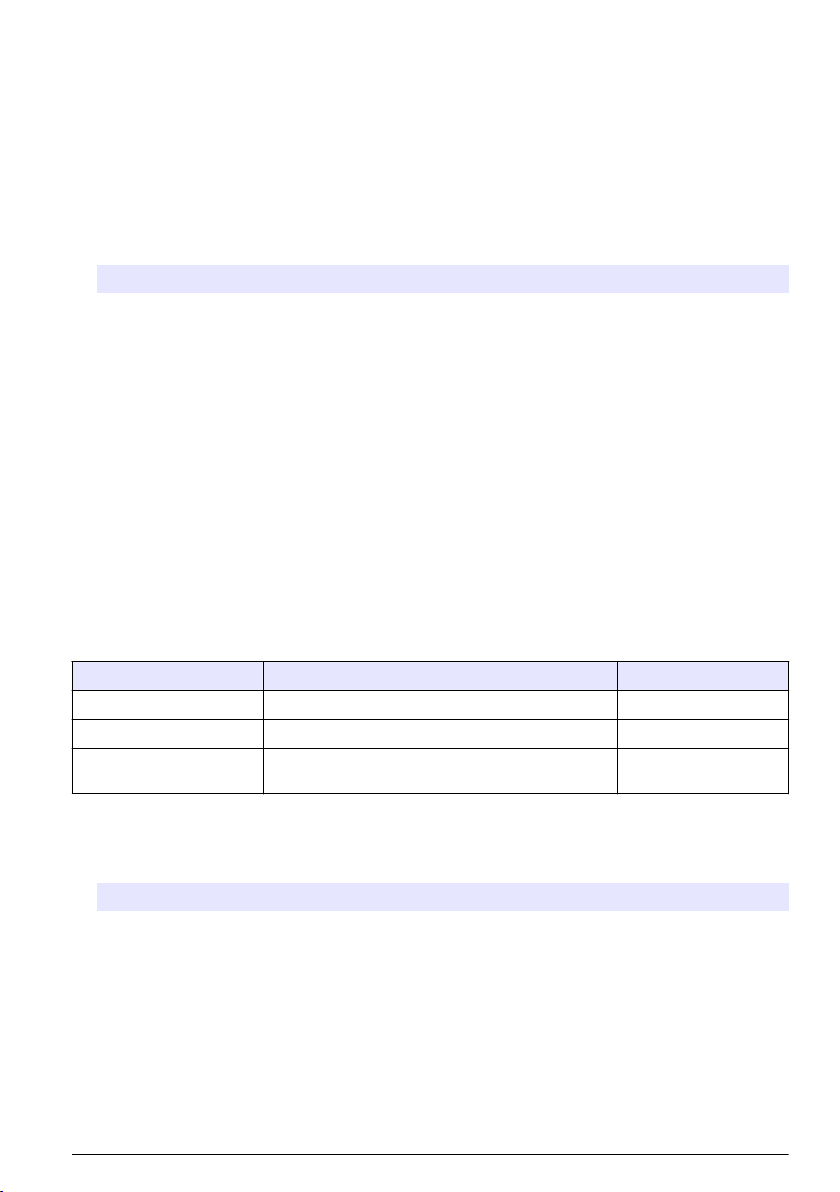
IN-LINE KAL: Kalibrierung durch Vergleich
Bei dieser Kalibrierung wird ein alternativer Sensor verwendet, der an ein tragbares Messgerät
angeschlossen ist.
1. Fügen Sie den alternativen Sensor in den Prozess ein. Fügen Sie den zweiten Sensor so nahe
wir möglich neben dem ersten Sensor ein.
2. Warten Sie, bis der Sauerstoff-Wert stabil ist.
3. Rufen Sie auf dem Controller für den ersten Sensor MENÜ>SENSOR SETUP>[Sensor
auswählen]>KALIBRIEREN>IN-LINE KAL. auf.
4. Wählen Sie eine Option für das Ausgangssignal während der Kalibrierung:
Optionen Beschreibung
Aktiv Das Gerät übermittelt während der Kalibrierung den aktuellen Messwert.
Halten Das Gerät hält den aktuellen Messwert während der Kalibrierung.
Ersatzwert Das Gerät übermittelt während der Kalibrierung einen vorher eingestellten Wert. Informationen
5. Auf dem Controller wird Folgendes angezeigt:
•
"Drücke ENTER wenn stabil."
• Die aktuelle Messung des gelösten Sauerstoffs
• Die aktuelle Temperaturmessung
6. Wenn der Messwert stabil ist, drücken Sie ENTER. Auf dem Display wird ein Eingabebildschirm
angezeigt.
Hinweis: Die Messung stabilisiert sich in der Regel in 2 bis 3 Minuten.
Wenn sich der Wert nicht stabilisiert, wird in der Anzeige "Kann nicht kalibrieren" gefolgt von einer
Fehlermeldung angezeigt. In Tabelle 4 werden die Fehlermeldung und die Auflösung für
Kalibrierungsprobleme angezeigt.
Meldung Beschreibung Lösung
Kal. n. erfolgr., Offset hoch Der berechnete Offsetwert ist zu hoch. Kalibrierung wiederholen.
Kal. n. erfolgr., Offset niedrig Der berechnete Offsetwert ist zu niedrig. Kalibrierung wiederholen.
Kal. n. erfolgr., instabil Der Wert hat sich in der maximal zulässigen
zur Einstellung des Ersatzwertes entnehmen Sie bitte der Bedienungsanleitung des Controllers.
Tabelle 4 Fehlermeldungen bei der IN-LINE Kalibrierung
Kalibrierung wiederholen.
Kalibrierungszeit nicht stabilisiert.
Verlassen der Kalibrierungsprozedur
1. Drücken Sie während der Kalibrierung die Taste ZURÜCK. Es werden drei Optionen angezeigt:
Optionen Beschreibung
ABBRECHEN Stoppt die Kalibrierung. Eine neue Kalibrierung muss von Anfang an ausgeführt werden.
ZURÜCK ZU KAL Kehrt zur aktuellen Kalibrierung zurück.
VERLASSEN Verlässt die Kalibrierung vorübergehend. Zugriff auf andere Menüs ist zulässig, während
2. Wählen Sie eine der Optionen aus. Bestätigen Sie die Auswahl.
die Kalibrierung im Hintergrund fortgesetzt wird. Sofern vorhanden, kann die Kalibrierung
eines zweiten Sensors gestartet werden. Um zur Kalibrierung zurückzukehren, drücken
Sie MENÜ und wählen Sie „Sensor-Setup“, [Sensor wählen].
Deutsch 29
Page 30
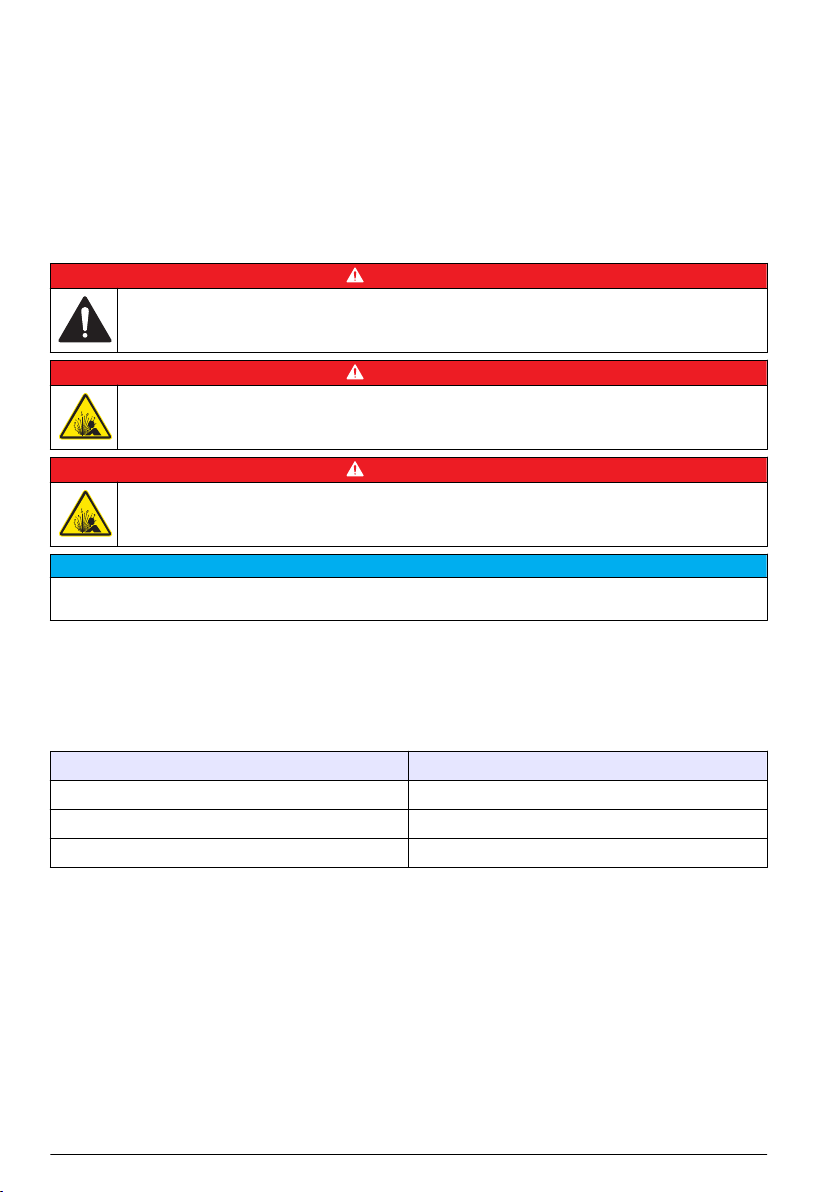
Zurücksetzen der Kalibrierung auf die Standardwerte
Kalibrierungseinstellungen können auf die werkseitigen Standardwerte zurückgesetzt werden. Die
Werte für Stellfaktor und Offset werden auf 1,0 bzw. 0,0 gesetzt.
1. Rufen Sie MENÜ>SENSOR SETUP>[Sensor
auswählen]>KALIBRIEREN>ZURÜCKSETZEN>STDKAL RÜCKS auf.
2. Im Display wird eine Bestätigungsmeldung angezeigt. Bestätigen Sie, dass Sie den Sensor auf
die werkseitige Standardkalibrierungskurve zurücksetzen möchten.
Wartung
G E F A H R
Mehrere Gefahren. Nur qualifiziertes Personal sollte die in diesem Kapitel des Dokuments
beschriebenen Aufgaben durchführen.
G E F A H R
Explosionsgefahr. Elektrische Komponenten oder Schaltungen nur bei ausgeschalteter
Stromversorgung oder in ungefährlichen Bereichen anschließen oder abtrennen.
G E F A H R
Explosionsgefahr. Das Austauschen von Komponenten kann die Eignung für Klasse I, Unterteilung 2,
beeinträchtigen. Komponenten nur bei ausgeschalteter Stromversorgung und in ungefährlichen
Bereichen austauschen.
Die für gefährliche Standorte zertifizierte Version dieses Produkts erfüllt nicht die Anforderungen der
Richtlinie 94/9/EG (ATEX-Richtlinie).
H I N W E I S
Wartungsplan
Im Wartungsplan sind die Mindestintervalle für die regelmäßige Wartung angegeben. Führen Sie die
Wartungsaufgaben häufiger aus, wenn die Anwendungsbedingungen zum Zusetzen oder zu
Verunreinigungen der Elektrode führen.
Hinweis: Nehmen Sie das Gerät zur Wartung oder Reinigung nicht auseinander.
Wartungsaufgabe Empfohlene Häufigkeit
Reinigen des Sensors 90 Tage
Sensor auf Schäden prüfen 90 Tage
Kalibrieren des Sensors Wie von Kontrollorganen empfohlen
Reinigen des Sensors
Reinigen Sie das Äußere des Sensors mit einem weichen, feuchten Tuch.
Hinweis: Wenn die Sensorkappe zum Reinigen entfernt werden muss, setzen Sie das Innere der Kappe nicht über
einen längeren Zeitraum direktem Sonnenlicht aus.
Festlegen oder Ändern des Reinigungsintervalls
Anwendungsbedingungen erfordern u. U. kürzere oder längere Zeitabstände zwischen manuellen
Sensorreinigungen. Das Standardreinigungsintervall beträgt 0 Tage. Befolgen Sie die Schritte in
dieser Vorgehensweise, um das Intervall zu ändern.
1. Rufen Sie MENÜ>SENSOR SETUP>[Sensor auswählen]>KONFIGURIEREN>RNG-INTERVALL
auf.
30 Deutsch
Page 31

2. Ändern Sie den angezeigten Wert nach Bedarf. Bestätigen Sie die Änderung.
•
Um das Reinigungsintervall abzuschalten, setzen Sie den Wert auf "0".
Wechseln der Sensorkappe
W A R N H I N W E I S
Mögliche Explosionsgefahr. Die Sensor-Kalibrierkappe ist nicht für die Verwendung an gefährlichen
Standorten ausgelegt.
Ersatz-Sensorkappen und Kalibrierkappen werden mit den Installationsanweisungen mitgeliefert.
Befolgen Sie die entsprechenden Anweisungen, um die Kappe zu wechseln.
Um beste Leistung und Genauigkeit zu erzielen, ersetzen Sie die Sensorkappe:
alle zwei Jahre
•
• wenn bei routinemäßiger Inspektion erhebliche Erosion festgestellt wird
Fehlersuche und Behebung
Diagnose- und Testmenü
Im Diagnose- und Testmenü werden aktuelle und Langzeit-Informationen über den LDO-Sensor
angezeigt.
Um das Diagnose- und Testmenü aufzurufen, wählen Sie MENÜ>SENSOR SETUP>[Sensor
auswählen]>DIAG/TEST.
Siehe Tabelle 5.
Tabelle 5 DIAG/TEST-Menü
Optionen Beschreibung
SENSORINFO SOFTWARE VERS: Zeigt die installierte Softwareversion an
BOOT-VERSION: Zeigt die installierte Boot-Version an
TREIBERVERS: Zeigt die installierte Treiberversion an
CAP LOT Zeigt die Chargennummer der Sensorkappe an
GERÄTENUMMER Seriennummer des Sensors
KORR FAKTOR Passt den Stellfaktor der Kalibrierung an.
Bereich. 0,50 bis 2,00
KORR OFFSET Passt den Offsetwert der Kalibrierung an (mg/l oder ppm).
Bereich: – 3,00 bis + 3,00
PHASE Zeigt die Phase für alle, die roten und die blauen Wellenlängen an. Wird einmal
AMPL Zeigt die Amplitude für alle, die roten und die blauen Wellenlängen an. Wird
TAGE BIS RNG Zeigt den Zeitraum bis zur nächsten geplanten manuellen Reinigung in Tagen an.
SN LEBENSDAUER Zeigt den Zeitraum bis zum nächsten geplanten Austausch der Sensorkappe in
pro Sekunde aktualisiert.
einmal pro Sekunde aktualisiert.
Tagen an.
Deutsch 31
Page 32

Fehlerliste
Wenn ein Fehler auftritt, blinkt die Messung auf dem Messbildschirm. Das Ausgabeverhalten wird
von den Controllereinstellungen bestimmt. Details dazu finden Sie im Benutzerhandbuch des
Controllers.
Um die aktuellen Sensorfehler anzuzeigen, rufen Sie MENÜ>DIAGNOSE>[Sensor
auswählen]>FEHLERLISTE auf. Siehe Tabelle 6.
Tabelle 6 Fehlerliste für den Sauerstoff-Sensor
Fehler Mögliche Ursache Lösung
ROTE AMP NIEDR (Wert liegt unter
0,01)
ODER
BLAUE AMP NIEDR (Wert liegt unter
0,01)
Die Sensorkappe ist nicht oder
nicht richtig angebracht.
Der Strahlengang in der
Sensorkappe ist blockiert.
Der Sensor funktioniert nicht
ordnungsgemäß.
Nehmen Sie die Sensorkappe ab,
und bringen Sie sie erneut an.
Inspizieren Sie die Innenseite der
Sensorkappe und die Linse.
Vergewissern Sie sich, dass die LED
blinkt. Wenden Sie sich an den
Hersteller.
Warnungen
Wenn das Symbol "Warnungen" blinkt (sc100 und sc200) oder wenn der Bildschirm sich gelb färbt
(sc1000), wird unten im Messbildschirm eine Mitteilung angezeigt. Beim sc1000 wird der Bildschirm
gelb, um eine Warnung anzuzeigen. Um die aktuellen Sensorwarnungen anzuzeigen, rufen Sie
MENÜ>DIAGNOSE>[Sensor auswählen]>WARNUNGSLISTE auf. Siehe Tabelle 7.
Tabelle 7 Warnungsliste Sensor
Warnung Definition Lösung
EE SETUP FEHL Speicher ist beschädigt. Die Werte
EE RSRVD FEHL
TEMP < 0 C Die Prozesstemperatur liegt unter 0 °C Erhöhen Sie die Prozesstemperatur oder
TEMP > 50 C Die Prozesstemperatur liegt über 50 °C Senken Sie die Prozesstemperatur oder
ROTE AMP NIEDR Wert fällt unter 0,03 Siehe Tabelle 6 auf Seite 32.
ROTE AMP HOCH Wert ist größer als 0,35 Wenden Sie sich an den technischen
BLAUE AMP NIEDR Wert liegt unter 0,03 Siehe Tabelle 6 auf Seite 32.
BLAUE AMPL HOCH Wert ist größer als 0,35 Wenden Sie sich an den technischen
FEHLER KAPPENCODE Der Code der Sensorkappe wurde
wurden auf den werkseitigen
Standardwert gesetzt.
beschädigt. Der Code wurde
automatisch auf die standardmäßigen
Codes für die Kappe und Charge
zurückgesetzt.
Wenden Sie sich an den technischen
Kundenservice.
warten Sie, bis die Prozesstemperatur sich
im sensorspezifischen Bereich befindet.
warten Sie, bis die Prozesstemperatur sich
im sensorspezifischen Bereich befindet.
Kundenservice.
Kundenservice.
Vervollständigen Sie die Vorgehensweise
zum Einrichten der Sensorkappe. Wenn für
die Sensorkappe keine Setup-Kappe
vorhanden ist, wenden Sie sich an den
technischen Kundendienst.
Ereignisliste
In der Ereignisliste werden Änderungen bei der Aufzeichnung von Daten durch den Sensor
protokolliert. Um Sensorereignisse anzuzeigen, rufen Sie MENÜ>DIAGNOSE>[Sensor
auswählen]>EREIGNISLISTE auf.
32 Deutsch
Page 33

Siehe Tabelle 8.
Tabelle 8 Liste möglicher Sensorereignisse
Ereignis Beschreibung
ÄNDRG EINH HÖHE/LUFTDR Maßeinheiten für Atmosphärendruck oder Höhe wurden geändert.
ÄNDRG HÖHE/LUFTDR Der Wert für die Höhe oder den Atmosphärendruck wurde geändert.
ÄNDRG TEMP-EINH. Maßeinheiten für Temperatur wurden geändert.
ÄNDRG MASSEINH. Eine Maßeinheit wurde geändert.
ÄNDRG SALZGEH Der Wert für den Salzgehalt wurde geändert.
STDRD FESTLEGEN Sensoreinstellungen wurden auf Standardwerte zurückgesetzt.
ÄNDRG SENSOR SETUP Das Sensor-Setup wurde geändert.
ÄNDRG TIMER RNG-INTERVALL Der Zeitraum zwischen den Sensorreinigungen wurde geändert.
ÄNDRG TIMER LEBENSD
SENSORKAPPE
Der Zeitraum für den Austausch der Sensorkappen wurde geändert.
Ersatzteile und Zubehör
Ersatzteile
Beschreibung Bestellnr. (USA/EU)
LDO-Sensor mit einer Sensorkappe und 2 Kalibrierungsbeuteln 9020000 / LXV416.99.20001
LDO-Sensor für gefährliche Standorte mit einer Sensorkappe und
2 Kalibrierungsbeuteln
Sensorkappe, Ersatz (enthält die Sensor-Kalibrierkappe, die nicht für die
Verwendung an gefährlichen Standorten der Klasse 1, Unterteilung 2 ausgelegt
ist)
9020300 / —
9021100 / 9021150
Zubehör
Beschreibung Bestellnr. (USA/EU)
Sensor-Kabelschloss für gefährliche Standorte 6139900 / —
Luft-Reinigungssystem, 115 V (nicht für die Verwendung an gefährlichen
Standorten ausgelegt)
Luft-Reinigungssystem, 230 V (nicht anhand von ATEX für die Verwendung an
gefährlichen Standorten zertifiziert)
Kalibrierungsbeutel (1 x) 5796600 / 5796600
Kabel, Sensorverlängerung; 7.7 m
Geländer- und Beckenhalterung, PVC 9253000 / LZY714.99.21810
Schwimmerhalterung, PVC 9253100 / LZX914.99.42200
Halterung für Reinigungseinheit 9253500 / LZY812
Kettenhalterung — / LZX914.99.11200
1
6860000 / 6860003.99.0001
6860100 / 6860103.99.0001
USA: 5796000, 7,7 m (25 ft)
EU: LZX849, 10 m
Deutsch 33
Page 34

Beschreibung Bestellnr. (USA/EU)
Durchflussarmatur 9257000 / 9257000
HQd-Messgerät mit robustem LDO-Sensor (nicht für die Verwendung an
8505200 / HQ40D.99.310.000
gefährlichen Standorten ausgelegt)
1
15 m und 30 m sind ebenfalls erhältlich
34 Deutsch
Page 35

Sommario
Dati tecnici a pagina 35 Funzionamento a pagina 41
Informazioni generali a pagina 36 Manutenzione a pagina 47
Panoramica del prodotto a pagina 37 Individuazione ed eliminazione dei guasti a pagina 48
Installazione a pagina 38 Parti di ricambio e accessori a pagina 50
Calibrazione per le misurazioni a pagina 44
Dati tecnici
I dati tecnici sono soggetti a modifica senza preavviso.
Specifiche tecniche Dettagli
Materiali a contatto con il liquido (corpo
sonda)
Classificazione IP IP68
Materiali a contatto con il liquido (Cappuccio
del sensore)
Campo di misura (ossigeno disciolto) Da 0 a 20 ppm (da 0 a 20 mg/l)
Accuratezza della misura (ossigeno disciolto) Inferiore a 5 ppm: ± 0,1 ppm
Ripetibilità (ossigeno disciolto) 0,1 ppm (mg/l)
Tempo di risposta (ossigeno disciolto) T90<40 secondi
Risoluzione del sensore (ossigeno disciolto) 0,01 ppm (mg/l); 0,1% di saturazione.
Campo di misura (temperatura) Da 0 a 50 °C (da 32 a 122 °F)
Accuratezza della misura (temperatura) ± 0,2 °C (± 0,36 °F)
Interferenze Nessuna interferenza dalle sostanze seguenti: H2S, pH, K+, Na+,
Temperatura di stoccaggio Da -20 a 70 °C (da -4 a 158 °F)
Temperatura ambiente massima 60 °C (140 °F). Adatto per l'uso in acqua fino a 50 °C (122 °F)
Classificazione per aree pericolose (solo
sensore 5790001)
CPVC, estremità sensore e cavo
Poliuretano, sovrastampaggio sull'estremità e sulla guaina del
cavo
Acciaio inossidabile 316, corpo e viti
Viton, O-ring
Noryl, dado sull'estremità del cavo
Acrilico
Da 0 a 200% di saturazione
Superiore a 5 ppm: ± 0,2 ppm
T95<60 secondi
Mg2+, Ca2+, NH4 +, Al3+, Pb2+, Cd2+, Zn2+, Cr (totale), Fe2+, Fe3+,
Mn2+, Cu2+, Ni2+, Co2+, CN–, NO
tensioattivi anionici, oli minerali, Cl2 < 4 ppm
Classe I, Divisione 2, Gruppi A-D, T4 / Classe I, Zona 2, Gruppo
2C, T4
Nota: questo prodotto non è conforme ai requisiti della Direttiva 94/9/CE
(Direttiva ATEX).
–
, SO4 2–, S2–, PO4 3–, Cl–,
3
Italiano 35
Page 36

Specifiche tecniche Dettagli
Certificazioni (solo sensore 5790001) Omologato ETL conformemente alle norme ANSI/ISA, CSA ed
Portata minima Non necessaria
Calibrazione/Verifica Calibrazione in aria: ad un punto, aria satura d'acqua al 100%
Limiti di profondità di immersione e pressione
della sonda
Cavo del sensore Cavo integrato di 10 m (30 piedi) con connettore ad attacco
Peso della sonda 1,0 kg (2 libbre, 3 once)
Dimensioni della sonda Diametro x lunghezza: 49,53 x 255,27 mm (1,95 x 10,05 poll.)
Requisiti di alimentazione 12 V c.c., 0,25 A, 3 W
Garanzia Sonda: 3 anni per i difetti di fabbricazione
FM per l'uso in aree pericolose.
Nota: questo prodotto non è conforme ai requisiti della Direttiva 94/9/CE
(Direttiva ATEX).
Calibrazione tramite campione: confronto con uno strumento
standard
Limiti di pressione massimi a 34 m (112 piedi), 345 kPa (50 psi);
la precisione non può essere mantenuta a questa profondità
rapido (tutti i tipi di sensori)
Possibilità di utilizzare cavi di prolunga fino a 100 m (solo per i
sensori non di Classe I, Divisione 2)
Con scatola di derivazione fino a 1000 m (solo per i sensori non
di Classe I, Divisione 2)
Cappuccio sensore: 2 anni per i difetti di fabbricazione
Informazioni generali
In nessun caso, il produttore potrà essere ritenuto responsabile in caso di danni diretti, indiretti,
particolari, causali o consequenziali per qualsiasi difetto o omissione relativa al presente manuale. Il
produttore si riserva il diritto di apportare eventuali modifiche al presente manuale e ai prodotti ivi
descritti in qualsiasi momento senza alcuna notifica o obbligo. Le edizioni riviste sono presenti nel
sito Web del produttore.
Informazioni sulla sicurezza
A V V I S O
Il produttore non sarà da ritenersi responsabile in caso di danni causati dall'applicazione errata o dall'uso errato di
questo prodotto inclusi, a puro titolo esemplificativo e non limitativo, i danni incidentali e consequenziali; inoltre
declina qualsiasi responsabilità per tali danni entro i limiti previsti dalle leggi vigenti. La responsabilità relativa
all'identificazione dei rischi critici dell'applicazione e all'installazione di meccanismi appropriati per proteggere i
processi in caso di eventuale malfunzionamento dell'apparecchiatura compete unicamente all'utilizzatore.
Prima di disimballare, installare o utilizzare l’apparecchio, si prega di leggere l’intero manuale. Si
raccomanda di leggere con attenzione e rispettare le istruzioni riguardanti possibili pericoli o note
cautelative. La non osservanza di tali indicazioni potrebbe comportare lesioni gravi dell'operatore o
danni all'apparecchio.
Assicurarsi che la protezione fornita da questa apparecchiatura non sia danneggiata. Non utilizzare o
installare questa apparecchiatura in modo diverso da quanto specificato nel presente manuale.
Utilizzo dei segnali di pericolo
P E R I C O L O
Indica una situazione di pericolo potenziale o imminente che, se non evitata, potrebbe causare lesioni gravi o la
morte.
36 Italiano
Page 37
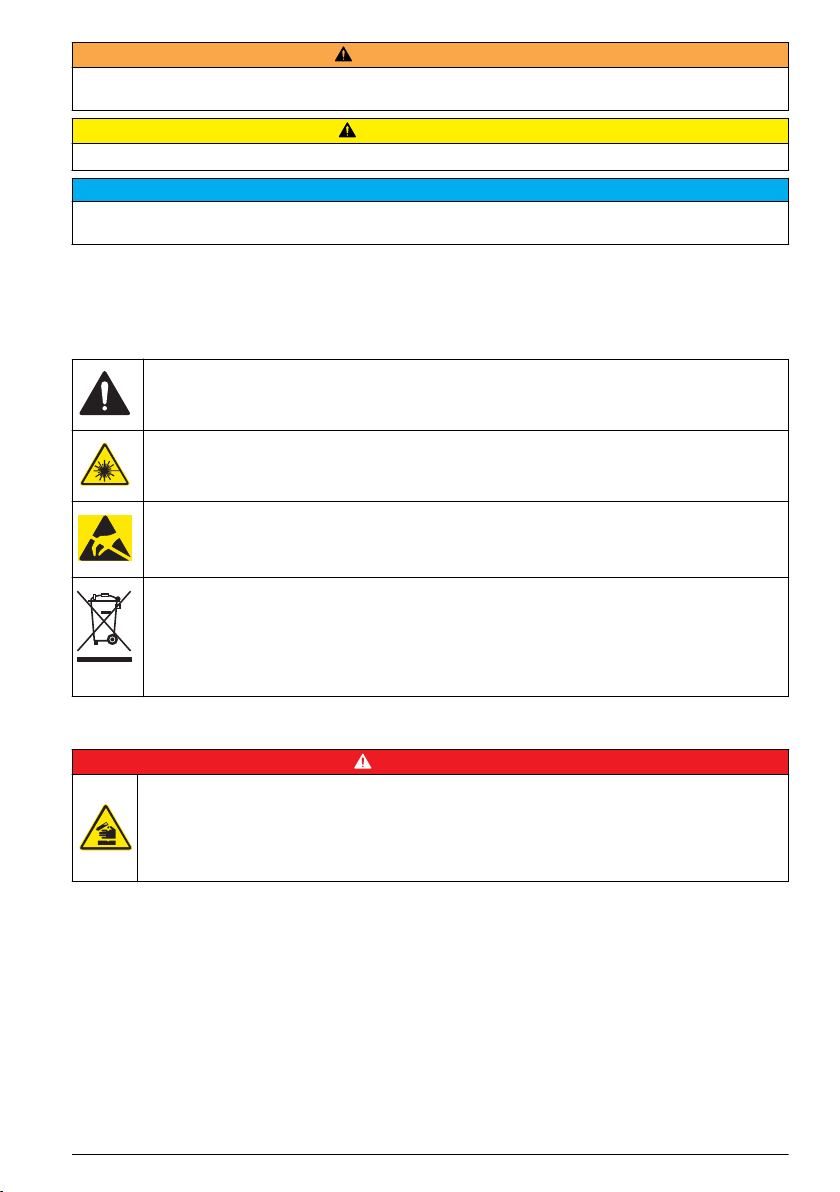
A V V E R T E N Z A
Indica una situazione di pericolo potenziale o imminente che, se non evitata, potrebbe comportare lesioni gravi,
anche mortali.
A T T E N Z I O N E
Indica una situazione di pericolo potenziale che potrebbe comportare lesioni lievi o moderate.
Indica una situazione che, se non evitata, può danneggiare lo strumento. Informazioni che richiedono particolare
attenzione da parte dell'utente.
A V V I S O
Etichette di avvertimento
Leggere tutte le etichette presenti sullo strumento. La mancata osservanza delle stesse può causare
lesioni personali o danni allo strumento. A ogni simbolo riportato sullo strumento corrisponde
un'indicazione di pericolo o di avvertenza nel manuale.
Questo è un simbolo di avviso di sicurezza. Rispettare tutti i messaggi di sicurezza che seguono
questo simbolo per evitare possibili lesioni. Se presente sullo strumento, consultare il manuale di
istruzioni per informazioni sul funzionamento e la sicurezza.
Questo simbolo indica la presenza di una fonte luminosa che potrebbe causare lievi lesioni agli occhi.
Rispettare tutte le indicazioni che seguono questo simbolo per evitare possibili lesioni agli occhi.
Questo simbolo indica la presenza di dispositivi particolarmente sensibili alle scariche elettrostatiche
(ESD) e segnala la necessità di adottare misure adeguate per evitare danni all'apparecchiatura.
Gli apparecchi elettrici contrassegnati da questo simbolo potrebbero non essere smaltiti nei sistemi di
smaltimento pubblici europei dopo il 12 agosto 2005. In conformità con le normative europee locali e
nazionali (direttiva UE 2002/96/CE), gli utenti dovranno restituire le apparecchiature vecchie o non più
utilizzabili al produttore, il quale è tenuto a provvedere allo smaltimento gratuito.
Nota: per restituire il prodotto per il riciclo, contattare il produttore o il fornitore per istruzioni su come restituire
apparecchiature non più funzionanti, accessori elettrici forniti dal produttore e tutti gli elementi accessori per lo
smaltimento corretto.
Panoramica del prodotto
P E R I C O L O
Rischi chimici o biologici. Se questo strumento viene utilizzato per monitorare un processo di
trattamento e/o un sistema di alimentazione di sostanze chimiche per cui esistono limiti normativi e
requisiti di controllo legati a sanità pubblica, sicurezza pubblica, attività di produzione o trasformazione
di alimenti e bevande, l'utente dello strumento ha la responsabilità di conoscere e rispettare tutte le
eventuali normative applicabili e di predisporre meccanismi adeguati e sufficienti ai fini del rispetto delle
normative vigenti in caso di malfunzionamento dello strumento stesso.
Questo sensore è progettato per essere utilizzato con un controller per il funzionamento e la raccolta
di dati. Può essere impiegato con numerosi controller. Per maggiori informazioni, fare riferimento al
manuale utente del controller specifico.
Le applicazioni principali di questo sensore sono quelle connesse alle acque reflue municipali e
industriali. La tecnologia del sensore LDO non utilizza ossigeno e consente di misurare la
concentrazione di ossigeno disciolto nelle applicazioni con portata minima o nulla. Fare riferimento
alla Figura 1.
Italiano 37
Page 38

Figura 1 Sensore LDO
1 Cappuccio del sensore 3 Filettatura NPT da 1 poll.
2 Sensore di temperatura 4 Connettore ad attacco rapido (standard)
Distinta dei componenti del sensore LDO
Accertarsi di aver ricevuto tutti i componenti illustrati nella Figura 2. In caso di componenti mancanti
o danneggiati, rivolgersi immediatamente al produttore o al rappresentante. Fare riferimento alla
Figura 2.
Figura 2 Distinta dei componenti del sensore
1 Sensore LDO
1
Il manuale dell'utente in dotazione non è rappresentato.
1
2 Sacchetti di calibrazione (2)
Installazione
Convalida del tipo di sensore
P E R I C O L O
Pericolo di esplosione. Collegare soltanto le periferiche chiaramente contrassegnate come certificate
per le aree pericolose di Classe 1, Divisione 2.
A V V I S O
La versione certificata per aree pericolose di questo prodotto non è conforme ai requisiti della Direttiva 94/9/CE
(Direttiva ATEX).
1. Prendere l'estremità del cavo con il connettore.
38 Italiano
Page 39

2. Leggere l'etichetta sull'estremità del cavo con il connettore. Per i sensori certificati per le aree
pericolose, sull'etichetta è riportata l'indicazione "Rated: Class 1 Division 2" (Classificazione:
Classe 1, Divisione 2).
3. Esaminare il connettore.
•
I sensori certificati per le aree pericolose sono dotati di connettore con blocco di sicurezza.
Fare riferimento alla Figura 3 a pagina 39.
• I sensori non certificati per le aree pericolose utilizzano un connettore ad attacco rapido senza
blocco di sicurezza.
Collegamento del sensore in un'area pericolosa
P E R I C O L O
Pericolo di esplosione. Questa apparecchiatura può essere utilizzata in aree non pericolose o in aree
pericolose di Classe 1, Divisione 2, Gruppi A, B, C, D con sensori e opzioni specifiche, conformemente
al disegno Hazardous Location Installation Control Drawing. Per le istruzioni di installazione corrette
fare sempre riferimento al Control Drawing e alle norme vigenti sui dispositivi elettrici.
Pericolo di esplosione. Non collegare o scollegare alcun componente o circuito elettrico
dall'apparecchiatura senza aver prima interrotto l'alimentazione oppure solo nel caso in cui l'area non
sia ritenuta pericolosa.
Nelle aree pericolose utilizzare esclusivamente sensore e blocco di sicurezza del cavo certificati per tali aree. La
versione certificata per aree pericolose di questo prodotto non è conforme ai requisiti della Direttiva 94/9/CE
(Direttiva ATEX).
Per ulteriori informazioni, fare riferimento a Convalida del tipo di sensore a pagina
1. Rimuovere il cappuccio del connettore dal controller. Conservare il cappuccio del connettore per
chiuderne l'attacco quando si rimuove il sensore.
2. Collegare il sensore al controller. Per maggiori informazioni fare riferimento al manuale del
controller.
3. Chiudere il blocco di sicurezza sul connettore.
4. Per rimuovere il blocco di sicurezza del connettore utilizzare un piccolo cacciavite a lama piatta.
Fare riferimento alla Figura 3.
Figura 3 Blocco di sicurezza del connettore
P E R I C O L O
A V V I S O
38.
Italiano 39
Page 40

Collegamento del sensore in un'area non pericolosa
Per collegare un sensore LDO ad un controller sc, fare riferimento alla Figura 4. Per istruzioni sul
cablaggio, fare riferimento al manuale del controller sc specifico.
Figura 4 Collegamento del sensore LDO (in figura sensore per aree non pericolose)
Dopo aver collegato il sensore, eseguire la scansione. Fare riferimento a Installazione del sensore
a pagina
40.
Installazione del sensore
Per l'installazione del sensore è possibile scegliere fra due opzioni:
• Collegare il sensore quando il controller è spento. All'accensione il controller cercherà e installerà i
nuovi sensori.
• Collegare il sensore quando il controller è acceso. Per installare un nuovo sensore, utilizzare il
comando Scan Devices (Scansione dispositivi).
Opzione Descrizione
Controller sc200 Scegliere MENU>TEST/MAINT (TEST/MANUT)>SCAN DEVICE (SCAN DISP)
Controller sc100 Scegliere MENU>TEST/MAINT (TEST/MANUT)>SCAN SENSORS (SCAN SENS)
Controller sc1000 Scegliere MENU>SYSTEM SETUP (IMPOSTAZIONE SISTEMA), DEVICE
MANAGEMENT (GESTIONE DISPOSITIVI), SCANNING FOR NEW DEVICES
(SCANSIONE NUOVI DISPOSITIVI)
Per il collegamento di sensori digitali, fare riferimento a Collegamento del sensore in un'area non
pericolosa a pagina
40.
Opzioni di installazione del sensore
Le opzioni di installazione e gli accessori disponibili per il sensore LDO vengono forniti in un kit con
le relative istruzioni di installazione. Nella Figura 5 sono rappresentate varie opzioni di installazione.
Per ordinare i componenti necessari per l'installazione, fare riferimento alla Parti di ricambio e
accessori a pagina 50.
40 Italiano
Page 41

Figura 5 Opzioni di installazione
1 Montaggio su guida 4 Montaggio su catena
2 Montaggio galleggiante 5 Montaggio su raccordo
3 Montaggio su sistema di pulizia a getto d'aria
Funzionamento
Navigazione dell'utente
Per la descrizione del tastierino e le informazioni sulla navigazione., fare riferimento alla
documentazione del controller.
Configurazione del sensore
Utilizzare il menu Configure (Configurazione) per inserire le informazioni di identificazione per il
sensore e per modificare le opzioni per la gestione e la memorizzazione dei dati.
Per informazioni sull'installazione del sensore, fare riferimento a Installazione del sensore
a pagina 40
Verificare che tutti i valori del menu Configuration (Configurazione) siano corretti per la specifica
applicazione.
1. Scegliere MENU>SENSOR SETUP (IMPOSTAZIONE SENSORE)>[Selezionare il
2. Selezionare un'opzione e premere ENTER. Nella tabella seguente è riportato l'elenco delle
.
sensore]>CONFIGURE (CONFIGURA).
opzioni disponibili.
Italiano 41
Page 42

Opzione Descrizione
MODIFICA NOME Consente di modificare il nome del sensore visualizzato sulla parte superiore della
SET UNITS (IMPOSTA
UNITÀ)
ALT/PRESS Consente di immettere il valore dell'altitudine o della pressione atmosferica. Questo
SALINITY (SALINITÀ) Consente di immettere il valore di salinità. Intervallo di salinità: da 0.00 a
SIGNAL AVERAGE
(MEDIA SEGNALE)
CLEAN INTRVL (INTERV
PULIZ)
RESET CLN INTRVL
(RESET INT PUL)
LOG SETUP (IMPOST
REGISTRO)
SET DEFAULTS (IMPOST
PREDEFINITI)
schermata di misurazione. Il nome è limitato a 10 caratteri in una combinazione
qualsiasi di lettere, numeri, spazi e punteggiatura.
TEMP - Consente di impostare le unità della temperatura su °C (predefinito) o °F.
MEASURE (MISURA) - Consente di impostare le unità di misura su mg/l, ppm o %.
ALT/PRESS - Consente di impostare l'altitudine in metri o piedi, oppure di
impostare le unità della pressione atmosferica in mmHg o torr. (Valore predefinito =
0 piedi)
valore deve essere accurato per eseguire le misurazioni di saturazione percentuale
e la calibrazione in aria. (Valore predefinito = 0 piedi)
250.00 parti per migliaia (‰). Per ulteriori informazioni, fare riferimento a
Immissione del valore di correzione della salinità a pagina 43. (Valore predefinito
= 0)
Consente di impostare l'intervallo in secondi per il calcolo della media dei segnali.
Consente di impostare l'intervallo di tempo per la pulizia manuale del sensore in
giorni. (Valore predefinito = 0 giorni. Il valore 0 giorni disabilita l'intervallo di pulizia)
Consente di impostare l'intervallo di tempo per la pulizia sull'ultimo valore salvato.
Consente di impostare l'intervallo di tempo per la memorizzazione dei dati nel
registro: 0.5, 1, 2, 5, 10, 15 (predefinito), 30 e 60 minuti.
Consente di ripristinare i valori predefiniti configurabili per il sensore. Non modifica
l'impostazione di slope o offset.
Immissione del valore di pressione atmosferica
L'impostazione predefinita per la pressione atmosferica (aria) è di 0 piedi o livello del mare. Per
modificare il valore predefinito eseguire questa procedura. La regolazione della pressione dell'aria si
immette sia come altitudine sia sotto forma di unità di pressione (opzione preferenziale).
Nota: l'accuratezza della pressione dell'aria è essenziale per la calibrazione dell'aria satura (Taratura in aria
a pagina
44). Utilizzare solo la pressione assoluta e non quella regolata. Se la pressione assoluta non è nota,
utilizzare l'altitudine corretta del sito di installazione.
1. Scegliere MENU>SENSOR SETUP (IMPOSTAZIONE SENSORE)>[Selezionare il
sensore]>CONFIGURE (CONFIGURA)>SET UNITS (IMPOSTA UNITÀ)>AIR PRESS/ALT UNITS
(UNITÀ PRESS ARIA/ALT).
2. Selezionare una delle opzioni elencate:
Opzione Descrizione
ft (piedi) Piedi - Unità di misura dell'altitudine
m Metri - Unità di misura metrica dell'altitudine
mmHg Millimetri di mercurio - Unità di misura metrica della pressione assoluta
torr Unità di misura per la pressione assoluta dell'aria
3. Confermare la selezione. La schermata di immissione dei valori visualizzerà le unità selezionate.
4. Immettere il valore e confermare.
42 Italiano
Page 43

Immissione del valore di correzione della salinità
Le misurazioni dell'ossigeno disciolto nei campioni salini possono indicare un valore di OD apparente
che in realtà è molto distante da quello effettivo. Per correggere l'influenza esercitata dai sali disciolti
sul campione, immettere un fattore di correzione della salinità.
Nota: se la presenza o la quantità di salinità nel processo non sono note, rivolgersi al personale tecnico
dell'impianto di trattamento.
1. Per misurare la conduttività del campione in mS/cm ad una temperatura di riferimento di 20 °C
(68 °F), utilizzare un misuratore di conduttività.
2. Per stimare il fattore di correzione della salinità in parti per migliaia (‰) di saturazione, utilizzare
la Tabella 1.
Nota: la concentrazione di ioni di cloruro in g/kg è uguale alla clorinità del campione. La salinità viene calcolata
sulla base della formula seguente: Salinità = 1,80655 × clorinità.
È possibile calcolare la salinità mediante il rapporto riportato nella sezione 2520 B di Standard
Methods for the Examination of Water and Wastewater.*,
3. Scegliere MENU>SENSOR SETUP (IMPOSTAZIONE SENSORE)>[Selezionare il
sensore]>CONFIGURE (CONFIGURA)>SALINITY (SALINITÀ).
4. Immettere il fattore di correzione della salinità e confermare.
Tabella 1 Saturazione di salinità (‰) per valore di conduttività (mS/cm)
mS/cm ‰ mS/cm ‰ mS/cm ‰ mS/cm ‰
5 3 16 10 27 18 38 27
6 4 17 11 28 19 39 28
7 4 18 12 29 20 40 29
8 5 19 13 30 21 42 30
9 6 20 13 31 22 44 32
10 6 21 14 32 22 46 33
11 7 22 15 33 23 48 35
12 8 23 15 34 24 50 37
13 8 24 17 35 25 52 38
14 9 25 17 36 25 54 40
15 10 26 18 37 26
Configurazione degli output lineari sul controller
Gli output lineari inviano i dati delle sonde al PLC, SCADA o altro sistema di raccolta dati
dell'impianto.
1. Aprire il menu di impostazione degli output del controller.
Opzione Descrizione
sc200 Scegliere MENU>SETTINGS (IMPOSTAZIONI)>sc200 SETUP (IMPOSTAZIONE
*
Standard Methods for the Examiniation of Water and Wastewater (Metodi standard per l'analisi
di acque e acque reflue), 20esima edizione. Editors Lenore S. Clesceri, Arnold E. Greenberg
and Andrew D. Eaton, pagg. 2-48-2-29 (1998). La relazione fra clorinità e solubilità dell'ossigeno
è riportata nel medesimo documento di riferimento in 4500-O:I pagg. 4-131.
sc200)>OUTPUT SETUP (IMPOSTAZIONE OUTPUT)>[Selezionare l'output]>SET FUNCTION
(IMPOSTA FUNZIONE).
Italiano 43
Page 44

Opzione Descrizione
sc100 Scegliere MENU>SYSTEM SETUP (IMPOSTAZIONE SISTEMA)>OUTPUT SETUP
sc1000 Scegliere MENU>SYSTEM SETUP (IMPOSTAZIONE SISTEMA)>OUTPUT SETUP
(IMPOSTAZIONE OUTPUT)>[Selezionare l'output]>SET FUNCTION (IMPOSTA FUNZIONE).
(IMPOSTAZIONE OUTPUT)>[Selezionare l'output]>SET FUNCTION (IMPOSTA FUNZIONE).
2. Impostare la funzione per il controller.
Opzione Descrizione
sc200 LINEAR (LINEARE)
sc100 LINEAR CONTROL (CONTROLLO LINEARE) (valore predefinito)
sc1000 LINEAR CONTROL (CONTROLLO LINEARE) (valore predefinito)
Registri Modbus
È disponibile un elenco dei registri Modbus per la comunicazione in rete. Per ulteriori informazioni,
fare riferimento a www.hach.com o www.hach-lange.com.
Calibrazione per le misurazioni
Il sensore viene calibrato dal produttore in base alle specifiche. Il produttore non consiglia di eseguire
la calibrazione a meno che gli enti di regolamentazione non richiedano periodicamente tale
operazione. Se è necessario eseguire la calibrazione, prima di avviarla attendere che il sensore si
stabilizzi nel processo. Non eseguire la calibrazione del sensore in fase di impostazione.
Nella tabella Tabella 2 sono riportate le opzioni per la calibrazione.
Tabella 2 Opzioni di calibrazione
Opzione Descrizione
AIR CAL (CAL ARIA) Metodo di calibrazione consigliato. Questa calibrazione modifica lo
SAMPLE CAL (CAL CAMPIONE) Calibrazione tramite confronto con un ossimetro portatile. Questa
RESET DFLT CAL (RESET PRED
CAL)
slope.
calibrazione modifica l'offset.
Ripristina il guadagno di calibrazione (slope) e l'offset ai valori
predefiniti dal produttore: guadagno predefinito = 1.0; offset predefinito
= 0.0
Taratura in aria
Note per l'utente:
•
Accertarsi che nella sacca di calibrazione sia presente l'acqua.
• Accertarsi che il corpo del sensore sia perfettamente sigillato all'interno della sacca di calibrazione.
• Quando si esegue la calibrazione verificare che il sensore sia asciutto.
• Accertarsi che l'impostazione della pressione dell'aria/altitudine sia accurata per la posizione di
calibrazione.
• Attendere che la temperatura del sensore si stabilizzi su quella della posizione della sacca di
calibrazione. In caso di differenza di temperatura significativa fra il processo e la posizione di
calibrazione, la stabilizzazione può richiedere fino a 15 minuti.
1. Rimuovere il sensore dal processo. Pulire il sensore con un panno bagnato.
2. Inserire tutto il sensore in una sacca di calibrazione con 25-50 ml di acqua. Accertarsi che il
cappuccio del sensore non sia a contatto con l'acqua all'interno della sacca di calibrazione e che
sul cappuccio del sensore non siano presenti gocce d'acqua (Figura 6).
44 Italiano
Page 45

3. Utilizzare un elastico, una fascetta o la mano per creare una tenuta ermetica intorno al corpo del
sensore.
4. Prima di eseguire la calibrazione, attendere 15 minuti in modo che il sensore si stabilizzi. Durante
questa fase di stabilizzazione non esporre la sacca alla luce diretta del sole.
5. Assicurarsi che la pressione assoluta dell'aria o l'altitudine sia configurata correttamente. Fare
riferimento a Immissione del valore di pressione atmosferica a pagina
Nota: Il produttore consiglia di utilizzare come miglior prassi la pressione assoluta o effettiva dell'aria.
42.
6. Scegliere MENU>SENSOR SETUP (IMPOSTAZIONE SENSORE)>[Selezionare il
sensore]>CALIBRATE (CALIBRAZIONE) >AIR CAL (CAL IN ARIA).
7. Selezionare l'opzione per il segnale di output durante la calibrazione:
Opzione Descrizione
Active (Attivo) Lo strumento invia il valore di output misurato corrente durante la procedura di
Hold (Memorizza) Il valore di output del sensore viene tenuto al valore misurato corrente durante la
Transfer (Trasmetti) Durante la calibrazione viene inviato un valore predefinito. Per modificare il valore
calibrazione.
procedura di calibrazione.
predefinito, fare riferimento al manuale dell'utente del controller.
8. Sul controller apparirà il messaggio "Move the probe to bag" (Sposta sonda su sacca). Attendere
che il valore si stabilizzi. Premere ENTER per accettare il valore stabile. In alternativa lasciar
proseguire la calibrazione fino a quando sul display non appare il messaggio "Complete"
(Completata).
9. Dopo aver completato la calibrazione, posizionare il sensore nel processo. Premere ENTER.
Figura 6 Procedura di calibrazione in aria
Se il valore non si stabilizza, appare la segnalazione "Unable to Calibrate" (Impossibile eseguire la
calibrazione) seguita da un messaggio di errore. Nella Tabella 3 sono riportati i messaggi di errore e
le soluzioni dei problemi di calibrazione.
Tabella 3 Messaggi di errore per la calibrazione in aria
Messaggio Descrizione Risoluzione
Cal fail, gain high (Cal fallita, guadagno
alto)
Cal fail, gain low (Cal fallita, guadagno
basso)
Cal fail, unstable (Cal fallita, instabile) Il valore non si è stabilizzato durante il
Il guadagno calcolato è troppo alto. Ripetere la calibrazione.
Il guadagno calcolato è troppo basso. Ripetere la calibrazione.
Ripetere la calibrazione.
tempo di calibrazione massimo consentito.
Italiano 45
Page 46
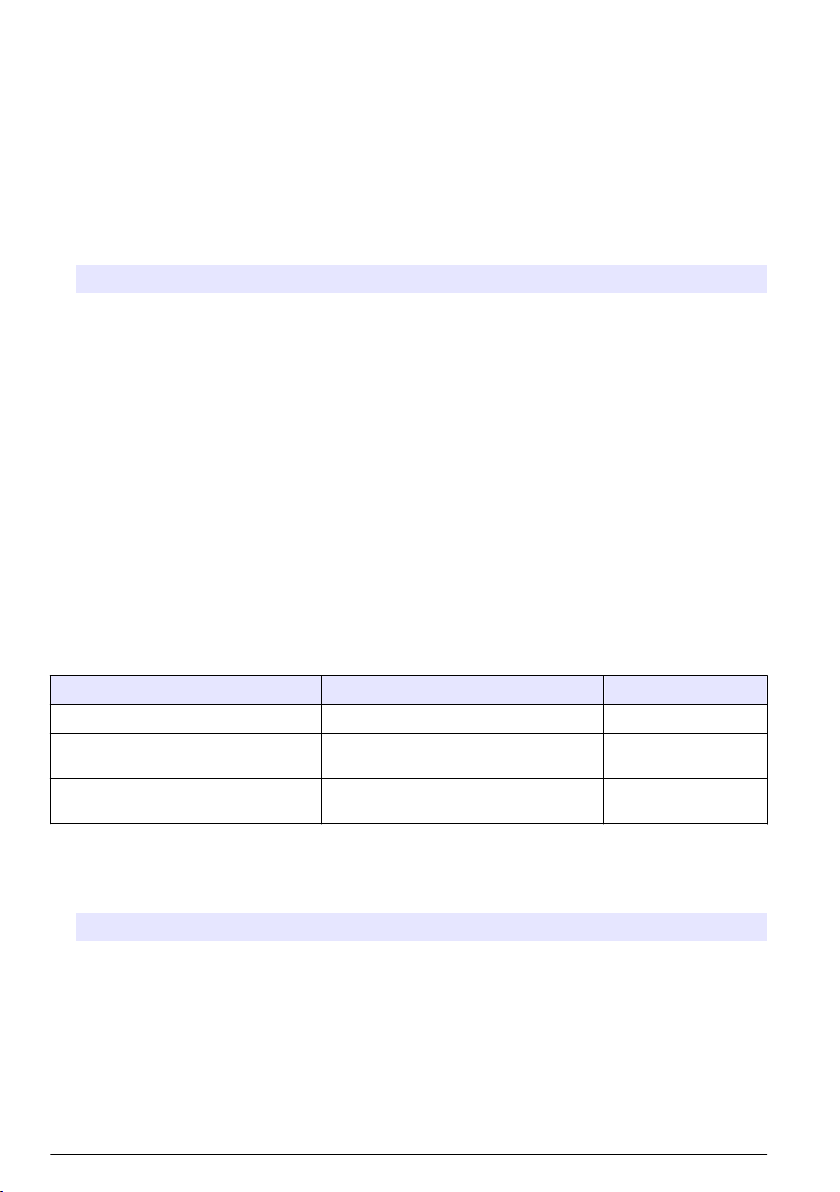
CAL campione - Calibrazione per confronto
Questo metodo di calibrazione utilizza un sensore alternativo collegato ad un ossimetro portatile.
1. Inserire il sensore alternativo nel processo. Posizionare il secondo sensore il più vicino possibile
al primo.
2. Attendere che il valore di OD si stabilizzi.
3. Sul controller del primo sensore, scegliere MENU>SENSOR SETUP (IMPOSTAZIONE
SENSORE)>[Selezionare il sensore]>CALIBRATE (CALIBRAZIONE) >SAMPLE CAL (CAL
CAMPIONE).
4. Selezionare l'opzione per il segnale di output durante la calibrazione:
Opzione Descrizione
Active (Attivo) Lo strumento invia il valore di output misurato corrente durante la procedura di
Hold (Memorizza) Il valore di output del sensore viene tenuto al valore misurato corrente durante la
Transfer (Trasmetti) Durante la calibrazione viene inviato un valore predefinito. Per modificare il valore
5. Sul controller appare:
•
"Press ENTER when stabilized" (Premere Enter quando stabile)
• La misura corrente dell'ossigeno disciolto
• La misura corrente della temperatura
6. Quando la misura è stabile, premere ENTER. Sul display apparirà una schermata di immissione.
Nota: la misur in genere si stabilizza in 2-3 minuti.
Se il valore non si stabilizza, appare la segnalazione "Unable to Calibrate" (Impossibile eseguire la
calibrazione) seguita da un messaggio di errore. Nella Tabella 4 sono riportati i messaggi di errore e
le soluzioni dei problemi di calibrazione.
Messaggio Descrizione Risoluzione
Cal fail, offset high (Cal fallita, offset alto) L'offset calcolato è troppo alto. Ripetere la calibrazione.
Cal fail, offset low (Cal fallita, offset
basso)
Cal fail, unstable (Cal fallita, instabile) Il valore non si è stabilizzato durante il
calibrazione.
procedura di calibrazione.
predefinito, fare riferimento al manuale dell'utente del controller.
Tabella 4 Messaggi di errore della calibrazione campione
L'offset calcolato è troppo basso. Ripetere la calibrazione.
Ripetere la calibrazione.
tempo di calibrazione massimo consentito.
Uscita dalla procedura di calibrazione
1. Durante la calibrazione, premere il tasto BACK (INDIETRO). Sono mostrate tre opzioni:
Opzione Descrizione
ABORT (INTERROMPI) Interrompe la calibrazione. Una nuova calibrazione deve riprendere dall'inizio.
TORNA A CAL Torna alla calibrazione corrente.
LEAVE (ESCI) Esce temporaneamente dalla calibrazione. Mentre la taratura è in corso in
2. Selezionare una delle opzioni. Confermare.
46 Italiano
background è possibile accedere ad altri menu. È possibile avviare la calibrazione
per un secondo sensore (ove presente). Per tornare alla calibrazione, premere il
tasto MENU e selezionare Sensor Setup (Impostazione sensore), [Selezionare il
sensore].
Page 47

Ripristino delle impostazioni predefinite di calibrazione
Le impostazioni di calibrazione possono essere ripristinate ai valori predefiniti. I valori di guadagno e
offset vengono impostati rispettivamente su 1.0 e 0.0.
1. Scegliere MENU>SENSOR SETUP (IMPOSTAZIONE SENSORE)>[Selezionare il
sensore]>CALIBRATE (CALIBRAZIONE)>RESET CAL DEFLT (RESET PRED CAL).
2. Sul display apparirà un messaggio di conferma. Confermare per reimpostare la curva di
calibrazione del sensore ai valori di fabbrica.
Manutenzione
P E R I C O L O
Pericoli multipli. Gli interventi descritti in questa sezione del documento devono essere eseguiti solo da
personale qualificato.
P E R I C O L O
Pericolo di esplosione.
dall'apparecchiatura senza aver prima interrotto l'alimentazione oppure solo nel caso in cui l'area sia
ritenuta non pericolosa.
Pericolo di esplosione. La sostituzione di componenti potrebbe ridurre l'idoneità per Class 1, Division
2. Non sostituire alcun componente senza aver prima interrotto l'alimentazione e solo nel caso in cui
l’area sia ritenuta non pericolosa.
La versione certificata per aree pericolose di questo prodotto non è conforme ai requisiti della Direttiva 94/9/CE
(Direttiva ATEX).
Non collegare o scollegare alcun componente o circuito elettrico
P E R I C O L O
A V V I S O
Schema per le operazioni di manutenzione
Il programma di manutenzione indica gli intervalli minimi per gli interventi di manutenzione di routine.
Eseguire le attività di manutenzione più frequentemente per applicazioni che causano sporcamento
degli elettrodi.
Nota: per eseguire gli interventi di manutenzione o pulizia non smontare la sonda.
Intervento di manutenzione Frequenza minima consigliata
Pulizia del sensore 90 giorni
Verifica della presenza di danni al sensore 90 giorni
Calibrazione del sensore Come specificato dagli enti di regolamentazione
Pulizia del sensore
Pulire la superficie esterna del sensore con un panno morbido bagnato.
Nota: se per eseguire la pulizia è necessario rimuovere il cappuccio, non esporre la parte interna dello stesso alla
luce diretta del sole per periodi prolungati.
Impostazione o modifica dell'intervallo di pulizia
Le condizioni della specifica applicazione possono imporre intervalli più brevi o più lunghi fra le
pulizie manuali del sensore. L'intervallo predefinito di pulizia è di 0 giorni. Per modificare l'intervallo,
eseguire questa procedura.
1. Scegliere MENU>SENSOR SETUP (IMPOSTAZIONE SENSORE)>[Selezionare il
sensore]>CONFIGURE (CONFIGURA)>CLEAN INTRVL (INTERV PULIZ).
Italiano 47
Page 48

2. Modificare il valore secondo necessità. Confermare la modifica.
•
Per disattivare l'intervallo di pulizia, impostare il valore su '0'.
Sostituzione del cappuccio del sensore
A V V E R T E N Z A
Potenziale pericolo di esplosione. Il cappuccio per l'impostazione del sensore non è classificato per
l'uso in aree pericolose.
I cappucci di ricambio e quelli da utilizzare per l'impostazione del sensore vengono forniti con le
istruzioni di installazione. Per la sostituzione del cappuccio, vedere le istruzioni incluse.
Per ottenere prestazioni e accuratezza ottimali, sostituire il cappuccio del sensore:
Ogni due anni
•
• Nel caso in cui durante un'ispezione di routine si riscontrino segni significativi di erosione
Individuazione ed eliminazione dei guasti
Menu di verifica e diagnostica
Il menu di verifica e diagnostica mostra le informazioni correnti e storiche del sensore LDO.
Per accedere al menu di verifica e diagnostica, scegliere MENU>SENSOR SETUP
(IMPOSTAZIONE SENSORE)>[Selezionare il sensore]>DIAG/TEST.
Fare riferimento a Tabella 5.
Tabella 5 Menu DIAG/TEST
Opzione Descrizione
SENSOR INFO (INFO
SENSORE)
LOT CODE (CODICE
LOTTO)
SERIAL NUMBER
(NUMERO DI SERIE)
GAIN CORR (CORR GUAD) Regolare il valore di guadagno della calibrazione.
OFFSET CORR (CORR
OFFSET)
PHASE DIAG (DIAG FASE) Mostra la fase per le lunghezze d'onda rossa, blu e totale. Si aggiorna ogni
AMPL DIAG (DIAG AMP) Mostra l'ampiezza per le lunghezze d'onda rossa e blu. Si aggiorna ogni secondo.
DAYS TO CLEAN (GIORNI
A PULIZ)
SENSOR LIFE (DURATA
SENSORE)
SOFTWARE VERS (VERS SW) - Visualizza la versione installata del software
BOOT VERSION (VERS BOOT) - Visualizza la versione di boot installata
DRIVER VERS (VERS DRIVER) - Visualizza la versione installata del driver
software
Visualizza il lotto di produzione del cappuccio del sensore
Numero di serie del sensore
Intervallo: da 0.50 a 2.00
Regolare il valore di offset della calibrazione (mg/l o ppm).
Intervallo: da –3.00 a +3.00
secondo.
Mostra il numero di giorni residui fino alla successiva pulizia manuale
programmata.
Mostra il numero di giorni residui fino alla successiva sostituzione programmata
del cappuccio del sensore.
48 Italiano
Page 49

Elenco errori
Se si verifica un errore, il valore sulla schermata di misurazione lampeggia. Il comportamento
dell'output dipende dalle impostazioni del controller. Per maggiori informazioni, fare riferimento al
manuale del controller.
Per visualizzare gli errori correnti del sensore, scegliere MENU>DIAGNOSTICS
(DIAGNOSTICA)>[Selezionare il sensore]>ERROR LIST (ELENCO ERRORI). Fare riferimento alla
Tabella 6.
Tabella 6 Elenco degli errori del sensore LDO
Errore Possibile causa Risoluzione
RED AMPL LOW (AMP ROSSO BASSA)
(valore inferiore a 0.01)
O
BLUE AMPL LOW (AMP BLU BASSA)
(valore inferiore a 0.01)
Il cappuccio del sensore è
montato in modo errato o
assente.
Il percorso del fascio luminoso è
bloccato dal cappuccio del
sensore.
Il sensore non funziona
correttamente.
Rimuovere il cappuccio del
sensore e rimontarlo.
Esaminare l'interno del
cappuccio e della lente del
sensore.
Verificare che il LED
lampeggi. Rivolgersi al
produttore.
Elenco avvisi
Quando l'icona di avviso lampeggia (sc100 ed sc200) o quando lo schermo diventa giallo (sc1000),
viene visualizzato un messaggio nella parte inferiore della schermata di misurazione. Sui controller
sc1000 la schermata diventa gialla per segnalare un avviso. Per visualizzare gli avvisi correnti del
sensore, scegliere MENU>DIAGNOSTICS (DIAGNOSTICA)>[Selezionare il sensore]>WARNING
LIST (ELENCO AVVISI). Fare riferimento a Tabella 7.
Tabella 7 Elenco degli avvisi del sensore
Avviso Definizione Risoluzione
EE SETUP ERR (ERR
IMPOST EE)
EE RSRVD ERR (ERR
RISER EE)
TEMP < 0 C La temperatura del processo è inferiore
TEMP > 50 C La temperatura del processo è superiore
RED AMPL LOW (AMP
ROSSO BASSA)
RED AMPL HIGH (AMP
ROSSO ALTA)
BLUE AMPL LOW (AMP
BLU BASSA)
Memoria danneggiata. I valori sono stati
impostati su quelli predefiniti.
a 0 °C (32 °F)
a 50 °C (120 °F)
Il valore scende sotto a 0.03 Fare riferimento a Tabella 6 a pagina 49.
Il valore è superiore a 0.35 Rivolgersi al servizio di assistenza
Il valore è inferiore a 0.03 Fare riferimento a Tabella 6 a pagina 49.
Rivolgersi al servizio di assistenza
tecnica.
Aumentare la temperatura del processo o
non utilizzare fino a quando la
temperatura non rientra nell'intervallo di
specifica del sensore.
Ridurre la temperatura del processo o
non utilizzare fino a quando la
temperatura non rientra nell'intervallo di
specifica del sensore.
tecnica.
Italiano 49
Page 50

Tabella 7 Elenco degli avvisi del sensore (continua)
Avviso Definizione Risoluzione
BLUE AMPL HIGH (AMP
BLU ALTA)
CAP CODE FAULT
(ERRORE CODICE CAP)
Il valore è superiore a 0.35 Rivolgersi al servizio di assistenza
Il codice del cappuccio del sensore è
corrotto. Il codice è stato
automaticamente ripristinato sui codici
predefiniti di cappuccio e lotto.
tecnica.
Completare la procedura di impostazione
del cappuccio del sensore. Se non è
disponibile un cappuccio per
l'impostazione del sensore, rivolgersi al
servizio di assistenza tecnica.
Elenco degli eventi
L'elenco degli eventi è un registro di tutte le modifiche apportate alla modalità in cui il sensore
registra i dati. Per visualizzare gli eventi del sensore, scegliere MENU>DIAGNOSTICS
(DIAGNOSTICA)>[Selezionare il sensore]>EVENT LIST (ELENCO EVENTI).
Fare riferimento alla Tabella 8.
Tabella 8 Elenco degli eventi del sensore
Evento Descrizione
ALT/PRESSURE UNIT CHANGE (MODIFICA
UNITÀ ALT/PRESSIONE)
ALT/PRESSURE CHANGE (MODIFICA
ALT/PRESSIONE)
TEMP UNIT CHANGE (MODIFICA UNITÀ TEMP) Le unità della temperatura sono state modificate.
MEAS UNIT CHANGE (MODIFICA UNITÀ MIS) È stata modificata un'unità di misura.
SALINITY CHANGE (MODIFICA SALINITÀ) Il valore di salinità è stato modificato.
SET DEFAULT (IMPOSTA PREDEFINITI) Le impostazioni del sensore sono state ripristinate ai valori
SENSOR SETUP CHANGE (MODIFICA IMPOST
SENSORE)
CLEAN INTERVAL TIMER CHANGE (MODIFICA
TIMER INTERV PULIZ)
SENSOR CAP LIFE TIMER CHANGE (MODIFICA
TIMER DURATA CAP SENSORE)
Le unità della pressione atmosferica o dell'altitudine sono
state modificate.
Il valore dell'altitudine o della pressione atmosferica è stato
modificato.
predefiniti.
L'impostazione del sensore è stata modificata.
L'intervallo di tempo per la pulizia del sensore è stato
modificato.
L'intervallo di tempo per la sostituzione del cappuccio del
sensore è stato modificato.
Parti di ricambio e accessori
Ricambi
Descrizione Codice (USA/UE)
Sonda LDO con un cappuccio per sensore e due sacche di calibrazione 9020000 / LXV416.99.20001
Sonda LDO per aree pericolose con un cappuccio per sensore e due sacche di
calibrazione
Ricambio per cappuccio sensore (include il cappuccio di impostazione del
sensore non classificato per l'uso in aree pericolose di Classe 1, Divisione 2)
50 Italiano
9020300 / —
9021100 / 9021150
Page 51

Accessori
Descrizione Codice (USA/UE)
Blocco di sicurezza cavo per aree pericolose 6139900 / —
Sistema di pulizia con potente getto d'aria, 115 V (non classificato per l'uso in
aree pericolose)
Sistema di pulizia con potente getto d'aria, 230 V (non classificato ATEX per
l'uso in aree pericolose)
Sacca di calibrazione (1) 5796600 / 5796600
Cavo di prolunga per sensore, aree non pericolose, 7,7 m (25 piedi)
1
Kit per montaggio su tubazione (PVC) 9253000 / LZY714.99.21810
Kit per montaggio galleggiante (PVC) 9253100 / LZX914.99.42200
Kit per montaggio su sistema di pulizia a getto d'aria 9253500 / LZY812
Kit per montaggio su catena (acciaio inossidabile) — / LZX914.99.11200
Kit per montaggio su raccordo 9257000 / 9257000
Ossimetro HQd con sonda LDO robusta (non classificato per l'uso in aree
pericolose)
1
Disponibile anche da 15 m (49 piedi) e 30 m (98 piedi)
6860000 / 6860003.99.0001
6860100 / 6860103.99.0001
US: 5796000, 7,7 m (25 piedi)
EU: LZX849, 10 m (33 piedi)
8505200 / HQ40D.99.310.000
Italiano 51
Page 52

Table des matières
Caractéristiques à la page 52 Fonctionnement à la page 58
Généralités à la page 53 Maintenance à la page 64
Présentation du produit à la page 54 Dépannage à la page 65
Installation à la page 55 Pièces de rechange et accessoires à la page 67
Etalonnage à la page 61
Caractéristiques
Les caractéristiques techniques peuvent être modifiées sans préavis.
Caractéristique Détails
Matériaux immergés (corps de la sonde) CPVC, extrémité du capteur et extrémité du câble
Polyuréthanne, surmoulage de l'extrémité du câble et de la gaine
de câble
Corps et vis en acier inoxydable 316
Viton, joint torique
Noryl, écrou sur l'extrémité du câble
Classification IP IP68
Matériaux immergés (Capsule de sonde) Acrylique
Plage de mesure (oxygène dissous) 0 à 20 ppm (0 à 20 mg/l)
0 à 200 % de saturation
Précision des mesures (oxygène dissous) En dessous de 5 ppm : ± 0,1 ppm
Au-dessus de 5 ppm : ± 0,2 ppm
Répétabilité (oxygène dissous) 0,1 ppm (mg/l)
Temps de réponse (oxygène dissous) T90<40 secondes
T95<60 secondes
Résolution, capteur (oxygène dissous) 0,01 ppm (mg/l) ; 0,1 % de saturation
Plage de mesure (température) 0 à 50 °C
Précision des mesures (température) ± 0,2 °C
Interférences Les éléments suivants ne causent aucune interférence : H2S, pH,
Température de stockage -20 à 70 °C
Température ambiante maximale 60 °C. Utilisable dans l'eau jusqu'à 50 °C
Classification pour environnement dangereux
(capteur 5790001 uniquement)
Certifications (capteur 5790001 uniquement) Certifié conforme aux normes ANSI/ISA, CSA et FM par l'ETL
K+, Na+, Mg2+, Ca2+, NH4 +, Al3+, Pb2+, Cd2+, Zn2+, Cr (total),
Fe2+, Fe3+, Mn2+, Cu2+, Ni2+, Co2+, CN–, NO
3–
, Cl–, surfactants anioniques actifs, pétrole, Cl2 < 4 ppm
Classe I Division 2, Groupes A–D, T4 / Classe I,
Zone 2 Groupe 2C, T4
Remarque : ce produit n'est pas conforme à la norme 94/9/EC (norme
ATEX).
pour une utilisation en environnement dangereux.
Remarque : ce produit n'est pas conforme à la norme 94/9/EC (norme
ATEX).
–
, SO4 2–, S2–, PO4
3
52 Français
Page 53

Caractéristique Détails
Débit minimal Non requis
Etalonnage/vérification Etalonnage à l'air : un point, air saturé d'eau à 100 %
Etalonnage par échantillon : comparaison avec un instrument de
référence (2)
Profondeur d'immersion et limites de
pression de la sonde
Câble du capteur Câble intégral de 10 m avec connecteur rapide (tous les types de
Poids de la sonde 1 kg
Dimensions de la sonde Diamètre x longueur : 49,53 x 255,27 mm
Alimentation requise 12 V CC, 0,25 A, 3 W
Garantie Sonde : 3 ans de couverture des défauts de fabrication
Limites de pression à 34 m, 345 kPa maximum ; il est possible
que la précision ne soit plus assurée à cette profondeur
capteur)
Extension possible jusqu'à 100 m à l'aide de câbles
supplémentaires (uniquement les types de capteur non-classe I,
Division 2)
Extension possible jusqu'à 1 000 m à l'aide d'une boîte de
raccordement (uniquement les types de capteur non-classe I,
Division 2)
Capsule (2) du capteur : 2 ans de couverture des défauts de
fabrication
Généralités
En aucun cas le constructeur ne saurait être responsable des dommages directs, indirects, spéciaux,
accessoires ou consécutifs résultant d'un défaut ou d'une omission dans ce manuel. Le constructeur
se réserve le droit d'apporter des modifications à ce manuel et aux produits décrits à tout moment,
sans avertissement ni obligation. Les éditions révisées se trouvent sur le site Internet du fabricant.
Consignes de sécurité
A V I S
Le fabricant décline toute responsabilité quant aux dégâts liés à une application ou un usage inappropriés de ce
produit, y compris, sans toutefois s'y limiter, des dommages directs ou indirects, ainsi que des dommages
consécutifs, et rejette toute responsabilité quant à ces dommages dans la mesure où la loi applicable le permet.
L'utilisateur est seul responsable de la vérification des risques d'application critiques et de la mise en place de
mécanismes de protection des processus en cas de défaillance de l'équipement.
Veuillez lire l'ensemble du manuel avant le déballage, la configuration ou la mise en fonctionnement
de cet appareil. Respectez toutes les déclarations de prudence et d'attention. Le non-respect de
cette procédure peut conduire à des blessures graves de l'opérateur ou à des dégâts sur le matériel.
Assurez-vous que la protection fournie avec cet appareil n'est pas défaillante. N'utilisez ni n'installez
cet appareil d'une façon différente de celle décrite dans ce manuel.
Interprétation des indications de risques
D A N G E R
Indique une situation de danger potentiel ou imminent qui, si elle n'est pas évitée, entraîne des blessures graves,
voire mortelles.
A V E R T I S S E M E N T
Indique une situation de danger potentiel ou imminent qui, si elle n'est pas évitée, peut entraîner des blessures
graves, voire mortelles.
Français 53
Page 54

A T T E N T I O N
Indique une situation de danger potentiel qui peut entraîner des blessures mineures ou légères.
Indique une situation qui, si elle n'est pas évitée, peut occasionner l'endommagement du matériel. Informations
nécessitant une attention particulière.
A V I S
Etiquettes de mise en garde
Lisez toutes les informations et toutes les étiquettes apposées sur l’appareil. Des personnes peuvent
se blesser et le matériel peut être endommagé si ces instructions ne sont pas respectées. Un
symbole sur l'appareil est référencé dans le manuel et accompagné d'une déclaration de mise en
garde.
Ceci est le symbole d'alerte de sécurité. Se conformer à tous les messages de sécurité qui suivent ce
symbole afin d'éviter tout risque de blessure. S'ils sont apposés sur l'appareil, se référer au manuel
d'utilisation pour connaître le fonctionnement ou les informations de sécurité.
Ce symbole signale la présence d'une source lumineuse entraînant un risque de détérioration légère
de la vue. Veillez à vous conformer à tous les messages de sécurité qui suivent ce symbole afin
d'éviter une potentielle détérioration de votre vue.
Ce symbole indique la présence de dispositifs sensibles aux décharges électrostatiques (ESD) et
indique que des précautions doivent être prises pour éviter les dommages avec l'équipement.
En Europe, depuis le 12 août 2005, les appareils électriques comportant ce symbole ne doivent pas
être jetés avec les autres déchets. Conformément à la réglementation nationale et européenne
(Directive 2002/98/CE), les appareils électriques doivent désormais être, à la fin de leur service,
renvoyés par les utilisateurs au fabricant, qui se chargera de les éliminer à ses frais.
Remarque : Pour le retour à des fins de recyclage, veuillez contactez le fabricant ou le fournisseur d'équipement afin
d'obtenir les instructions sur la façon de renvoyer l'équipement usé, les accessoires électriques fournis par le fabricant,
et tous les articles auxiliaires pour une mise au rebut appropriée.
Présentation du produit
D A N G E R
Dangers chimiques ou biologiques. Si cet instrument est utilisé pour la surveillance d'un procédé de
traitement et/ou d'un système de dosage de réactifs chimiques auxquels s'appliquent des limites
réglementaires et des normes de surveillance motivées par des préoccupations de santé et de sécurité
publiques ou de fabrication et de transformation d'aliments ou de boissons, il est de la responsabilité
de l'utilisateur de cet instrument qu'il connaisse et applique les normes en vigueur et qu'il ait à sa
disposition suffisamment de mécanismes pour s'assurer du bon respect de ces normes dans
l'éventualité d'un dysfonctionnement de l'appareil.
Ce capteur est conçu pour fonctionner avec un contrôleur assurant la collecte de données et le
fonctionnement. Il est possible d'utiliser le capteur avec plusieurs transmetteurs. Pour plus
d'informations, reportez-vous au manuel d'utilisation du transmetteur.
Ce capteur est essentiellement conçu pour le traitement municipal ou industriel des eaux usées. La
technologie de capteur LDO ne consomme pas d'oxygène et permet de mesurer la concentration
d'oxygène dissous pour un débit faible ou nul. Voir la Figure 1.
54 Français
Page 55

Figure 1 Capteur LDO
1 Capsule de sonde 3 Filetage 1 pouce NPT (2)
2 Capteur de température 4 Connecteur, connexion rapide (standard)
Liste des composants du capteur LDO
Assurez-vous d'avoir bien reçu tous les composants illustrés dans la Figure 2. Si des éléments
manquent ou sont endommagés, contactez immédiatement le fabricant ou un représentant
commercial. Voir la Figure 2.
Figure 2 Liste des composants du capteur
1 Capteur LDO
1
Le manuel fourni n'est pas représenté.
1
2 Sachets d'étalonnage (2)
Installation
Validation du type de capteur
D A N G E R
Risque d’explosion. Ne branchez que des composants périphériques clairement indiqués comme
certifiés pour usage en endroits dangereux de Classe 1, Division 2.
A V I S
La version de ce produit certifiée pour les environnements dangereux n'est pas conforme à la norme 94/9/EC
(norme ATEX).
1. Saisissez l'extrémité du câble comportant le connecteur.
Français 55
Page 56

2. Lisez l'étiquette placée à cette extrémité du câble. Sur les capteurs certifiés pour une utilisation
en environnement dangereux, l'étiquette affiche « Certifié : Classe 1 Division 2 ».
3. Examinez le connecteur.
•
Les capteurs certifiés pour une utilisation en environnement dangereux comportent un
connecteur avec verrouillage de sécurité. Voir la Figure 3 à la page 56.
• Les capteurs non certifiés pour une utilisation en environnement dangereux comportent une
prise de déconnexion rapide, sans verrouillage de sécurité.
Connexion du capteur dans un environnement dangereux
D A N G E R
Risque d’explosion. Cet équipement convient à une utilisation au sein d'environnements non
dangereux ou au sein d'environnements dangereux Classe 1, Division 2, Groupes A, B, C et D avec
capteurs et options spécifiées installées selon la fiche technique relative à l'installation au sein
d'environnements dangereux. Reportez-vous toujours aux instructions de la fiche technique et des
réglementations en vigueur en matière de normes électriques pour une installation conforme.
Risque d’explosion Ne branchez ni ne débranchez aucun composant électrique ou circuit sur
l'équipement avant de vous être assuré que l'alimentation a été coupée et que l'emplacement est
sécurisé.
Dans un environnement dangereux, utilisez uniquement un capteur certifié pour ce type d'environnement et un
verrou de câble. La version de ce produit certifiée pour les environnements dangereux n'est pas conforme à la
norme 94/9/EC (norme ATEX).
Pour plus de renseignements, référez-vous à la section Validation du type de capteur à la page 55
1. Retirez le bouchon (2) du connecteur du transmetteur. Conservez le bouchon (2) du connecteur
afin de protéger l'ouverture du connecteur une fois le capteur retiré.
2. Connectez le capteur au transmetteur. Pour plus d'informations, reportez-vous au manuel du
transmetteur.
3. Verrouillez le dispositif de sécurité du connecteur.
4. Pour retirer le verrouillage de sécurité du connecteur, utilisez un petit tournevis plat. Voir la
Figure 3.
Figure 3 Verrouillage de sécurité du connecteur
D A N G E R
A V I S
.
56 Français
Page 57

Connexion du capteur dans un environnement non dangereux
Voir la Figure 4
relatives au câblage, reportez-vous au manuel du transmetteur sc.
Figure 4 Connexion du capteur LDO (illustration correspondant à un capteur pour
environnement non dangereux)
Une fois le capteur fixé, détectez-le à l'aide du logiciel. Voir la section Installation du capteur
à la page
pour la connexion d'un capteur LDO à un transmetteur sc. Pour les instructions
57.
Installation du capteur
Deux méthodes permettent d'installer le capteur :
• Connectez le capteur lorsque le transmetteur est hors tension. Une fois sous tension, le
transmetteur recherche et installe tout nouveau capteur.
• Connectez le capteur lorsque le transmetteur est sous tension. Installez le nouveau capteur à
l'aide de la commande Scan Devices (Rechercher les périphériques) :
Option Description
Transmetteur sc200 Sélectionnez MENU>TEST/MAINT>RECHERCHE CAPTEUR
Transmetteur sc100 Sélectionnez MENU>TEST/MAINT>RECHERCHE CAPTEUR
Transmetteur sc1000 Sélectionnez MENU>SYSTEM SETUP (CONFIG SYSTEME)>CONTROLE
APPAREILS>RECHERCHE NOUVEAUX APPAREILS
Pour plus d'informations sur la connexion d'un capteur numérique, voir la section Connexion du
capteur dans un environnement non dangereux à la page
57.
Options d'installation du capteur
Les options d'installation et les accessoires du capteur LDO sont fournies avec les instructions
nécessaires dans le kit de fixation. La Figure 5 présente plusieurs options d'installation. Pour
commander du matériel d'installation, voir la section Pièces de rechange et accessoires
à la page 67.
Français 57
Page 58

Figure 5 Options d'installation
1 Montage sur rail 4 Montage sur chaîne
2 Montage sur flotteur 5 Montage avec raccord union
3 Montage sur système de soufflage d'air
Fonctionnement
Navigation utilisateur
Consultez la documentation du transmetteur pour une description du clavier et des informations de
navigation.
Configuration du capteur
Utiliser le menu Configurer pour entrer les informations d'identification du capteur et modifier les
options de gestion et stockage de données.
Pour plus d'informations sur l'installation du capteur, voir Installation du capteur à la page 57.
Assurez-vous que toutes les valeurs du menu de configuration sont appropriées à l'utilisation de
l'appareil.
1. Sélectionnez MENU>SENSOR SETUP (CONFIG CAPTEUR)>[Sélectionnez le
capteur]>CONFIGURE (CONFIGURER).
2. Sélectionnez une option, puis appuyez sur ENTER (ENTREE). Le tableau ci-dessous présente
les options disponibles.
58 Français
Page 59

Option Description
EDITER NOM Modifie le nom correspondant au capteur en haut de l'écran de mesure. Le nom
DEFINITION UNITES TEMP : règle les unités de température en °C (par défaut) ou °F.
ALT/PRESS Saisissez la valeur d'altitude ou de pression atmosphérique. Il est nécessaire que
SALINITE Saisissez la valeur de salinité. Plage de salinité : 0 à 250 parties par milliers (‰).
MOYENNE SIGNAL Définissez l'intervalle de temps pour la moyenne du signal en secondes.
INTERVALLE NETTOYAGE Définissez l'intervalle de temps pour le nettoyage manuel du capteur en jours.
RAZ INT NETTOY Définissez le dernier intervalle de nettoyage enregistré comme intervalle de
PROGRAMMATION
HISTORIQUE
VALEURS PAR DEFAUT Restaure les valeurs par défaut des options de configuration du capteur. Les
est limité à 10 caractères avec n'importe quelle combinaison de lettres, chiffres,
espaces ou ponctuation.
MEASURE (MESURE) : règle les unités de mesure en mg/l, ppm ou %.
ALT/PRESS : règle l'altitude en mètres ou en pieds ou les unités de pression
atmosphérique en mmHg ou torr. (Valeur par défaut = 0 pied.)
cette valeur soit précise afin d'effectuer les mesures de saturation en pourcentage
et l'étalonnage dans l'air. (Valeur par défaut = 0 pied.)
Pour en savoir plus, reportez-vous à la section Saisie d'une valeur de correction
de la salinité à la page 60. (Valeur par défaut = 0 pied.)
(Valeur par défaut = 0 jour. Une valeur de 0 jour désactive l'intervalle de
nettoyage.)
temps.
Définit l'intervalle de temps pour l'enregistrement des données dans le journal des
données ; 0,5, 1, 2, 5, 10, 15 (par défaut), 30, 60 minutes.
réglages de pente et de décalage ne sont pas affectés.
Saisie de la valeur de pression atmosphérique
Le réglage par défaut pour la pression atmosphérique (de l'air) est 0 pied, soit le niveau de la mer.
Pour modifier la valeur par défaut, procédez comme suit. Il est possible d'ajuster la pression d'air à
l'aide d'une valeur d'altitude ou d'unités de pression (recommandée).
Remarque : la précision de la valeur de pression d'air est essentielle à l'étalonnage de la saturation de l'air
(Étalonnage à l'air à la page 61). Utilisez toujours la valeur de pression absolue, et non la valeur ajustée. Si vous
ne connaissez pas la valeur de pression d'air absolue, utilisez l'altitude exacte de l'endroit où se trouve le capteur.
1. Sélectionnez MENU>SENSOR SETUP (CONFIG CAPTEUR)>[Sélectionnez le
capteur]>CONFIGURE (CONFIGURER)>SET UNITS (DEF UNITES)>AIR PRESS
(PRESSION)/ALT UNITS (UNIT ALT).
2. Sélectionnez une des unités suivantes :
Option Description
ft Pied (foot) : unité de mesure anglo-saxonne de l'altitude
m Mètre : unité de mesure de l'altitude
mmHg Millimètres de mercure : unité de mesure de la pression d'air absolue
torr Unité de mesure de pression d'air absolue
3. Confirmez la sélection. L'écran de saisie de valeur affiche les unités sélectionnées.
4. Saisissez la valeur et confirmez.
Français 59
Page 60

Saisie d'une valeur de correction de la salinité
Il est possible que la valeur DO affichée par les mesures d'oxygène dissous des échantillons salins
soit très différente de la valeur DO réelle. Pour compenser l'effet des sels dissous dans un
échantillon, saisissez un facteur de correction de la salinité.
Remarque : Si vous n'êtes pas certain du taux de salinité du fluide, renseignez-vous auprès des ingénieurs du site
de traitement.
1. A l'aide d'un conductimètre, mesurez la conductivité de l'échantillon en mS/cm à la température
de référence de 20 °C.
2. Aidez-vous du Tableau 1 pour estimer le facteur de correction de la salinité en fonction de la
saturation en parties par millier (‰).
Remarque : La concentration en ion chlorure, exprimée en g/kg, indique la chlorinité de l'échantillon. Le taux
de salinité est calculé selon la formule suivante : salinité = 1,80655 x chlorinité.
Il est possible de calculer le taux de salinité à l'aide de la relation établie dans la section 2520 B
du document Standard Methods for the Examination of Water and Wastewater.*,
3. Sélectionnez MENU>SENSOR SETUP (CONFIG CAPTEUR)>[Sélectionnez le
capteur]>CONFIGURE (CONFIGURER)>SALINITY (SALINITE).
4. Saisissez le facteur de salinité et confirmez votre saisie.
Tableau 1 Saturation de salinité (‰) en fonction de la valeur de conductivité (mS/cm)
mS/cm ‰ mS/cm ‰ mS/cm ‰ mS/cm ‰
5 3 16 10 27 18 38 27
6 4 17 11 28 19 39 28
7 4 18 12 29 20 40 29
8 5 19 13 30 21 42 30
9 6 20 13 31 22 44 32
10 6 21 14 32 22 46 33
11 7 22 15 33 23 48 35
12 8 23 15 34 24 50 37
13 8 24 17 35 25 52 38
14 9 25 17 36 25 54 40
15 10 26 18 37 26
Configuration de la sortie courant (2) du transmetteur
Les sorties linéaires envoient les données de la sonde au système centralisé (automate, supervision
ou autre) de l'installation.
1. Ouvrez le menu de configuration de sortie du transmetteur.
Option Description
sc200 Sélectionnez MENU>SETTINGS (REGLAGES)>sc200 SETUP (CONFIG
sc200)>PROGRAMMATION SORTIE>[Sélectionnez la sortie]>MODE.
*
Standard Methods for the Examiniation of Water and Wastewater, 20e édition. Editeurs : Lenore
S. Clesceri, Arnold E. Greenberg et Andrew D. Eaton, p. 2-48-2-29 (1998). Le rapport entre
chlorinité et solubilité de l'oxygène est fourni dans ce même document à la section 4500-O:I p.
4-131.
60 Français
Page 61

Option Description
sc100 Sélectionnez MENU>SYSTEM SETUP (CONFIG SYSTEME)>PROGRAMMATION
SORTIE>[Sélectionnez la sortie]>MODE.
sc1000 Sélectionnez MENU>SYSTEM SETUP (CONFIG SYSTEME)>PROGRAMMATION
SORTIE>[Sélectionnez la sortie]>MODE.
2. Définissez la fonction du transmetteur.
Option Description
sc200 LINEAIRE
sc100 LINEAIRE (valeur par défaut)
sc1000 LINEAIRE (valeur par défaut)
Registres Modbus
Une liste de registres Modbus est disponible pour la communication réseau. Consulter
www.hach.com ou www.hach-lange.com pour plus d'informations.
Etalonnage
Le capteur est étalonné en usine conformément aux spécifications. Le fabricant recommande de
procéder à l'étalonnage à la fréquence préconisée par les organismes de contrôle. Si l'étalonnage
est nécessaire, assurez-vous du fonctionnement stabilisé (2) du capteur avant de procéder à
l'étalonnage. Ne procédez pas à l'étalonnage du capteur lors de son installation.
Le Tableau 2 présente les options d'étalonnage.
Tableau 2 Options d'étalonnage
Option Description
ETALONNAGE A L'AIR Méthode d'étalonnage recommandée. Cet étalonnage modifie la pente.
ETALONNAGE PROCESS Etalonnage par comparaison avec un appareil de mesure d'oxygène dissous
RAZ DEF ETAL Rétablit les valeurs de gain d'étalonnage (pente) et de décalage par défaut ; gain
portable. Cet étalonnage modifie le décalage.
par défaut = 1,0, décalage par défaut = 0,0
Étalonnage à l'air
Remarques à l'intention de l'utilisateur :
•
Assurez-vous que le sachet utilisé pour l'étalonnage contient bien de l'eau.
• Assurez-vous que le joint placé entre le sachet d'étalonnage et le corps du capteur est bien serré.
• Avant de procéder à l'étalonnage, assurez-vous que le capteur est bien sec.
• Assurez-vous que le réglage de pression d'air et d'altitude est approprié à l'emplacement choisi
pour effectuer l'étalonnage.
• Attendez que la température du capteur corresponde à la température de l'emplacement du
sachet d'étalonnage. Jusqu'à 15 minutes peuvent être nécessaires pour réduire un écart de
température important entre le fluide traité et l'emplacement choisi pour l'étalonnage.
1. Sortez le capteur du fluide traité. Nettoyez le capteur à l'aide d'un chiffon humide.
2. Placez l'intégralité du capteur dans un sachet d'étalonnage contenant 25 à 50 ml d'eau. Veillez à
ce que la capsule du capteur n'entre pas en contact avec l'eau du sachet d'étalonnage et ne
comporte aucune goutte d'eau (Figure 6).
3. Resserrez le sac autour du corps du capteur à l'aide d'un ruban adhésif, d'une ficelle ou de votre
main.
Français 61
Page 62

4. Avant de procéder à l'étalonnage, laissez le capteur se stabiliser pendant 15 minutes. Pendant la
stabilisation, conservez le sachet d'étalonnage à l'abri du soleil.
5. Assurez-vous que le réglage actuel absolu de pression d'air ou d'altitude est correctement
configuré. Voir Saisie de la valeur de pression atmosphérique à la page 59.
Remarque : le fabricant recommande l'utilisation de la valeur de pression d'air réelle ou absolue.
6. Sélectionnez MENU>SENSOR SETUP (CONFIG CAPTEUR)>[Sélectionnez le
capteur]>CALIBRATE (ETALONNER)>AIR CAL (ETAL AIR).
7. Sélectionnez l'option de sortie du signal pendant l'étalonnage :
Option Description
Actif L'instrument envoie la valeur de sortie mesurée pendant la procédure d'étalonnage.
Mémorisation La valeur de sortie du capteur est maintenue à la dernière valeur mesurée pendant la
Transfert Une valeur prédéfinie est fournie pendant l'étalonnage. Consultez le manuel d'utilisation du
procédure d'étalonnage.
transmetteur pour changer la valeur prédéfinie.
8. Le transmetteur affiche le message « Placer le capteur dans l'air ». Attendez que la valeur se
stabilise. Appuyez sur ENTER (ENTREE) pour accepter la valeur stable. Vous pouvez également
attendre que l'écran affiche « Complete » (Terminé).
9. Une fois le capteur étalonné, placez-le dans le fluide traité. Appuyez sur ENTER (ENTREE).
Figure 6 Procédure d'étalonnage à l'air
Si la valeur ne se stabilise pas, l'écran affiche un message d'erreur précédé de la mention « Unable
to Calibrate » (Etalonnage impossible). Le Tableau 3 présente les messages d'erreur et les
résolutions des problèmes d'étalonnage.
Tableau 3 Messages relatifs à l'étalonnage à l'air
Message Description Résolution
Cal fail, gain high (Echec étal.,
gain élevé)
Cal fail, gain low (Echec étal., gain
faible)
Cal fail, unstable (Echec étal.,
instable)
La valeur de gain calculée est trop
élevée.
La valeur de gain calculée est trop faible. Procédez à nouveau à
La valeur ne s'est pas stabilisée dans le
délai maximal d'étalonnage.
Procédez à nouveau à
l'étalonnage.
l'étalonnage.
Procédez à nouveau à
l'étalonnage.
62 Français
Page 63

Etalonnage Process : étalonnage par comparaison
Cette méthode d'étalonnage nécessite un autre capteur connecté à un appareil de mesure portable.
1. Plongez cet autre capteur dans le fluide. Placez le second capteur aussi près que possible du
premier.
2. Attendez la stabilisation de la valeur O2 dissous (1).
3. Sur le transmetteur du capteur à calibrer, sélectionnez MENU>CONFIG
CAPTEUR>[Sélectionnez le capteur]>ETALONNAGE>PROCESS.
4. Sélectionnez l'option de sortie du signal pendant l'étalonnage :
Option Description
Actif L'instrument envoie la valeur de sortie mesurée pendant la procédure d'étalonnage.
Mémorisation La valeur de sortie du capteur est maintenue à la dernière valeur mesurée pendant la
Transfert Une valeur prédéfinie est fournie pendant l'étalonnage. Consultez le manuel d'utilisation du
5. Le transmetteur affiche les éléments suivants :
•
« Press ENTER when stabilized » (Appuyez sur ENTREE une fois la valeur stabilisée)
• La mesure d'oxygène dissous actuelle
• La mesure de température actuelle
6. Une fois la mesure stable, appuyez sur ENTER (ENTREE). Un écran de saisie s'affiche.
Remarque : la mesure se stabilise en général au bout de 2 ou 3 minutes.
Si la valeur ne se stabilise pas, l'écran affiche un message d'erreur précédé de la mention « Unable
to Calibrate » (Etalonnage impossible). Le Tableau 4 présente les messages d'erreur et les
résolutions des problèmes d'étalonnage.
Message Description Résolution
Cal fail, offset high (Echec étal.,
décalage élevé)
Cal fail, offset low (Echec étal.,
décalage faible)
Cal fail, unstable (Echec étal.,
instable)
procédure d'étalonnage.
transmetteur pour changer la valeur prédéfinie.
Tableau 4 Messages d'erreur d'étalonnage par échantillon
La valeur de décalage calculée est trop
élevée.
La valeur de décalage calculée est trop
faible.
La valeur ne s'est pas stabilisée dans le
délai maximal d'étalonnage.
Procédez à nouveau à
l'étalonnage.
Procédez à nouveau à
l'étalonnage.
Procédez à nouveau à
l'étalonnage.
Quitter la procédure d'étalonnage
1. Pendant l'étalonnage, appuyez sur la touche BACK (RETOUR). Trois options apparaissent :
Option Description
ANNULER Arrête l'étalonnage. Un nouvel étalonnage devra repartir du début.
RETOUR ETALON. Permet de reprendre l'étalonnage en cours.
ECHAPPER Quitte temporairement l'étalonnage. L'étalonnage se poursuit en arrière-plan,
2. Sélectionnez une des options. Validez.
permettant l'accès à d'autres menus. Il est possible de démarrer un étalonnage pour un
deuxième capteur (le cas échéant). Pour revenir à l'étalonnage, appuyez sur la touche
MENU et sélectionnez Sensor Setup (Config capteur), [Sélectionnez le capteur].
Français 63
Page 64

Réinitialisation des valeurs d'étalonnage par défaut
Il est possible de réinitialiser les réglages d'étalonnage à l'aide des valeurs par défaut. Les valeurs
de gain et de décalage sont alors définies sur 1 et 0, respectivement.
1. Sélectionnez MENU>CONFIG CAPTEUR>CONFIGURATION
2. Un message de confirmation s'affiche. Confirmez la réinitialisation du capteur à l'aide de la
courbe d'étalonnage par défaut.
Maintenance
D A N G E R
Dangers multiples. Seul le personnel qualifié doit effectuer les tâches détaillées dans cette section du
document.
D A N G E R
Risque d’explosion Ne branchez ni ne débranchez aucun composant électrique ou circuit sur
l'équipement avant de vous être assuré que l'alimentation a été coupée et que l'emplacement est
sécurisé.
Risque d'explosion Tout changement de composant est susceptible d'avoir une incidence sur la
conformité Classe 1, Division 2. Ne remplacez jamais un composant avant de vous être assuré que
l'alimentation a été coupée et que l'emplacement est sécurisé.
La version de ce produit certifiée pour les environnements dangereux n'est pas conforme à la norme 94/9/EC
(norme ATEX).
Calendrier de maintenance
Le calendrier de maintenance indique la fréquence minimum des tâches de maintenance régulières.
Effectuer les opérations d'entretien plus fréquemment avec des applications entraînant une
contamination de l'électrode.
Remarque : ne démontez pas la sonde pour la maintenance ou le nettoyage.
Tâche de maintenance Fréquence minimum recommandée
Nettoyage du capteur 90 jours
Inspection du capteur 90 jours
Etalonnage du capteur Conformément aux recommandations des organismes
D A N G E R
A V I S
de contrôle
Nettoyage du capteur
Nettoyez la surface du capteur à l'aide d'un chiffon doux humide.
Remarque : S'il est nécessaire de retirer la capsule du capteur lors du nettoyage, évitez d'exposer l'intérieur de la
capsule aux rayons du soleil pendant une période prolongée.
Définition ou modification de l'intervalle de nettoyage
L'intervalle adéquat entre les nettoyages manuels du capteur peut varier en fonction des conditions
d'utilisation. L'intervalle de nettoyage par défaut est de 0 jour. Pour modifier l'intervalle, procédez
comme suit.
1. Sélectionnez MENU>SENSOR SETUP (CONFIG CAPTEUR)>[Sélectionnez le
capteur]>CONFIGURE (CONFIGURER)>INT NETTOYAGE.
64 Français
Page 65
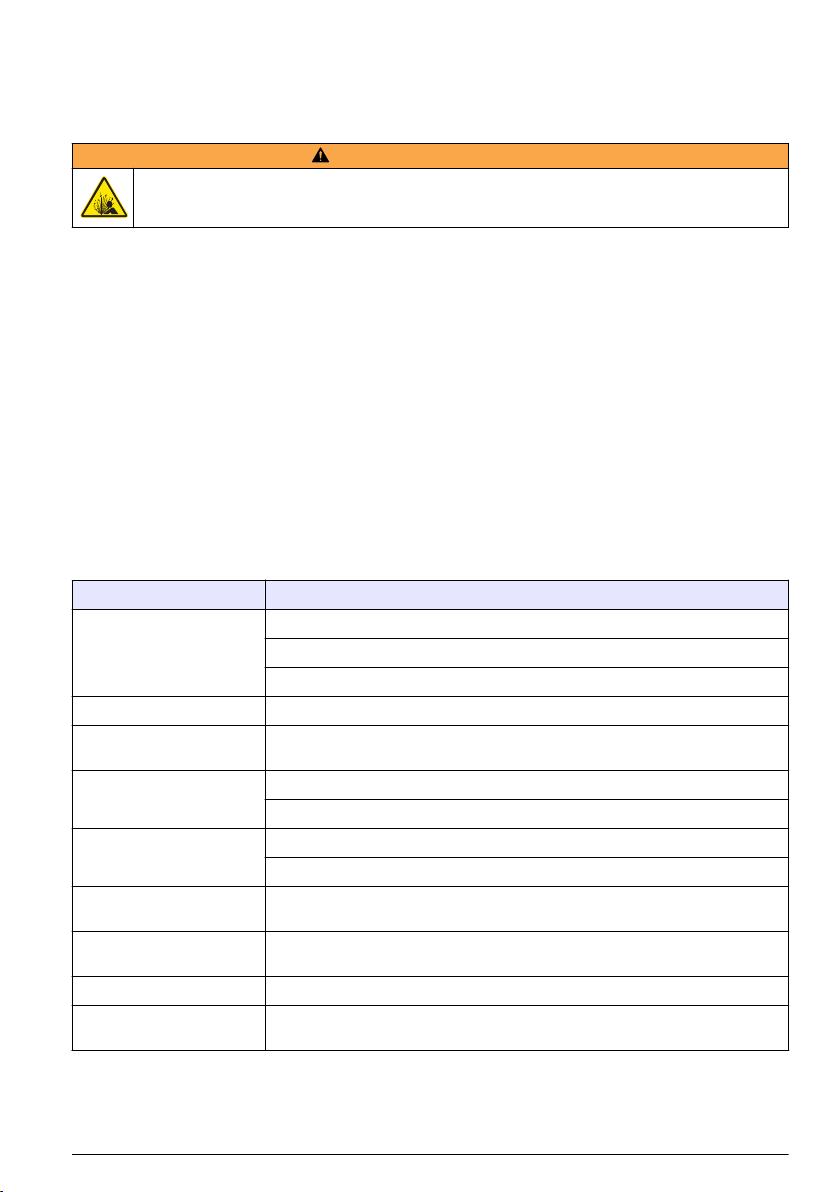
2. Modifiez la valeur affichée. Confirmez la modification.
•
Pour désactiver l'intervalle de nettoyage, définissez 0 comme valeur.
Remplacement du capuchon du capteur
A V E R T I S S E M E N T
Risque d'explosion. Le capuchon de configuration du capteur n'est pas certifié pour une utilisation en
environnement dangereux.
Des instructions d'installation sont fournies avec les capuchons de configuration et les capuchons de
capteur de rechange. Pour remplacer le capuchon, reportez-vous aux instructions fournies.
Pour bénéficier de performances et d'une précision optimales, remplacez le capuchon du capteur :
Tous les deux ans ;
•
• Lorsque l'inspection de routine révèle une forte érosion du capuchon du capteur.
Dépannage
Menu de diagnostic et test
Le menu de diagnostic et de test affiche les informations actuelles et consignées relatives au capteur
LDO.
Pour accéder au menu de diagnostic et de test, sélectionnez MENU>SENSOR SETUP (CONFIG
CAPTEUR)>[Sélectionnez le capteur]>DIAG/TEST.
Voir le Tableau 5.
Tableau 5 Menu DIAG/TEST
Option Description
INFO CAPTEUR VER LOGICIEL : affiche la version du logiciel installé.
VER CODE DEM : affiche la version du code de démarrage installé.
DRIVER VERSION (VER PILOTE) : affiche la version du pilote logiciel installé.
LOT CODE (CODE LOT) Affiche le lot de fabrication du capuchon du capteur
SERIAL NUMBER
(NUMERO DE SERIE)
GAIN CORR (COEF GAIN) Permet d'ajuster la valeur de gain d'étalonnage.
OFFSET CORR (CORR
DECALAGE)
PHASE DIAG (DIAG
PHASE)
AMPL DIAG (DIAG AMPL) Affiche l'amplitude des longueurs d'onde bleue et rouge. Mise à jour chaque
JRS AV NETTOY Affiche le nombre de jours avant le prochain nettoyage manuel programmé.
DUREE CAPTEUR Affiche le nombre de jours avant le prochain remplacement de capuchon du
Numéro de série du capteur
Plage : 0,5 à 2
Permet d'ajuster la valeur de décalage d'étalonnage (mg/l ou ppm).
Plage : -3 à 3
Affiche la phase des longueurs d'onde bleue, rouge et totale. Mise à jour chaque
seconde.
seconde.
capteur programmé.
Français 65
Page 66

Liste d’erreurs
En cas d'erreur, la mesure affichée clignote. Le comportement de sortie est déterminé par les
réglages du transmetteur. Pour plus d'informations, reportez-vous au manuel du transmetteur.
Pour afficher les erreurs actuellement détectées sur le capteur, sélectionnez
MENU>DIAGNOSTICS>[Sélectionnez le capteur]>ERROR LIST (LISTE ERREURS) Voir le
Tableau 6.
Tableau 6 Liste d'erreurs du capteur LDO
Erreur Cause possible Résolution
RED AMPL LOW (AMPL RGE FAIB) (Valeur
inférieure à 0,01)
OU
BLUE AMPL LOW (AMPL BL FAIB) (Valeur
inférieure à 0,01)
Le capuchon du capteur n'est pas
installé ou ne l'est pas
correctement.
La trajectoire de la lumière est
bloquée dans le capuchon du
capteur.
Le capteur ne fonctionne pas
correctement.
Retirez le capuchon du
capteur, puis replacez-le.
Inspectez la lentille et
l'intérieur du capuchon du
capteur.
Assurez-vous que le voyant
clignote. Contactez le
fabricant.
Liste d’avertissements
Lorsque l'icône d'avertissement clignote (sc100 et sc200) ou lorsque l'écran devient jaune (sc1000),
un message s'affiche en bas de l'écran. Sur le transmetteur sc1000, l'écran devient jaune lorsqu'un
avertissement est affiché. Pour afficher les avertissements actuellement émis par le capteur,
sélectionnez MENU>DIAGNOSTICS>[Sélectionnez le capteur]>WARNING LIST (LISTE
AVERTISSEMENTS) Voir le Tableau 7.
Tableau 7 Liste d'avertissements du capteur
Avertissement Définition Résolution
EE SETUP ERR (ERR
CONFIG EE)
EE RSRVD ERR (ERR ENR
EE)
TEMP < 0 C (TEMP < 0 °C) La température du fluide est inférieure à
TEMP > 50 C (TEMP > 50 °C) La température du fluide est supérieure
RED AMPL LOW (AMPL RGE
FAIB)
RED AMPL HIGH (AMPL RGE
ELEV)
BLUE AMPL LOW (AMPL BL
FAIB)
Le stockage est corrompu. Les valeurs
par défaut ont été rétablies.
0 °C
à 50 °C
La valeur est inférieure à 0,03 Voir le Tableau 6 à la page 66.
La valeur est supérieure à 0,35 Appelez l'assistance technique.
La valeur est inférieure à 0,03 Voir le Tableau 6 à la page 66.
Contactez l’assistance technique.
Augmentez la température du fluide
ou cessez son utilisation jusqu'à ce
que sa température soit comprise
dans la plage des spécifications du
capteur.
Diminuez la température du fluide ou
cessez son utilisation jusqu'à ce que
sa température soit comprise dans la
plage des spécifications du capteur.
66 Français
Page 67

Tableau 7 Liste d'avertissements du capteur (suite)
Avertissement Définition Résolution
BLUE AMPL HIGH (AMPL BL
ELEV)
CAP CODE FAULT (ERR
CODE CAP)
La valeur est supérieure à 0,35 Appelez l'assistance technique.
Le code du capuchon du capteur est
corrompu. Le code a été
automatiquement réinitialisé à l'aide des
codes de lot et de capuchon par défaut.
Suivez les instructions relatives au
capuchon de configuration du
capteur. Si aucun capuchon de
configuration n'est disponible pour le
capuchon du capteur, contactez
l'assistance technique.
Liste d'événements
La liste d'événements consigne les modifications apportées au mode d'enregistrement des données
par le capteur. Pour afficher les événements relatifs au capteur, sélectionnez
MENU>DIAGNOSTICS>[Sélectionnez le capteur]>EVENT LIST (LISTE EVENEMENTS).
Voir le Tableau 8.
Tableau 8 Liste d'événements du capteur
Evénement Description
ALT/PRESSURE UNIT CHANGE (MODIF UNIT
PRESSION/ALT)
ALT/PRESSURE CHANGE (MODIF
PRESSION/ALT)
TEMP UNIT CHANGE (MODIF UNIT TEMP) Les unités de température ont été modifiées.
MEAS UNIT CHANGE (MODIF UNIT MES) Une nouvelle unité de mesure a été introduite.
SALINITY CHANGE (MODIF SALINITE) La valeur de salinité a été modifiée.
SET DEFAULT (DEF VAL PR DFT) Les valeurs par défaut des réglages du capteur ont été
SENSOR SETUP CHANGE (MODIF CONFIG
CAPTEUR)
CLEAN INTERVAL TIMER CHANGE (MODIF INT
NETTOYAGE)
SENSOR CAP LIFE TIMER CHANGE (MODIF
DUREE CAP)
Les unités de pression atmosphérique ou d'altitude ont été
modifiées.
La valeur de pression atmosphérique ou d'altitude a été
modifiée.
rétablies.
La configuration du capteur a été modifiée.
L'intervalle entre deux nettoyages du capteur a été modifié.
L'intervalle entre deux remplacements du capuchon du
capteur a été modifié.
Pièces de rechange et accessoires
Eléments de rechange
Description Référence article (U.S.A. / U.E.)
Sonde LDO avec capsule de capteur et 2 sachets d'étalonnage 9020000 / LXV416.99.20001
Sonde LDO pour zone dangereuse avec capsule de capteur et 2 sachets
d'étalonnage
Capsule du capteur de rechange (inclut la capsule de configuration du
capteur non certifié pour zone dangereuse de classe 1, division 2)
9020300 / —
9021100 / 9021150
Français 67
Page 68

Accessoires
Description Référence article (U.S.A. / U.E.)
Verrou de câble du capteur pour environnements dangereux 6139900 / —
Système de nettoyage par soufflage d'air haut rendement, 115 V (non certifié
pour utilisation en environnement dangereux)
Système de nettoyage par soufflage d'air haut rendement, 230 V (non certifié
ATEX pour utilisation en environnement dangereux)
Sachet d'étalonnage (1) 5796600 / 5796600
Câble, extension du capteur, environnement non dangereux, 7,7 m
1
Kit de montage tube d'immersion (PVC) 9253000 / LZY714.99.21810
Kit de montage sur flotteur (PVC) 9253100 / LZX914.99.42200
Kit de montage pour soufflage d'air 9253500 / LZY812
Kit de montage chaîne d'immersion (acier inoxydable) — / LZX914.99.11200
Kit de montage raccord union 9257000 / 9257000
Appareil de mesure HQd avec sonde LDO terrain (non certifiée pour
utilisation en environnement dangereux)
1
Câbles de 15 m et 30 m également disponibles.
6860000 / 6860003.99.0001
6860100 / 6860103.99.0001
U.S.A. : 5796000, 7,7 m
U.E. : LZX849, 10 m
8505200 / HQ40D.99.310.000
68 Français
Page 69

Contenido
Especificaciones en la página 69 Funcionamiento en la página 75
Información general en la página 70 Mantenimiento en la página 81
Descripción general del producto en la página 71 Solución de problemas en la página 83
Instalación en la página 72 Piezas de repuesto y accesorios en la página 85
Calibración de las mediciones en la página 78
Especificaciones
Las especificaciones están sujetas a cambios sin previo aviso.
Especificación Detalles
Materiales húmedos (cuerpo de la sonda) CPVC, extremo del sensor y extremo del cable
Poliuretano, doble moldura en el extremo y el revestimiento del
cable
Cuerpo y tornillos de acero inoxidable 316
Viton, junta tórica
Noryl, tuerca en el extremo del cable
Clasificación IP IP68
Materiales húmedos (Tapa del sensor) Acrílico
Intervalo de medición (oxígeno disuelto) De 0 a 20 ppm (de 0 a 20 mg/l)
Del 0 al 200% de saturación
Precisión de la medición (oxígeno disuelto) Por debajo de 5 ppm: ± 0,1 ppm
Por encima de 5 ppm: ± 0,2 ppm
Repetibilidad (oxígeno disuelto) 0,1 ppm (mg/l)
Tiempo de respuesta (oxígeno disuelto) T90<40 segundos
T95<60 segundos
Resolución, sensor (oxígeno disuelto) 0,01 ppm (mg/l); 0,1% de saturación.
Intervalo de medición (temperatura) 0 a 50 °C (32 a 122 °F)
Precisión de la medición (temperatura) ± 0,2 °C (± 0,36 °F)
Interferencias No existen interferencias de los siguientes elementos: H2S, pH,
Temperatura de almacenamiento De –20 a 70 °C (de –4 a 158 °F)
Temperatura ambiente máxima 60 °C (140 °F). Apto para su uso en aguas con una temperatura
Clasificación de ubicaciones peligrosas (sólo
sensor 5790001)
K+, Na+, Mg2+, Ca2+, NH4 +, Al3+, Pb2+, Cd2+, Zn2+, Cr (total),
Fe2+, Fe3+, Mn2+, Cu2+, Ni2+, Co2+, CN–, NO
3–
, Cl–, tensioactivos de aniones, aceites crudos, Cl2 < 4 ppm
de hasta 50 °C (122 °F)
Clase I, Division 2, Grupos A–D, T4/Clase I, Zona 2 Grupo 2C,
T4
Nota: Este producto no cumple los requisitos de la Directiva 94/9/EC
(Directiva ATEX).
–
, SO4 2–, S2–, PO4
3
Español 69
Page 70

Especificación Detalles
Certificados (sólo sensor 5790001) ETL se recoge en las normativas ANSI/ISA, CSA y FM para su
Caudal mínimo No se requiere.
Calibración/verificación Calibración del aire: un punto, aire con una saturación de agua
Profundidad de inmersión y límites de
presión de la sonda
Cable del sensor Cable integral de 10 m (30 pies) con interruptor de desconexión
Peso de la sonda 1,0 kg (2 libras, 3 onzas)
Dimensiones de la sonda Diámetro x longitud: 49,53 x 255,27 mm (1,95 x 10,05 pulg.)
Requisitos de alimentación 12 VDC, 0,25 A, 3 W
Garantía Sonda: 3 años por defectos de fabricación
uso en entornos peligrosos.
Nota: Este producto no cumple los requisitos de la Directiva 94/9/EC
(Directiva ATEX).
del 100%
Calibración de la muestra: comparación con el instrumento
estándar
Límites de presión a 34 m (112 pies), 345 kPa (50 psi) como
máximo; es posible que no se mantenga la precisión a esta
profundidad.
rápida (todos los tipos de sensores)
Hasta 100 m mediante cables de extensión (sólo los tipos de
sensores que no pertenecen a la Clase I, División 2)
Hasta 1.000 m con caja de empalmes (sólo los tipos de sensores
que no pertenecen a la Clase I, División 2)
Cápsula del sensor: 2 años por defectos de fabricación
Información general
En ningún caso el fabricante será responsable de ningún daño directo, indirecto, especial, accidental
o resultante de un defecto u omisión en este manual. El fabricante se reserva el derecho a modificar
este manual y los productos que describen en cualquier momento, sin aviso ni obligación. Las
ediciones revisadas se encuentran en la página web del fabricante.
Información de seguridad
A V I S O
El fabricante no es responsable de los daños provocados por un mal uso o aplicación incorrecta del producto.
Entre estos daños se incluyen, sin limitación, los daños directos y accidentales. El usuario sólo es responsable
de identificar los riesgos críticos de aplicación y de instalar adecuadamente los mecanismos para proteger los
procesos en caso de que el equipo no funcione correctamente.
Lea todo el manual antes de desembalar, instalar o trabajar con este equipo. Ponga atención a
todas las advertencias y avisos de peligro. El no hacerlo puede provocar heridas graves al usuario o
daños al equipo.
Asegúrese de que la protección proporcionada por el equipo no está dañada. No utilice ni instale
este equipo de manera distinta a lo especificado en este manual.
Uso de la información sobre riesgos
P E L I G R O
Indica una situación potencial o de riesgo inminente que, de no evitarse, provocará la muerte o lesiones graves.
70 Español
Page 71

A D V E R T E N C I A
Indica una situación potencial o inminentemente peligrosa que, de no evitarse, podría provocar la muerte o
lesiones graves.
P R E C A U C I Ó N
Indica una situación potencialmente peligrosa que podría provocar una lesión menor o moderada.
Indica una situación que, si no se evita, puede provocar daños en el instrumento. Información que requiere
especial énfasis.
A V I S O
Etiquetas de precaución
Lea todas las etiquetas y rótulos adheridos al instrumento. En caso contrario, podrían producirse
heridas personales o daños en el instrumento. El símbolo que aparezca en el instrumento se
comentará en el manual con una declaración de precaución.
Este es un símbolo de alerta de seguridad. Obedezca todos los mensajes de seguridad que se
muestran junto con este símbolo para evitar posibles lesiones. Si se encuentran sobre el instrumento,
consulte el manual de instrucciones para obtener información de funcionamiento o seguridad.
Este símbolo indica la presencia de una fuente de luz que podría provocar lesiones oculares leves.
Obedezca todos los mensajes que se muestran a continuación de este símbolo para evitar posibles
lesiones oculares.
Este símbolo indica la presencia de dispositivos susceptibles a descargas electrostáticas. Asimismo,
indica que se debe tener cuidado para evitar que el equipo sufra daño.
El equipo eléctrico marcado con este símbolo no se podrá desechar por medio de los sistemas
europeos públicos de eliminación después del 12 de agosto de 2005. De acuerdo con las
regulaciones locales y nacionales europeas (Directiva UE 2002/98/EC), ahora los usuarios de
equipos eléctricos en Europa deben devolver los equipos viejos o que hayan alcanzado el término de
su vida útil al fabricante para su eliminación sin cargo para el usuario.
Nota: Para devolver los equipos para su reciclaje, póngase en contacto con el fabricante o distribuidor para obtener
instrucciones acerca de cómo devolver equipos que han alcanzado el término de su vida útil, accesorios eléctricos
suministrados por el fabricante y todo elemento auxiliar, para su eliminación.
Descripción general del producto
P E L I G R O
Peligro químico o biológico. Si este instrumento se usa para controlar un proceso de tratamiento y/o un
sistema de suministro químico para el que existan límites normativos y requisitos de control
relacionados con la salud pública, la seguridad pública, la fabricación o procesamiento de alimentos o
bebidas, es responsabilidad del usuario de este instrumento conocer y cumplir toda normativa
aplicable y disponer de mecanismos adecuados y suficientes que satisfagan las normativas vigentes
en caso de mal funcionamiento del equipo.
Este sensor está diseñado para trabajar con un controlador para la recolección de datos y
operación. El sensor puede utilizarse con varios controladores. Para obtener más información,
consulte el manual de usuario específico del sensor.
Las aplicaciones principales de este sensor son aplicaciones de aguas residuales industriales y
municipales. La tecnología del sensor LDO no consume oxígeno y puede medir la concentración de
oxígeno disuelto en aplicaciones sin flujo o con flujo bajo. Consulte la Figura 1.
Español 71
Page 72

Figura 1 Sensor LDO
1 Tapa del sensor 3 NPT de 1 pulgada
2 Sensor de temperatura 4 Conector, conexión rápida (estándar)
Lista de componentes del sensor LDO
Asegúrese de haber recibido todos los componentes que se muestran en la Figura 2. Si faltan
elementos o están dañados, póngase en contacto con el fabricante o el representante de ventas
inmediatamente. Consulte la Figura 2.
Figura 2 Lista de componentes del sensor
1 Sensor LDO
1
El manual del usuario incluido no se muestra.
1
2 Bolsas de calibración (2x)
Instalación
Validación del tipo de sensor
P E L I G R O
Peligro de explosión. Sólo debe conectar componentes periféricos que estén claramente etiquetados
con el certificado para ubicaciones peligrosas de Clase 1, División 2.
A V I S O
La versión con certificación para ubicaciones peligrosas de este producto no cumple los requisitos de la Directiva
94/9/EC (Directiva ATEX).
1. Vaya al extremo del conector del cable.
72 Español
Page 73

2. Lea la etiqueta del extremo del conector del cable. En las etiquetas de los sensores con
certificación para ubicaciones peligrosas, se leerá: "Rated: Class 1 Division 2" (Evaluado: Clase
1, División 2).
3. Examine el conector.
•
Los sensores con certificados para ubicaciones peligrosas disponen de un conector de
bloqueo de seguridad. Consulte la Figura 3 en la página 73.
• Los sensores que no cuentan con certificados para ubicaciones peligrosas tienen un conector
de conexión rápida sin un bloqueo de seguridad.
Conexión del sensor en una ubicación peligrosa
P E L I G R O
Peligro de explosión. Este equipo se puede usar en lugares no peligrosos o en los lugares peligrosos
de los grupos A, B, C y D de Clase 1, División 2 si se utiliza con sensores y equipos opcionales
específicos instalados de acuerdo a los planos de control para la instalación en lugares peligrosos.
Consulte siempre los planos de control y las regulaciones del código eléctrico para llevar a cabo una
instalación apropiada.
Peligro de explosión. Evite conectar o desconectar componentes o circuitos eléctricos sin antes
desconectar la alimentación eléctrica, a menos que se sepa que esa parte del equipo no presenta
riesgos.
En ubicaciones peligrosas, utilice únicamente un sensor y un conector de cables que cuenten con una
certificación para ubicaciones peligrosas. La versión con certificación para ubicaciones peligrosas de este
producto no cumple los requisitos de la Directiva 94/9/EC (Directiva ATEX).
Para disponer de más información, consulte Validación del tipo de sensor en la página
1. Retire la cápsula del conector del controlador. Conserve la cápsula del conector para sellar la
apertura del conector cuando se retire el sensor.
2. Conecte el sensor al controlador. Para obtener más información, consulte el manual del
controlador.
3. Cierre la cerradura de seguridad en el conector.
4. Para retirar la cerradura de seguridad del conector, utilice un destornillador plano pequeño.
Consulte la Figura 3.
Figura 3 Cerradura de seguridad del conector
P E L I G R O
A V I S O
72.
Español 73
Page 74

Conexión del sensor en una ubicación no peligrosa
Consulte Figura 4 para conectar un sensor LDO a un controlador sc. Para obtener las instrucciones
de conexión, consulte el manual específico del controlador sc.
Figura 4 Conexión del sensor LDO (se muestra un sensor para ubicaciones no peligrosas)
Cuando haya conectado el sensor, realice una exploración del sensor. Consulte la Instalación del
sensor en la página
74.
Instalación del sensor
Existen dos opciones para instalar el sensor:
• Conectar el sensor mientras la alimentación eléctrica del controlador está desactivada. El
controlador buscará e instalará los sensores nuevos cuando se active.
• Conectar el sensor mientras la alimentación eléctrica del controlador está activada. Utilice el
comando Scan Devices (Dispositivos de exploración) para instalar el sensor nuevo:
Opción Descripción
Controlador sc200 Vaya a MENU>TEST/MAINT>SCAN DEVICE
Controlador sc100 Vaya a MENU>TEST/MAINT>SCAN SENSORS
Controlador sc1000 Vaya a MENU>SYSTEM SETUP>DEVICE MANAGEMENT>SCANNING FOR NEW
(MENÚ>PRUEBA/MANTENIMIENTO>DISPOSITIVO DE EXPLORACIÓN).
(MENÚ>PRUEBA/MANTENIMIENTO>SENSORES DE EXPLORACIÓN).
DEVICES (MENÚ>CONFIGURACIÓN DEL SISTEMA>GESTIÓN DE
DISPOSITIVOS>EXPLORACIÓN DE DISPOSITIVOS NUEVOS).
Para obtener información sobre la conexión del sensor digital, consulte Conexión del sensor en
una ubicación no peligrosa en la página
74 .
Opciones de instalación del sensor
Las opciones de instalación y de accesorios disponibles para el sensor LDO se suministran con las
instrucciones de instalación del kit de hardware. En la Figura 5 se muestran varias opciones de
instalación. Para pedir hardware de instalación, consulte Piezas de repuesto y accesorios
en la página 85.
74 Español
Page 75

Figura 5 Opciones de instalación
1 Montaje en barra 4 Montaje con cadenas
2 Montaje flotante 5 Montaje de empalme
3 Montaje con el sistema de ráfagas de aire
Funcionamiento
Desplazamiento del usuario
Consulte la documentación del controlador para ver la descripción del teclado e información sobre
cómo desplazarse.
Configuración del sensor
Utilice el menú Configurar para introducir la información de identificación del sensor y para cambiar
las opciones para el manejo y almacenamiento de datos.
Para obtener más información sobre la instalación del sensor, consulte Instalación del sensor
en la página
Asegúrese de que todos los valores del menú Configuration (Configuración) son correctos para la
aplicación.
1. Vaya a MENU>SENSOR SETUP>[Select Sensor]>CONFIGURE (MENÚ>CONFIGURACIÓN
DEL SENSOR>[Seleccione el sensor]>CONFIGURAR).
2. Seleccione una opción y, a continuación, pulse ENTER (Intro). A continuación, se enumeran las
opciones disponibles en una tabla.
74.
Español 75
Page 76

Opción Descripción
EDIT NAME (EDITAR NOMBRE) Cambia el nombre que corresponde al sensor en la parte superior de la
SET UNITS (ESTABLECER
UNIDADES)
ALT/PRESS
(ALTITUD/PRESIÓN)
SALINITY (SALINIDAD) Introduzca el valor de salinidad. Intervalo de salinidad: de 0,00 a
SIGNAL AVERAGE (PROMEDIO
SEÑAL)
CLEAN INTRVL (INTERV.
LIMPIEZA)
RESET CLN INTRVL
(RESTABLECER INTERV.
LIMPIEZA)
LOG SETUP (CONFIG.
REGISTRO)
SET DEFAULTS (ESTABLECER
VAL. PREDET.)
pantalla de medición. El nombre puede contener hasta 10 caracteres en
cualquier combinación de letras, números, espacios o signos de puntuación.
TEMP (TEMPERATURA): establezce las unidades de temperatura en °C
(predeterminado) o en °F.
MEASURE (MEDIR): establezce las unidades de las mediciones en mg/l,
ppm o %.
ALT/PRESS (ALTITUD/PRESIÓN): establezca la altitud en m o pies y las
unidades de presión atmosférica en mmHg o torr. (Valor predeterminado =
0 pies)
Introduzca el valor de la altitud o presión atmosférica. Este valor debe ser
preciso para completar la calibración y las mediciones de la saturación en %
del aire. (Predeterminado = 0 pies).
250,000 partes por mil (‰). Consulte Introducción de un valor de corrección
de salinidad en la página 77 para obtener más información. (Valor
predeterminado = 0).
Configure el intervalo de tiempo al promedio de señal en segundos.
Establezca el intervalo de tiempo para la limpieza manual del sensor en días.
(Valor predeterminado = 0 días. Un valor de 0 días desactiva el intervalo de
limpieza).
Establezca el intervalo de tiempo al último intervalo de limpieza guardado.
Establece el intervalo de tiempo del almacenamiento de datos en el registro
de datos: 0,5, 1, 2, 5, 10, 15 (predeterminado), 30 y 60 minutos.
Restablece los valores predeterminados configurables para el sensor. No
modifique los ajustes para la pendiente o el desvío.
Introducción de la unidad de presión atmosférica
La configuración de fábrica de la presión atmosférica (aire) es de 0 pies o del nivel del mar. Para
cambiar el valor predeterminado, siga los pasos de este procedimiento. El ajuste de la presión del
aire se introduce como unidades de elevación o de presión (preferido).
Nota: La precisión de la presión del aire es fundamental para calibrar el aire saturado (Calibración con aire
en la página
utilice la elevación correcta para la ubicación.
1. Vaya a MENU>SENSOR SETUP>[Select Sensor]>CONFIGURE>SET UNITS>AIR PRESS/ALT
2. Seleccione una de las opciones de unidades que se enumeran:
76 Español
79). Utilice únicamente presión absoluta, no ajustada. Si se desconoce la presión absoluta del aire,
UNITS (MENÚ>CONFIGURACIÓN DEL SENSOR>[Seleccione el
sensor]>CONFIGURAR>CONFIGURAR UNIDADES>UNIDADES ALTITUD/PRESIÓN DEL
AIRE).
Opción Descripción
pies Pie: unidad de medida para la elevación
m Metros: unidad métrica de medición de la elevación
mmHg Milímetros de mercurio: unidad métrica de medición de la presión absoluta del aire
torr Unidad de medición de la presión absoluta del aire
Page 77

3. Confirme la selección. La pantalla de introducción del valor le mostrará las unidades
seleccionadas.
4. Introduzca el valor y, a continuación, confírmelo.
Introducción de un valor de corrección de salinidad
Las mediciones de oxígeno disuelto en muestras de salino pueden mostrar un valor aparente del
oxígeno disuelto muy diferente del valor actual de oxígeno disuelto. Para corregir la influencia de
sales disueltas en una muestra, introduzca un factor de corrección de salinidad.
Nota: Si se desconoce la presencia o la cantidad de salinidad del proceso, póngase en contacto con el personal de
ingeniería del centro de tratamiento.
1. Utilice un medidor de conductividad para medir la conductividad de la muestra en mS/cm a una
temperatura de referencia de 20 °C (68 °F).
2. Utilice la Tabla 1 para calcular el factor de corrección de salinidad en una saturación en partes
por mil (‰).
Nota: La concentración de iones cloruro, en g/kg, equivale a la clorinidad de la muestra. La salinidad se calcula
con la fórmula: Salinidad = 1,80655 × clorinidad.
La salinidad puede calcularse con la relación de la sección 2520 B de Standard Methods for the
Examination of Water and Wastewater (Métodos estándar para la evaluación de las aguas y las
aguas residuales).*,
3. Vaya a MENU>SENSOR SETUP>[Select Sensor]>CONFIGURE>SALINITY
(MENÚ>CONFIGURACIÓN DEL SENSOR>[Seleccione el
sensor]>CONFIGURAR>SALINIDAD).
4. Introduzca el factor de corrección de salinidad y confírmelo.
Tabla 1 Saturación de la salinidad (‰) por valor de conductividad (mS/cm)
mS/cm ‰ mS/cm ‰ mS/cm ‰ mS/cm ‰
5 3 16 10 27 18 38 27
6 4 17 11 28 19 39 28
7 4 18 12 29 20 40 29
8 5 19 13 30 21 42 30
9 6 20 13 31 22 44 32
10 6 21 14 32 22 46 33
11 7 22 15 33 23 48 35
12 8 23 15 34 24 50 37
13 8 24 17 35 25 52 38
14 9 25 17 36 25 54 40
15 10 26 18 37 26
*
Standard Methods for the Examiniation of Water and Wastewater, Edición 20.º. Editores: Lenore
S. Clesceri, Arnold E. Greenberg y Andrew D. Eaton, pág. 2-48-2-29 (1998). La relación entre la
clorinidad y la solubilidad del oxígeno se proporciona en la misma obra de referencia, en 4500O:I, pág. 4-131.
Español 77
Page 78

Configure la salida lineal en el controlador.
Las salidas lineales devuelven los datos de la sonda a los sistemas PLC y SCADA o a otros
sistemas de recopilación de datos.
1. Vaya al menú de configuración de salidas del controlador.
Opción Descripción
sc200 Vaya a MENU>SETTINGS>sc200 SETUP>OUTPUT SETUP>[Select Output]>SET FUNCTION
sc100 Vaya a MENU>SYSTEM SETUP>OUTPUT SETUP>[Select Output]>SET FUNCTION
sc1000 Vaya a MENU>SYSTEM SETUP>OUTPUT SETUP>[Select Output]>SET FUNCTION
(MENÚ>AJUSTES<CONFIGURACIÓN DE sc200>CONFIGURACIÓN DE SALIDA>[Seleccione la
salida]>CONFIGURAR FUNCIÓN).
(MENÚ>CONFIGURACIÓN DEL SISTEMA>CONFIGURACIÓN DE SALIDA>[Seleccione la
salida]>CONFIGURAR FUNCIÓN).
(MENÚ>CONFIGURACIÓN DEL SISTEMA>CONFIGURACIÓN DE SALIDA>[Seleccione la
salida]>CONFIGURAR FUNCIÓN).
2. Configure la función para el controlador.
Opción Descripción
sc200 LINEAL
sc100 LINEAR CONTROL (CONTROL LINEAL) (valor predeterminado)
sc1000 LINEAR CONTROL (CONTROL LINEAL) (valor predeterminado)
Registros de Modbus
Está disponible una lista de registros Modbus para comunicación en red. Consulte www.hach.com o
www.hach-lange.com para obtener más información.
Calibración de las mediciones
El sensor se calibra en fábrica de acuerdo con las especificaciones. El fabricante no recomienda que
se calibre a menos que las agencias de regulación soliciten calibraciones periódicas. En caso que se
requiera una calibración, deje que el sensor se equilibre con el proceso antes de calibrarlo. No
calibre el sensor durante la configuración.
En la Tabla 2
Opción Descripción
AIR CAL (CAL. AIRE) Método de calibración recomendado. Esta calibración modifica la
SAMPLE CAL (CAL. MUESTRA) Calibración por comparación con un medidor manual de oxígeno
RESET DFLT CAL (RESTABLECER
CAL. PREDET.)
se muestran las opciones de calibración.
Tabla 2 Opciones de calibración
pendiente.
disuelto. Esta calibración modifica el desvío.
Restablece la ganancia (pendiente) y el desvío de la calibración a los
valores predeterminados de fábrica: ganancia predeterminada = 1,0;
desvío predeterminado = 0,0
78 Español
Page 79

Calibración con aire
Notas para el usuario:
•
Asegúrese de que la bolsa de calibración contiene agua en el interior.
• Asegúrese de que el sellado entre la bolsa de calibración y el cuerpo del sensor es hermético.
• Asegúrese de que el sensor está seco cuando lo vaya a calibrar.
• Asegúrese de que los ajustes de la elevación y la presión del aire son adecuados para el lugar de
calibración.
• Deje tiempo suficiente para que la temperatura del sensor se estabilice con la temperatura del
lugar de la bolsa de calibración. Si existe una gran diferencia entre la temperatura del proceso y la
temperatura del lugar de calibración, es posible que el sensor tarde en estabilizarse hasta
15 minutos.
1. Retire el sensor del proceso. Utilice un paño húmedo para limpiar el sensor.
2. Ponga el sensor en su conjunto en una bolsa de calibración con unos 25 o 50 ml de agua.
Asegúrese de que la cápsula del sensor no entra en contacto con el agua del interior de la bolsa
de calibración y que no caen gotas de agua en la cápsula del sensor (Figura 6).
3. Utilice una correa o lazo de goma o la mano para crear un sellado hermético alrededor del
cuerpo del sensor.
4. Deje que el instrumento se estabilice durante 15 minutos antes de calibrarlo. Evite que la bolsa
de calibración entre en contacto directo con la luz solar durante la calibración.
5. Asegúrese de que la elevación o la presión absoluta del aire actual estén configuradas
correctamente. Consulte la Introducción de la unidad de presión atmosférica en la página 76.
Nota: El fabricante recomienda el uso de una presión real o absoluta del aire como buena práctica.
6. Vaya a MENU>SENSOR SETUP>[Select Sensor]>CALIBRATE>AIR CAL
(MENÚ>CONFIGURACIÓN DEL SENSOR>[Seleccione el sensor]>CALIBRAR>CAL. AIRE).
7. Seleccione la opción de la señal de salida durante la calibración:
Opción Descripción
Activa Durante el proceso de calibración el instrumento envía el valor de medición
Hold (Retenido) Durante el proceso de calibración el valor de salida del sensor se mantiene en el
Transfer (Transferencia) Durante el proceso de calibración se envía un valor predeterminado. Consulte el
8. El controlador mostrará el mensaje "Move the probe to bag" (Mover sonda). Deje que el valor se
estabilice. Pulse ENTER (Intro) para aceptar el valor estable. A su vez, deje que la calibración
continúe hasta que se muestre el mensaje "Complete" (Finalizado).
9. Cuando se haya calibrado el sensor, póngalo en proceso. Pulse ENTER (Intro).
actual de salida.
valor de medición actual.
manual del usuario del controlador para cambiar el valor predeterminado.
Español 79
Page 80

Figura 6 Procedimiento de calibración del aire
Si el valor no se estabiliza, en la pantalla se mostrará el mensaje "Unable to Calibrate" (No se puede
calibrar), seguido de un mensaje de error. En la Tabla 3 se muestran los mensajes de error y las
soluciones para los problemas de calibración.
Tabla 3 Mensajes de error de la calibración del aire
Mensaje Descripción Resolución
Cal fail, gain high (Error de calibración,
ganancia elevada)
Cal fail, gain low (Error de calibración,
ganancia baja)
Cal fail, unstable (Error de calibración,
inestable)
El valor de ganancia calculado es demasiado
elevado.
El valor de ganancia calculado es demasiado
bajo.
El valor no se estabilizó en el tiempo máximo
de calibración permitido.
Repita la calibración.
Repita la calibración.
Repita la calibración.
Calibración de la muestra: calibración por comparación
El método de calibración utiliza un sensor alternativo conectado a un medidor manual.
1. Ponga en funcionamiento el sensor alternativo. Coloque el segundo sensor lo más próximo
posible al primer sensor.
2. Espere a que el valor de oxígeno disuelto se estabilice.
3. En el controlador del primer sensor, vaya a MENU>SENSOR SETUP>[Select
Sensor]>CALIBRATE>SAMPLE CAL (MENÚ>CONFIGURACIÓN DEL SENSOR>[Seleccione el
sensor]>CALIBRAR>CAL. MUESTRA).
4. Seleccione la opción de la señal de salida durante la calibración:
Opción Descripción
Activa Durante el proceso de calibración el instrumento envía el valor de medición
Hold (Retenido) Durante el proceso de calibración el valor de salida del sensor se mantiene en el
Transfer (Transferencia) Durante el proceso de calibración se envía un valor predeterminado. Consulte el
5. En el controlador se mostrará:
"Press ENTER when stabilized" (Pulse INTRO cuando se estabilice)
•
• La medición actual de oxígeno disuelto
• La medición actual de la temperatura
80 Español
actual de salida.
valor de medición actual.
manual del usuario del controlador para cambiar el valor predeterminado.
Page 81

6. Cuando la medición sea estable, pulse INTRO. Se visualizará una pantalla de entrada.
Nota: Normalmente, la medición se tarda en estabilizarse entre 2 y 3 minutos.
Si el valor no se estabiliza, en la pantalla se mostrará el mensaje "Unable to Calibrate" (No se puede
calibrar), seguido de un mensaje de error. En la Tabla 4 se muestran los mensajes de error y las
soluciones para los problemas de calibración.
Tabla 4 Mensajes de error de la calibración de muestra
Mensaje Descripción Resolución
Cal fail, offset high (Error de calibración,
desvío elevado)
Cal fail, offset low (Error de calibración,
desvío bajo)
Cal fail, unstable (Error de calibración,
instable)
El valor calculado de desvío es demasiado
elevado.
El valor calculado de desvío es demasiado
bajo.
El valor no se estabilizó en el tiempo máximo
de calibración permitido.
Repita la calibración.
Repita la calibración.
Repita la calibración.
Salida del proceso de calibración
1. Durante la calibración, pulse la tecla BACK (Atrás). Aparecerán tres opciones:
Opción Descripción
ABORT (ABORTAR) Detiene el proceso de calibración. Se deberá comenzar con una nueva calibración
VOLVER A CAL Vuelve a la calibración actual.
LEAVE (ABANDONAR) Sale del proceso de calibración provisoriamente. Se puede acceder a otros menús
2. Seleccione una de las opciones. Confirme.
desde el principio.
mientras continúa la calibración. Se puede iniciar la calibración de un segundo
sensor (en caso que lo hubiera). Para volver al proceso de calibración, pulse la
tecla MENU (MENÚ) y seleccione Sensor Setup (Configuración del sensor),
[seleccione el sensor].
Restablecimiento de los valores predeterminados de la calibración
La configuración de la calibración puede restablecerse con los valores predeterminados de fábrica.
Los valores de ganancia y desvío se establecen al 1,0 y al 0,0, respectivamente.
1. Vaya a MENU>SENSOR SETUP>[Select Sensor]>CALIBRATE>RESET CAL DEFLT
(MENÚ>CONFIGURACIÓN DEL SENSOR>[Seleccione el sensor]>CALIBRAR>RESTABLECER
CONFIGURACIÓN PREDETERMINADA DE LA CALIBRACIÓN).
2. En la pantalla se mostrará un mensaje de confirmación. Confirme que desea restablecer el
sensor con la curva de calibración predeterminada de fábrica.
Mantenimiento
P E L I G R O
Peligros diversos. Sólo el personal cualificado debe realizar las tareas descritas en esta sección del
documento.
P E L I G R O
Peligro de explosión.
desconectar la alimentación eléctrica, a menos que se sepa que esa porción del equipo no presenta
riesgos.
Evite conectar o desconectar componentes o circuitos eléctricos sin antes
Español 81
Page 82

P E L I G R O
Riesgo de explosión. Es posible que la sustitución de algún componente perjudique a la conformidad
con la Clase 1, División 2. Evite conectar o desconectar ningún componente sin antes desconectar la
alimentación eléctrica, a menos que se sepa que esa zona no presenta riesgos.
La versión con certificación para ubicaciones peligrosas de este producto no cumple los requisitos de la Directiva
94/9/EC (Directiva ATEX).
A V I S O
Cronograma de mantenimiento
En el cronograma de mantenimiento se muestran los intervalos mínimos de las tareas periódicas de
mantenimiento. En las aplicaciones donde el electrodo se ensucia, realice las tareas de
mantenimiento con mayor frecuencia.
Nota: No desmonte la sonda para su mantenimiento o limpieza.
Tarea de mantenimiento Frecuencia mínima recomendada
Limpiar el sensor 90 días
Inspección del sensor en busca de daños 90 días
Calibración del sensor Según lo recomendado por su sistema de control de
calidad o entes regulatorios locales
Limpiar el sensor
Limpie la parte exterior del sensor con un paño suave y húmedo.
Nota: Si debe retirar la cápsula del sensor para limpiarla, no exponga directamente la parte interior de la cápsula a
la luz solar durante un período de tiempo prolongado.
Configuración y cambio del intervalo de limpieza
En función de las condiciones de la aplicación del sensor, los intervalos de tiempo que transcurren
entre las limpiezas del sensor manual pueden ser menores o mayores. El intervalo de limpieza
predeterminado es de 0 días. Para cambiar el intervalo, consulte los pasos de este procedimiento.
1. Vaya a MENU>SENSOR SETUP>[Select Sensor]>CONFIGURE>CLEAN INTRVL
(MENÚ>CONFIGURACIÓN DEL SENSOR>[Seleccione el sensor]>CONFIGURAR>INTERV.
LIMPIEZA).
2. Cambie el valor mostrado según sea necesario. Confirme el cambio.
•
Para desactivar el intervalo de limpieza, establezca el valor en "0".
Sustitución de la cápsula del sensor
A D V E R T E N C I A
Posible riesgo de explosión. La cápsula de configuración del sensor no se ha evaluado para ser
utilizada en ubicaciones peligrosas.
Junto con las instrucciones de instalación se suministran cápsulas para el sensor y cápsulas de
configuración de repuesto. Para cambiar la cápsula, consulte las instrucciones suministradas.
Para obtener un rendimiento y una precisión mejores, sustituya la cápsula del sensor:
Cada dos años
•
• Cuando en las inspecciones periódicas se detecte una erosión importante en la cápsula del
sensor.
82 Español
Page 83

Solución de problemas
Menú de prueba y diagnóstico
En el menú de prueba y diagnóstico se muestra la información actual e histórica relativa al sensor
LDO.
Para acceder al menú de prueba y diagnóstico, vaya a MENU>SENSOR SETUP>[Select
Sensor]>DIAG/TEST (MENÚ>CONFIGURACIÓN DEL SENSOR>[Seleccione el
sensor]>DIAGNÓSTICO/PRUEBA).
Consulte la Tabla 5.
Tabla 5 Menú DIAG/PRUEBA
Opción Descripción
SENSOR INFO
(INFORMACIÓN SENSOR)
LOT CODE (CÓDIGO
LOTE)
SERIAL NUMBER
(NÚMERO DE SERIE)
GAIN CORR (CORR.
GANANCIA)
OFFSET CORR (CORR.
NIVELACIÓN)
PHASE DIAG (FASE DEL
DIAGNÓSTICO)
AMPL DIAG (AMPLITUD
DEL DIAGNÓSTICO)
DAYS TO CLEAN (DÍAS
PARA LA LIMPIEZA)
SENSOR LIFE (DURACIÓN
DEL SENSOR)
SOFTWARE VERS (VERSIÓN SOFTWARE): muestra la versión del software
instalada.
BOOT VERSION (VERSIÓN ARRANQUE ): muestra la versión del arranque
instalada.
DRIVER VERS (VERSIÓN CONTROLADOR): muestra la versión del controlador
instalada.
Muestra el lote de fabricación de la cápsula del sensor.
Número de serie del sensor
Ajusta el valor de ganancia de la calibración.
Intervalo: de 0,50 a 2,00
Ajusta el valor de desvío de la calibración (mg/l o ppm).
Intervalo: de -3,00 a +3,00
Muestra la fase de las longitudes de onda totales, rojas y azules. Actualiza una
por segundo.
Muestra la amplitud de las longitudes de onda rojas y azules. Actualiza una por
segundo.
Muestra el número de días que quedan hasta la próxima limpieza manual
programada.
Muestra el número de días que quedan hasta la próxima sustitución programada
de la cápsula del sensor.
Lista de errores
Si se produce un error, la lectura de la pantalla de medición se iluminará. Los ajustes del controlador
determinan la conducta de la salida. Para obtener información detallada, consulte el manual del
controlador.
Español 83
Page 84

Para mostrar los errores actuales del sensor, vaya a MENU>DIAGNOSTICS>[Select
Sensor]>ERROR LIST (MENÚ>DIAGNÓSTICO>[Seleccione el sensor]>LISTA DE ERRORES).
Consulte la Tabla 6.
Tabla 6 Lista de errores del sensor LDO
Error Posible causa Resolución
RED AMPL LOW (Value is below 0.01) (AMPLITUD
ROJA BAJA [El valor se encuentra por debajo de
0,01])
O BIEN
BLUE AMPL LOW (Value is below 0.01) (AMPLITUD
AZUL BAJA [El valor se encuentra por debajo de
0,01])
La cápsula del sensor no
está instalada o no se ha
instalado correctamente.
El recorrido de la luz se ha
bloqueado en la cápsula del
sensor.
El sensor no funciona
correctamente.
Retire la cápsula del
sensor y vuélvala a
instalar.
Inspeccione el interior de
la cápsula y de la lente del
sensor.
Asegúrese de que el LED
se ilumina. Póngase en
contacto con el fabricante.
Lista de advertencias
Cuando el icono de advertencia se ilumina (sc100 y sc200) o cuando el color de la pantalla cambia a
amarillo (sc1000), aparece un mensaje en la parte inferior de la pantalla de medición. En el sc1000,
el color de la pantalla se cambia a amarillo para mostrar una advertencia. Para mostrar las
advertencias actuales del sensor, vaya a MENU>DIAGNOSTICS>[Select Sensor]>ERROR LIST
(MENÚ>DIAGNÓSTICO>[Seleccione el sensor]>LISTA DE ERRORES). Consulte la Tabla 7.
Tabla 7 Lista de advertencias del sensor
Advertencia Definición Resolución
EE SETUP ERR (ERR.
CONFIG. EE)
EE RSRVD ERR (ERR.
RSRVD EE)
TEMP < 0 C La temperatura del proceso se encuentra
TEMP < 50 C La temperatura del proceso se encuentra
RED AMPL LOW
(AMPLITUD ROJA BAJA)
RED AMPL HIGH
(AMPLITUD ROJA
ELEVADA)
BLUE AMPL LOW
(AMPLITUD AZUL BAJA)
BLUE AMPL HIGH
(AMPLITUD AZUL
ELEVADA)
CAP CODE FAULT
(ERROR DE CÓDIGO
DE LA CÁPSULA)
El almacenamiento se ha dañado. Los
valores se han establecido a los valores
predeterminados de fábrica.
por debajo de 0 °C (32 °F).
por encima de 50 °C (120 °F).
El valor cae por debajo de 0,03. Consulte Tabla 6 en la página 84 .
El valor es superior a 0,35. Póngase en contacto con la asistencia
El valor se encuentra por debajo de 0,03. Consulte la Tabla 6 en la página 84.
El valor es superior a 0,35. Póngase en contacto con la asistencia
El código de la cápsula del sensor se ha
dañado. Se ha restablecido
automáticamente el código con los
códigos predeterminados del lote y la
cápsula.
Póngase en contacto con la asistencia
técnica.
Aumente la temperatura del proceso o
deténgalo hasta que la temperatura se
encuentre dentro del intervalo del sensor
indicado en las especificaciones.
Disminuya la temperatura del proceso o
deténgalo hasta que la temperatura se
encuentre dentro del intervalo del sensor
indicado en las especificaciones.
técnica.
técnica.
Finalice el procedimiento de la cápsula
de configuración del sensor. Si no hay
ninguna cápsula de configuración
disponible para la cápsula del sensor,
póngase en contacto con la asistencia
técnica.
84 Español
Page 85

Lista de eventos
La lista de eventos guarda un registro de los cambios en la forma en la que el sensor registra los
datos. Para mostrar los eventos del sensor, vaya a MENU>DIAGNOSTICS>[Select Sensor]>EVENT
LIST (MENÚ>DIAGNÓSTICO>[Seleccione el sensor]>LISTA DE EVENTOS).
Consulte la Tabla 8.
Tabla 8 Lista de eventos del sensor
Evento Descripción
ALT/PRESSURE UNIT CHANGE (CAMBIO UNIDAD
ALTITUD/PRESIÓN)
ALT/PRESSURE CHANGE (CAMBIO EN LA
ALTITUD/PRESIÓN)
TEMP UNIT CHANGE (CAMBIO EN LA UNIDAD DE
TEMPERATURA)
MEAS UNIT CHANGE (CAMBIO EN LAS UNIDADES
DE MEDICIÓN)
SALINITY CHANGE (CAMBIO EN LA SALINIDAD) Se ha modificado el valor de salinidad.
SET DEFAULT (ESTABLECER VAL. PREDET.) Se ha restablecido la configuración del sensor a los
SENSOR SETUP CHANGE (CAMBIO EN LA
CONFIGURACIÓN DEL SENSOR)
CLEAN INTERVAL TIMER CHANGE (CAMBIO EN
EL TEMPORIZADOR DEL INTERVALO DE
LIMPIEZA)
SENSOR CAP LIFE TIMER CHANGE (CAMBIO EN
EL TEMPORIZADOR DE LA DURACIÓN DE LA
CÁPSULA DEL SENSOR)
Se han modificado las unidades de la presión
atmosférica o de la altitud.
Se ha modificado el valor de la altitud o de la presión
atmosférica.
Se han modificado las unidades de la temperatura.
Se ha modificado una unidad nueva de medición.
valores predeterminados.
Se ha modificado la configuración del sensor.
Se ha modificado el intervalo de tiempo que transcurre
entre las limpiezas del sensor.
Se ha modificado el intervalo de tiempo que transcurre
entre las sustituciones de la cápsula del sensor.
Piezas de repuesto y accesorios
Repuestos
Descripción Referencia (EE. UU./UE)
Sonda LDO, con una cápsula para el sensor y 2 bolsas de calibración 9020000 / LXV416.99.20001
Sonda LDO para ubicaciones peligrosas, con una cápsula para el sensor y
2 bolsas de calibración
Cápsula para el sensor, repuesto (incluye la cápsula de configuración del sensor
que no se ha evaluado para su uso en ubicaciones peligrosas de Clase 1,
División 2)
Accesorios
Descripción Referencia (EE. UU./UE)
Bloqueo del cable del sensor para ubicaciones peligrosas 6139900 / —
Sistema de limpieza con ráfagas de aire de la salida elevada, 115 V (no se
ha evaluado para su uso en ubicaciones peligrosas)
Sistema de limpieza con ráfagas de aire de la salida elevada, 230 V (no se
ha evaluado según la Directiva ATEX para su uso en ubicaciones
peligrosas)
Bolsa de calibración (1x) 5796600 / 5796600
9020300 / —
9021100 / 9021150
6860000 / 6860003.99.0001
6860100 / 6860103.99.0001
Español 85
Page 86

Descripción Referencia (EE. UU./UE)
Cable, extensión del sensor, ubicación no peligrosa, 7,7 m (25 pies)
1
EE. UU.: 5796000, 7,7 m (25 pies)
UE: LZX849, 10 m (33 pies)
Kit de hardware para montaje con conducto (PVC) 9253000 / LZY714.99.21810
Kit de hardware para montaje flotante (PVC) 9253100 / LZX914.99.42200
Kit de hardware para montaje con ráfagas de aire 9253500 / LZY812
Kit de hardware para montaje con cadenas (acero inoxidable) — / LZX914.99.11200
Kit de hardware para montaje de empalme 9257000 / 9257000
Medidor HQd con sonda reforzada LDO (no se ha evaluado su uso en
8505200 / HQ40D.99.310.000
ubicaciones peligrosas)
1
También disponible con 15 m (49 pies) y 30 m (98 pies)
86 Español
Page 87

Índice
Especificações na página 87 Funcionamento na página 93
Informação geral na página 88 Manutenção na página 99
Vista geral do produto na página 89 Resolução de problemas na página 100
Instalação na página 90 Acessórios e peças de substituição na página 102
Calibração para medições na página 96
Especificações
As especificações podem ser alteradas sem aviso prévio.
Especificação Detalhes
Materiais em submersão (corpo da sonda) CPVC, sensor e extremidade do cabo
Poliuretano, excesso de moldagem na extremidade do cabo e no
invólucro dos cabos
Aço inoxidável 316, parafusus e corpo da sonda
Viton, O-ring
Noryl, porca na extremidade do cabo
Classificação de IP IP68
Materiais em submersão (Tampa do sensor) Acrílico
Gama de medições (oxigénio dissolvido) 0 a 20 ppm (0 a 20 mg/L)
Saturação de 0 a 200%
Precisão da medição (oxigénio dissolvido) Inferior a 5 ppm: ± 0,1 ppm
Superior a 5 ppm: ± 0,2 ppm
Repetibilidade (oxigénio dissolvido) 0,1 ppm (mg/L)
Tempo de resposta (oxigénio dissolvido) T90<40 segundos
T95<60 segundos
Resolução, sensor (oxigénio dissolvido) 0,01 ppm (mg/L); saturação de 0,1%.
Gama de medições (temperatura) 0 a 50 °C (32 a 122 °F)
Precisão de medição (temperatura) ± 0.2 °C (±0.36 °F)
Interferências Sem interferências causadas pelos seguintes componentes:: H2S,
Temperatura de armazenamento –20 a 70 °C (–4 a 158 °F)
Temperatura ambiente máxima 60 °C (140 °F). Adequado para utilização em água, até 50 °C
Classificação de locais perigosos (apenas
no sensor 5790001)
pH, K+, Na+, Mg2+, Ca2+, NH4 +, Al3+, Pb2+, Cd2+, Zn2+, Cr (total),
Fe2+, Fe3+, Mn2+, Cu2+, Ni2+, Co2+, CN–, NO
3–
, Cl–, tensioactivos aniónicos, petróleos brutos, Cl2 < 4 ppm
(122 °F)
Classe I, Divisão 2, Grupos A–D, T4 / Classe I, Zona 2, Grupo 2C,
T4
Nota: Este produto não está em conformidade com os requisitos da Directiva
94/9/EC (Directiva ATEX).
–
, SO4 2–, S2–, PO4
3
Português 87
Page 88

Especificação Detalhes
Certificações (apenas no sensor 5790001) ETL listado para as normas ANSI/ISA, CSA e FM para utilização
Caudal mínimo Não é necessário
Calibração/verificação Calibração do ar: um ponto, ar 100% saturado com água
Profundidade de imersão da sonda e limites
de pressão
Cabo de sensor Cabo integral de 10 m (30 pés) com ficha de remoção rápida
Peso da sonda 1,0 kg (2 lb, 3 oz)
Dimensões da sonda Diâmetro x comprimento: 49.53 x 255.27 mm (1.95 x
Requisitos de energia 12 V CC, 0,25 A, 3 W
Garantia Sonda: 3 anos de garantia contra defeitos de fabrico
em locais perigosos.
Nota: Este produto não está em conformidade com os requisitos da Directiva
94/9/EC (Directiva ATEX).
Calibração de amostra: comparação com o instrumento padrão
Mimites de pressão a 34 m (112 pés), 345 kPa (50 psi) no
máximo; a esta profundidade a precisão pode não ser mantida
(todos os tipos de sensores)
Até 100 m, possível com extensões (não pertence à Classe I,
apenas para os tipos de sensores da Divisão 2)
Até 1000 m, com caixa de junção (não pertence à Classe I,
apenas para os tipos de sensores da Divisão 2)
10.05 polegadas)
Tampa do sensor: 2 anos de garantir contra defeitos de fabrico
Informação geral
Em caso algum o fabricante será responsável por quaisquer danos directos, indirectos, especiais,
acidentais ou consequenciais resultantes de qualquer incorrecção ou omissão deste manual. O
fabricante reserva-se o direito de, a qualquer altura, efectuar alterações neste manual ou no produto
nele descrito, sem necessidade de o comunicar ou quaisquer outras obrigações. As edições revistas
encontram-se disponíveis no website do fabricante.
Informações de segurança
A T E N Ç Ã O
O fabricante não é responsável por quaisquer danos resultantes da aplicação incorrecta ou utilização indevida
deste produto, incluindo, mas não limitado a, danos directos, incidentais e consequenciais, não se
responsabilizando por tais danos ao abrigo da lei aplicável. O utilizador é o único responsável pela identificação
de riscos de aplicação críticos e pela instalação de mecanismos adequados para a protecção dos processos na
eventualidade de uma avaria do equipamento.
Leia este manual até ao fim antes de desembalar, programar ou utilizar o aparelho Dê atenção a
todos os avisos relativos a perigos e precauções. A não leitura destas instruções pode resultar em
lesões graves para o utilizador ou em danos para o equipamento.
Certifique-se de que a protecção oferecida por este equipamento não é comprometida. Não o utilize
ou instale senão da forma especificada neste manual.
Uso da informação de perigo
P E R I G O
Indica uma situação de risco potencial ou eminente que, se não for evitada, resultará em morte ou lesão grave.
88 Português
Page 89

A D V E R T Ê N C I A
Indica uma situação de perigo potencial ou eminente que, caso não seja evitada, poderá resultar na morte ou em
ferimentos graves.
Indica uma situação de risco potencial, que pode resultar em lesão ligeira a moderada.
Indica uma situação que, caso não seja evitada, poderá causar danos no instrumento. Informação que requer
ênfase especial.
A V I S O
A T E N Ç Ã O
Avisos de precaução
Leia todos os avisos e etiquetas do instrumento. A sua não observação pode resultar em lesões
para as pessoas ou em danos para o aparelho. Um símbolo no aparelho é referenciado no manual
com uma frase de precaução.
Este é o símbolo de alerta de segurança. Observe todas as mensagens de segurança que seguem
este símbolo para evitar potenciais lesões. Caso se encontre no instrumento, consulte o manual de
instruções para obter informações de operação ou segurança.
Este símbolo indica a presença de uma fonte de luz que possa causar lesões oculares ligeiras.
Observe todas as mensagens de segurança que seguem este símbolo para evitar potenciais lesões
oculares.
Este símbolo indica a presença de dispositivos sensíveis à Descarga Electrostática (ESD) e que é
necessário ter cuidado de modo a evitar danificar o equipamento.
Desde 12 de Agosto de 2005, os equipamentos eléctricos marcados com este símbolo não poderão
ser depositados nos sistemas europeus públicos de recolha de resíduos. Em conformidade com a
legislação europeia e nacional (Directiva europeia 2002/98/CE), os utilizadores europeus de
equipamentos eléctricos deverão devolver os equipamentos usados ou em fim de vida ao Fabricante,
que procederá à sua eliminação sem quaisquer custos para o utilizador.
Nota: Para devolver o equipamento para reciclagem, entre em contacto com o seu fabricante ou fornecedor para obter
instruções sobre como devolver equipamentos no fim da vida útil, acessórios eléctricos e todos os itens auxiliares para
uma eliminação adequada.
Vista geral do produto
P E R I G O
Risco químico ou biológico. Se utilizar o instrumento para monitorizar um processo de tratamento e/ou
um sistema de alimentação química para o qual existem limites regulamentares e requisitos de
monitorização relacionados com a saúde pública, segurança pública, fabrico ou processamento de
alimentos ou bebidas, é da responsabilidade do utilizador deste instrumento conhecer e cumprir a
regulamentação aplicável e dispor de mecanismos suficientes e adequados para estar em
conformidade com os regulamentos aplicáveis na eventualidade de avaria do instrumento.
Este sensor foi concebido para funcionar com um controlador para recolha e utilização de dados. O
sensor pode ser utilizado com vários controladores. Para mais informações, consulte o manual do
utilizador específico do controlador.
As aplicações principais deste sensor são o tratamento de águas residuais industriais e urbanas. A
tecnologia do sensor LDO não consome oxigénio e permite medir concentrações de DO (oxigénio
dissolvido) em aplicações sem fluxo ou com fluxo reduzido. Consulte a Figura 1.
Português 89
Page 90

Figura 1 Sensor LDO
1 Tampa do sensor 3 NPT de 1 polegada
2 Sensor de temperatura 4 Conector, ligação rápida (padrão)
Lista de componentes do sensor LDO
Certifique-se de que recebeu todos os componentes indicados na Figura 2. Se algum destes itens
estiver em falta ou apresentar danos, contacte imediatamente o fabricante ou um representante de
vendas. Consulte a Figura 2.
Figura 2 Lista de componentes do sensor
1 Sensor LDO
1
O manual do utilizador incluído não é apresentado.
1
2 Sacos de calibração (2x)
Instalação
Validar o tipo de sensor
P E R I G O
Perigo de explosão. Ligue apenas os componentes periféricos devidamente assinalados como
certificados para os Locais de perigo Classe 1, Divisão 2.
A T E N Ç Ã O
A versão certificada para locais perigosos deste produto não está em conformidade com os requisitos da
Directiva 94/9/EC (Directiva ATEX).
1. Vá para a extremidade do conector do cabo.
90 Português
Page 91

2. Leia a etiqueta na extremidade do conector do cabo. No que respeita aos sensores certificados
para locais perigosos, a etiqueta indica "Classificação: Classe 1 Divisão 2".
3. Examine o conector.
•
Os sensores certificados para locais perigosos têm um conector com um fecho de segurança.
Consulte a Figura 3 na página 91.
• Os sensores não certificados para locais perigosos têm um conector de ligação rápida, sem
fecho segurança.
Ligar o sensor num local perigoso
P E R I G O
Perigo de explosão. Este equipamento pode ser utilizado em locais perigosos dos grupos A, B, C e D
da Classe 1, Divisão 2, quando utilizado com os sensores e equipamentos opcionais instalados de
acordo com os esquemas de controlo para a instalação em locais perigosos. Consulte sempre o
Esquema de controlo e os regulamentos do código eléctrico aplicável para obter instruções de
instalação adequadas.
Perigo de explosão. Não ligue nem desligue componentes ou circuitos eléctricos do equipamento sem
desligar previamente a corrente eléctrica, a menos que tenha a certeza de que a área não é perigosa.
Só deve utilizar um sensor certificado para locais perigosos e o fecho do cabo em locais perigosos. A versão
certificada para locais perigosos deste produto não está em conformidade com os requisitos da Directiva 94/9/CE
(Directiva ATEX).
Para obter mais informações, consulte Validar o tipo de sensor
1. Retire a tampa do conector do controlador. Guarde a tampa do conector para vedar a abertura
do conector quando for necessário remover o sensor.
2. Ligue o sensor ao controlador. Para obter mais informações, consulte o manual do controlador.
3. Feche o bloqueio de segurança sobre o conector.
4. Para retirar o bloqueio de segurança do conector, utilize uma pequena chave de fendas
achatada. Consulte Figura 3.
Figura 3 Bloqueio de segurança do conector
P E R I G O
A T E N Ç Ã O
na página 90.
Português 91
Page 92

Ligue o sensor num local que não apresente perigo
Consulte a Figura 4 para ligar um sensor LDO a um controlador sc. Consulte o manual do
controlador sc específico para obter informações acerca da ligação das cablagens.
Figura 4 Ligue o sensor LDO (é apresentado o sensor num local que não apresenta perigo)
Depois do sensor estar ligado, procure o sensor. Consulte a Instalar o sensor na página
92.
Instalar o sensor
Existem duas opções de instalação do sensor:
• Ligue o sensor com o controlador desligado. Depois de ser ligado, o controlador pesquisa e
instala novos sensores.
• Ligue o sensor quando o controlador estiver desligado. Utilize o comando Scan Devices
(Pesquisar dispositivos) para instalar o novo sensor:
Opção Descrição
Controlador sc200 Vá para MENU>TEST/MAINT (TESTE/MANUTENÇÃO)>SCAN DEVICE (PESQUISAR
Controlador sc100 Vá para MENU>TEST/MAINT (TESTE/MANUTENÇÃO)>SCAN SENSORS
Controlador sc1000 Vá para to MENU>SYSTEM SETUP (CONFIGURAÇÃO DO SISTEMA)>DEVICE
Consulte Ligue o sensor num local que não apresente perigo na página
DISPOSITIVO)
(PESQUISAR SENSORES)
MANAGEMENT (GESTÃO DE DISPOSITIVOS)>SCANNING FOR NEW DEVICES
(PESQUISAR NOVOS DISPOSITIVOS)
92 para saber qual é a
ligação do sensor digital.
Opções de instalação do sensor
As opções de acessórios disponíveis e instalação disponíveis para o sensor LDO são fornecidas
com instruções de instalação no kit de material. Figura 5 mostra várias opções de instalação. Para
encomendar o material de instalação, consulte Acessórios e peças de substituição na página 102.
92 Português
Page 93

Figura 5 Opções de instalação
1 Montagem em guarda costas 4 Montagem com sistema de ajuste de altura em
2 Montagem em guarda costas com flutuador 5 Montagem em T para montagem tipo bypass
3 Montagem com sistema de limpeza por jacto de ar
corrente
Funcionamento
Navegação do utilizador
Consulte a documentação do controlador para obter uma descrição do teclado e informações de
navegação.
Configurar o sensor
Utilize o menu Configure (Configurar) para introduzir as informações de identificação do sensor e
para alterar as opções para processamento de dados e armazenamento.
Para obter informações acerca da instalação do sensor, consulte Instalar o sensor na página 92
Certifique-se de que todos os valores no menu Configuration (Configuração) estão correctos para a
aplicação.
1. Vá para MENU>SENSOR SETUP (CONFIGURAÇÃO DO SENSOR)>[Seleccionar
Sensor]>CONFIGURE (CONFIGURAR).
2. Seleccione uma opção e prima ENTER. A lista de opções disponíveis é apresentada na tabela
abaixo.
.
Português 93
Page 94

Opção Descrição
EDIT NAME (Editar nome) Muda o nome que corresponde ao sensor no topo do ecrã de medição. O
SET UNITS (DEFINIR
UNIDADES)
ALT/PRESS (Altitude/pressão) Introduza o valor da altitude ou pressão atmosférica. Este valor deve ser
SALINITY (Salinidade) Introduza o valor de salinidade. Intervalo de salinidade: 0,00 a 250,00 partes
SIGNAL AVERAGE (MÉDIA DE
SINAL)
CLEAN INTRVL (INTERV.
LIMP.)
RESET CLN INTRVL (REPOR
INT LIMP)
LOG SETUP (CONFIGURAÇÃO
DO REGISTO)
SET DEFAULTS (PREDEFINIR) Repõe os valores predefinidos configuráveis para o sensor. Não altera a
nome tem um limite máximo de 10 caracteres, sendo possível qualquer
combinação de letras, números, espaços ou pontuação.
TEMP– Define as unidades de temperatura para °C (predefinição) ou °F.
MEDIDA– Define as unidades de medida em mg/L, ppm ou % .
ALT/PRESS.– Define a altitude em m (metros) ou ft (pés) ou define as
unidades de pressão atmosférica em mmHg ou torr. (Valor predefinido =
0 pés)
preciso para concluir medidas com % de saturação e calibração no ar.
(Predefinição = 0 pés).
por milhar (‰). Consulte Introduzir um valor de correcção de salinidade
na página 95 para obter mais informações. (Valor predefinido = 0)
Define o intervalo de tempo para o sinal médio em segundos
Define o intervalo de tempo para a limpeza manual do sensor em dias (Valor
predefinido = 0 dias. Um valor de 0 dias desactiva o intervalo de limpeza.)
Define o intervalo de tempo para o intervalo da última limpeza guardada
Define o intervalo de tempo para o armazenamento de dados no registo de
dados —0,5, 1, 2, 5, 10, 15 (predefinição), 30, 60 minutos.
definição de inclinação ou desvio.
Introduzir o valor de pressão atmosférica
A definição de origem para a pressão atmosférica é de 0 pés, ou nível do mar. Para alterar o valor
predefinido, siga os passos indicados neste procedimento. O ajuste para a pressão atmosférica é
introduzido como unidades de elevação ou unidades de pressão (preferencial).
Nota: A pressão atmosférica rigorosa é essencial para a calibração de saturação do ar (Calibração com ar
na página
absoluta, utilize a elevação correcta para o local.
96). Utilize apenas a pressão absoluta, não ajustada. Se não souber qual é a pressão atmosférica
1. Vá para MENU>SENSOR SETUP (CONFIGURAÇÃO DO SENSOR)>[Seleccionar
Sensor]>CONFIGURE (CONFIGURAR)>SET UNITS (DEFINIR UNIDADES)>AIR PRESS/ALT
UNITS (PRESSÃO ATM./UNIDADES ALT.).
2. Seleccione uma das opções de unidade indicadas:
Opção Descrição
pés Pés—unidade de medida para elevação
m Metros—unidade métrica de medida da elevação
mmHg Milímetros de mercúrio —unidade métrica de medição da pressão atmosférica absoluta
torr Unidade de medida da pressão atmosférica absoluta
3. Confirme a selecção. O ecrã de introdução de valores irá mostrar as unidades seleccionadas.
4. Introduza o valor e depois confirme.
94 Português
Page 95

Introduzir um valor de correcção de salinidade
As medições de oxigénio dissolvido nas amostras salinas podem mostrar um valor aparente de DO
(oxigénio dissolvido) muito diferente do valor de DO real. Para corrigir a influência dos sais
dissolvidos numa amostra, introduza um factor de correcção de salinidade.
Nota: Se a presença ou valor de salinidade no processo for desconhecida, consulte a equipa de engenharia da
estação de tratamento.
1. Utilize um medidor de condutividade para medir a condutividade da amostra em mS/cm a uma
temperatura de referência de 20 °C (68 °F).
2. Utilize Tabela 1 para estimar o factor de correcção de salinidade em partes por milhar (‰) de
saturação.
Nota: A concentração de iões de cloreto, em g/kg, é igual à clorinidade da amostra. A salinidade é calculada
através da seguinte fórmula: Salinidade = 1.80655 × clorinidade.
A salinidade pode ser calculada através da relação indicada na secção 2520 B de Métodos
padrão para o exame de água e águas residuais.*,
3. Vá para MENU>SENSOR SETUP (CONFIGURAÇÃO DO SENSOR)>[Seleccionar
Sensor]>CONFIGURE (CONFIGURAR)>SALINITY (SALINIDADE).
4. Introduza o factor de correcção de salinidade e confirme.
Tabela 1 Saturação de salinidade (‰) por valor de condutividade (mS/cm)
mS/cm ‰ mS/cm ‰ mS/cm ‰ mS/cm ‰
5 3 16 10 27 18 38 27
6 4 17 11 28 19 39 28
7 4 18 12 29 20 40 29
8 5 19 13 30 21 42 30
9 6 20 13 31 22 44 32
10 6 21 14 32 22 46 33
11 7 22 15 33 23 48 35
12 8 23 15 34 24 50 37
13 8 24 17 35 25 52 38
14 9 25 17 36 25 54 40
15 10 26 18 37 26
Configurar a saída linear no controlador
As saídas lineares enviam os dados da sonda para a instalação PLC, SCADA ou outros sistemas de
recolha de dados.
1. Vá para o menu de configuração de saída do controlador.
Opção Descrição
sc200 Vá para MENU>SETTINGS (DEFINIÇÕES)>sc200 SETUP (CONFIGURAÇÃO DO
sc200)>OUTPUT SETUP (CONFIGURAÇÃO DE SAÍDA)>[Seleccionar saída]>SET FUNCTION
(DEFINIR FUNÇÃO).
*
Métodos padrão para o exame de água e águas residuais, 20ª edição. Editores: Lenore S.
Clesceri, Arnold E. Greenberg e Andrew D. Eaton, p. 2-48-2-29 (1998). A relação entre a
clorinidade e a solubilidade do oxigénio está indicada na mesma referência, 4500-O:I p. 4-131.
Português 95
Page 96

Opção Descrição
sc100 Vá para MENU>SYSTEM SETUP (CONFIGURAÇÃO DO SISTEMA)>OUTPUT SETUP
(CONFIGURAÇÃO DE SAÍDA) >[Seleccionar saída]>SET FUNCTION (DEFINIR FUNÇÃO).
sc1000 Vá para MENU>SYSTEM SETUP (CONFIGURAÇÃO DO SISTEMA)>OUTPUT SETUP
(CONFIGURAÇÃO DE SAÍDA) >[Seleccionar saída]>SET FUNCTION (DEFINIR FUNÇÃO).
2. Defina a função do controlador.
Opção Descrição
sc200 LINEAR
sc100 CONTROLO LINEAR (Valor predefinido)
sc1000 CONTROLO LINEAR (Valor predefinido)
Registos do Modbus
Uma lista de registos do Modbus está disponível para a comunicação em rede. Consulte
www.hach.com ou www.hach-lange.com para mais informações.
Calibração para medições
O sensor está calibrado para as especificações de origem. O fabricante não recomenda a
calibração, a menos que seja solicitada periodicamente pelas agências de regulação. Se for
necessário efectuar a calibração, deixe o sensor estabilizar com o processo antes de proceder à
calibração. Não calibre o sensor durante o arranque.
Tabela 2 mostra as opções de calibração.
Tabela 2 Opções de calibração
Opção Descrição
AIR CAL (Calibração do ar) Método de calibração recomendado. Esta calibração modifica a
SAMPLE CAL (Calibração da
amostra)
RESET DFLT CAL (REPOR PRED
CAL)
inclinação.
Calibração por comparação com um medidor de DO (oxigénio
dissolvido) portátil. Esta calibração modifica o desvio.
Repõe o ganho de calibração (inclinação) e o desvio para a predefinição
de origem: ganho predefinido =1,0; desvio predefinido=0,0
Calibração com ar
Notas do utilizador:
•
Certifique-se de que o saco de calibração tem água no interior.
• Certifique-se de que o vedante entre o saco de calibração e o corpo do sensor está apertado.
• Certifique-se de que o sensor está seco durante a calibração.
• Certifique-se de que a definição de pressão do ar/elevação é precisa para o local de calibração.
• Aguarde até que a temperatura do sensor estabilize para a temperatura do local do saco de
calibração. Caso haja uma diferença grande de temperatura entre o processo e o local de
calibração, a mesma pode demorar 15 minutos a estabilizar.
1. Remova o sensor do processo. Utilize um pano húmido para limpar o sensor.
2. Coloque todo o sensor dentro de um saco de calibração com 25-50 mL de água. Certifique-se de
que a tampa do sensor não está em contacto com a água no interior do saco de calibração e que
não há gotas de água na tampa do sensor (Figura 6).
3. Utilize uma banda de borracha, uma fita ou a mão para criar o efeito de vedação estanque em
torno do corpo do sensor.
96 Português
Page 97

4. Deixe o instrumento estabilizar durante 15 minutos antes de proceder à calibração. Mantenha o
saco de calibração afastado de luz solar directa durante a estabilização.
5. Certifique-se de que a elevação ou a pressão atmosférica absoluta actual estão configuradas
correctamente. Consulte a Introduzir o valor de pressão atmosférica na página
Nota: O fabricante recomenda a utilização de pressão atmosférica absoluta ou real como a melhor prática.
94.
6. Vá para MENU>SENSOR SETUP (CONFIGURAÇÃO DO SENSOR)>[Seleccionar
Sensor]>CALIBRATE (CALIBRAR)>AIR CAL (CÁL. AR)
7. Seleccione a opção para o sinal de saída durante a calibração:
Opção Descrição
Active (Activo) O instrumento envia o valor de saída actual medido durante o procedimento de
Hold (Manter) O valor de saída do sensor é mantido no valor actual medido durante o procedimento
Transfer (Transferir) Um valor predefinido é enviado durante a calibração. Consulte o manual do utilizador
calibração.
de calibração.
do controlador para alterar o valor predefinido.
8. O controlador irá apresentar a mensagem "Move the probe to bag" (Mover sonda para o saco).
Deixe o valor estabilizar. Prima ENTER para aceitar o valor estável. Como alternativa, deixe a
calibração continuar até o visor apresentar "Complete" (Concluído).
9. Quando o sensor estiver calibrado, coloque-o dentro do processo. Prima ENTER.
Figura 6 Procedimento de calibração do ar
Se o valor não estabilizar, o visor irá apresentar a mensagem ""Unable to Calibrate" (Não é possível
calibrar), seguido de uma mensagem de erro. Tabela 3 mostra a mensagem de erro e a resolução
para os problemas de calibração.
Tabela 3 Mensagens de erro de calibração do ar
Mensagem Descrição Resolução
Cal fail, gain high (Falha de cálculo, ganho
elevado)
Cal fail, gain low (Falha de cálculo, ganho
reduzido)
Cal fail, unstable (Falha de cálculo,
instável)
O valor de ganho calculado é demasiado
elevado.
O valor de ganho calculado é demasiado
reduzido.
O valor não estabilizou durante o período de
calibração máximo permitido.
Repita a calibração.
Repita a calibração.
Repita a calibração.
Português 97
Page 98

CAL de amostra - calibração por comparação
Este método de calibração utiliza um sensor alternativo montado num medidor portátil.
1. Coloque o alternativo dentro do processo. Coloque o segundo sensor o mais próximo possível do
primeiro sensor.
2. Aguarde que o valor de DO estabilize.
3. No controlador do primeiro sensor, vá para MENU>SENSOR SETUP (CONFIGURAÇÃO DO
SENSOR)>[Seleccionar Sensor]>CALIBRATE (CALIBRAR)>SAMPLE CAL. (CÁL. AMOSTRA)
4. Seleccione a opção para o sinal de saída durante a calibração:
Opção Descrição
Active (Activo) O instrumento envia o valor de saída actual medido durante o procedimento de
Hold (Manter) O valor de saída do sensor é mantido no valor actual medido durante o procedimento
Transfer (Transferir) Um valor predefinido é enviado durante a calibração. Consulte o manual do utilizador
5. O controlador irá apresentar a mensagem:
•
"Press ENTER when stabilized" (Prima ENTER quando estabilizar)
• Medição actual do oxigénio dissolvido
• Medição actual do oxigénio dissolvido
6. Quando a medição estabilizar, prima ENTER. O visor apresenta um ecrã de entrada.
Nota: A medição estabiliza normalmente passados 2 ou 3 minutos.
Se o valor não estabilizar, o visor irá apresentar a mensagem ""Unable to Calibrate" (Não é possível
calibrar), seguido de uma mensagem de erro. Tabela 4 mostra a mensagem de erro e a resolução
para os problemas de calibração.
Mensagem Descrição Resolução
Cal fail, offset high (Falha de cálculo,
desvio elevado)
Cal fail, offset low (Falha de cálculo, desvio
reduzido)
Cal fail, unstable (Falha de cálculo,
instável)
calibração.
de calibração.
do controlador para alterar o valor predefinido.
Tabela 4 Mensagens de erro do cálculo de amostra
O valor de desvio calculado é demasiado
elevado.
O valor de desvio calculado é demasiado
reduzido.
O valor não estabilizou durante o período de
calibração máximo permitido.
Repita a calibração.
Repita a calibração.
Repita a calibração.
Sair do procedimento de calibração
1. Durante a calibração, prima a tecla BACK (VOLTAR). São apresentadas três opções:
Opção Descrição
ABORT (ABORTAR) Pára a calibração. É iniciada uma nova calibração.
BACK TO CAL (Voltar à
calibração)
LEAVE (SAIR) Sai da calibração temporariamente. É possível aceder a outros menus durante
2. Seleccione uma das opções. Confirme.
98 Português
Volta para a calibração actual.
a calibração. Pode ser iniciada a calibração de um segundo sensor (se existir).
Para voltar à calibração, prima a tecla MENU e seleccione Sensor Setup
(Configuração do sensor), [Select Sensor] (Seleccionar sensor).
Page 99

Repor predefinições de calibração
As definições de calibração podem ser repostas para as predefinições de origem. Os valores de
ganho e desvio estão definidos para 1,0 e 0,0, respectivamente.
1. Vá para MENU>SENSOR SETUP (CONFIGURAÇÃO DO SENSOR)>[Seleccionar
Sensor]>CALIBRATE (CALIBRAR)>RESET CAL DEFLT (REPOR PRED. CÁL. AR)
2. O ecrã apresenta uma mensagem de confirmação. Confirme para repor o sensor para a curva de
calibração predefinida de origem.
Manutenção
P E R I G O
Vários perigos. Apenas pessoal qualificado deverá realizar as tarefas descritas nesta secção do
documento.
P E R I G O
Perigo de explosão.Evite ligar e desligar componentes ou circuitos eléctricos sem desligar
previamente a corrente eléctrica, a menos que se tenha a certeza de que a área não é perigosa.
P E R I G O
Perigo de explosão. A substituição dos componentes pode limitar a conformidade com a Classe
1 Divisão 2. Não substitua nenhum dos componentes, sem desligar a corrente eléctrica previamente e
se não tiver a certeza de que a área em questão não apresenta riscos.
A versão certificada para locais perigosos deste produto não está em conformidade com os requisitos da
Directiva 94/9/EC (Directiva ATEX).
A T E N Ç Ã O
Calendário de manutenção
A programação de manutenção mostra intervalos mínimos para tarefas de manutenção comuns.
Efectue as tarefas de manutenção mais frequentemente para as aplicações que causam a obstrução
de eléctrodos.
Nota: Não desmonte a sonda para proceder à manutenção ou limpeza.
Tarefa de Manutenção Frequência mínima recomendada
Limpar o sensor 90 dias
Verifique possíveis danos no sensor 90 dias
Calibrar o sensor Tal como recomendado pelas agências de
regulamentação
Limpar o sensor
Limpe a parte exterior do sensor com um pano macio e húmido.
Nota: Se for necessário retirar a tampa do sensor para proceder à limpeza, não exponha a parte interior da tampa
a luz solar directa durante longos períodos.
Português 99
Page 100

Definir ou alterar o intervalo de limpeza
As condições de aplicação podem requerer períodos mais curtos ou prolongados entre cada limpeza
do sensor manual. O intervalo de limpeza predefinido é de 0 dias. Para alterar o intervalo, siga os
passos indicados neste procedimento.
1. Vá para MENU>SENSOR SETUP (CONFIGURAÇÃO DO SENSOR)>[Seleccionar
Sensor]>CONFIGURE (CONFIGURAR SENSOR)>CLEAN INTRVL. (INTERV. LIMP.).
2. Altere o valor apresentado conforme necessário. Confirme a alteração.
•
Para desactivar o intervalo de limpeza, defina o valor para "0".
Mudar a tampa do sensor
A D V E R T Ê N C I A
Possível perigo de explosão. A tampa de configuração do sensor não está classificada para utilização
em locais perigosos.
As tampas do sensor de substituição e as tampas de configuração são fornecidas com instruções de
instalação. Consulte as instruções fornecidas para mudar a tampa.
Para obter o melhor desempenho e rigor, substitua a tampa do sensor:
De dois em dois anos
•
• Se a inspecção de rotina indicar uma erosão considerável da tampa do sensor
Resolução de problemas
Menu de teste e diagnóstico
O menu de diagnóstico e teste mostram informações actuais e de histórico acerca do sensor LDO.
Para aceder ao menu de diagnóstico e de teste, vá para MENU>SENSOR SETUP
(CONFIGURAÇÃO DO SENSOR)>[Seleccionar Sensor]>DIAG/TEST (DIAG/TESTE).
Consulte Tabela 5.
Tabela 5 Menu DIAG/TEST (DIAG/TESTE)
Opção Descrição
SENSOR INFO (INFORM.
SENSOR)
LOT CODE (CÓDIGO DE
LOTE)
SERIAL NUMBER
(NÚMERO DE SÉRIE)
GAIN CORR (CORR
GANHO)
OFFSET CORR
(CORRECÇÃO DE
DESVIO)
PHASE DIAG (DIÁLOGO
DE FASE)
SOFTWARE VERS (VERS. SW) — Mostra a versão de software instalada
BOOT VERSION (VERS. ARRANQUE) — Mostra a versão de arranque instalada
DRIVER VERS (VERS. CONTROLADOR) — Mostra a versão do controlador de
software instalado.
Mostra o lote de fabrico da tampa do sensor
Número de série do sensor
Ajusta o valor de ganho da calibração.
Varia entre 0,50 e 2,00
Ajusta o valor de desvio de calibração (mg/L ou ppm).
Varia entre 3.00 e 3.00
Mostra a fase dos comprimentos de onda total, vermelho e azul. É actualizado
uma vez por segundo.
100 Português
